リリース12
E05611-01
目次
前へ
次へ
| Oracle Order Managementインプリメンテーション・マニュアル リリース12 E05611-01 | 目次 | 前へ | 次へ |
この章の内容は、次のとおりです。
一部の設定ステップは必須で、その他はオプションです。
「必須ステップ、デフォルトあり」は、データベースにシード済のデフォルト値が用意されている設定機能を指します。ただし、これらのデフォルトを検討し、ビジネス・ニーズにあわせて変更するかどうかを決定する必要があります。変更する場合は、そのステップを実行してください。
「オプション」ステップを実行する必要があるのは、関連機能を使用する予定の場合、または特定のビジネス機能を実行する場合のみです。
Oracle Shipping Executionの設定ステップ
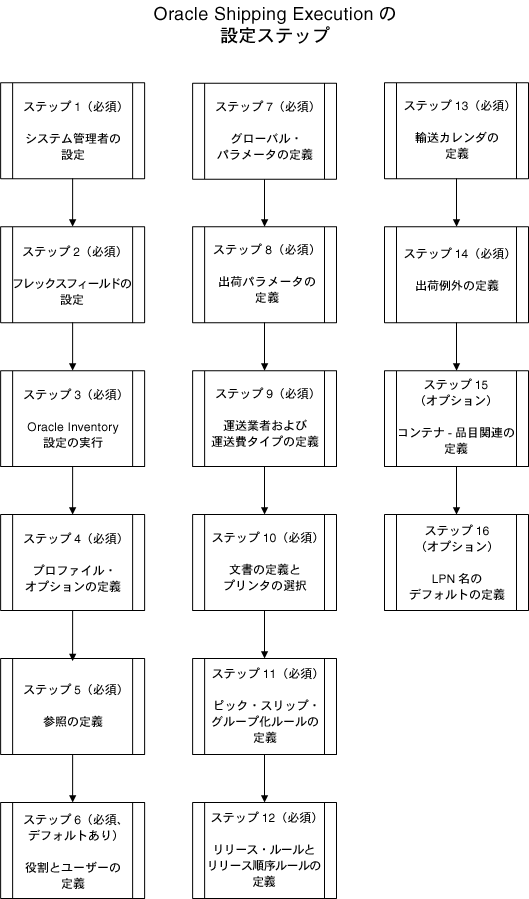
このステップでは、次のタスクを実行します。
職責を定義します。『Oracle Applicationsシステム管理者ガイド』を参照してください。
プリンタを設定します(オプション)。『Oracle Applicationsシステム管理者ガイド』のプリンタの設定に関する項を参照してください。
受注と取引に関する追加情報を取得するためのキー・フレックスフィールドと付加フレックスフィールドを定義します。『Oracle Applicationsユーザーズ・ガイド』を参照してください。
Oracle Inventoryに必要な設定ステップをすべて実行してから、次のステップを実行してください。
在庫組織に対してHuman Resourcesの内部事業所を設定します。
在庫組織を内部事業所にマップします。
組織
次の組織を少なくとも1つ定義します。
品目検証組織
社内受注の在庫ソースとしての組織
受入用の組織(直接出荷受注を使用する場合)
品目検証組織には在庫ソースや論理上の受入組織と同じ組織を使用できますが、1つの組織を3つの目的すべてに使用することはできません。
注意: 搬送詳細の作成後に組織の事業所を変更すると、新規の取引が作成されるまで新規の事業所は出荷元事業所として有効になりません。現行の搬送の出荷元事業所を変更する場合は、各搬送詳細を新規の事業所で更新する必要があります。
ピック確認
「要ピック確認」チェック・ボックスは、Shipping Executionでのピック処理の動作に影響します。「Oracle Shipping」->「設定」->「組織パラメータ」->「ATP, ピック, 調達先」タブにナビゲートします。
「要ピック確認」チェック・ボックスが選択されている場合は、モバイル・デバイスを使用して在庫フォームまたはピック確認にナビゲートし、ピック・リリース処理によって生成された移動オーダーの手動ピック確認を実行する必要があります。ピック確認処理によって、ソース事業所からデフォルトの工程内事業所にピックされる品目の移動が確認されます。
新規のインストールで「要ピック確認」チェック・ボックスが選択されていない場合(デフォルト)、ピック確認処理は、Oracle Inventoryで設定したソース・ルールに基づいて自動的に実行されます。
「組織パラメータ」ウィンドウ - 「ATP, ピック, 調達先」タブ
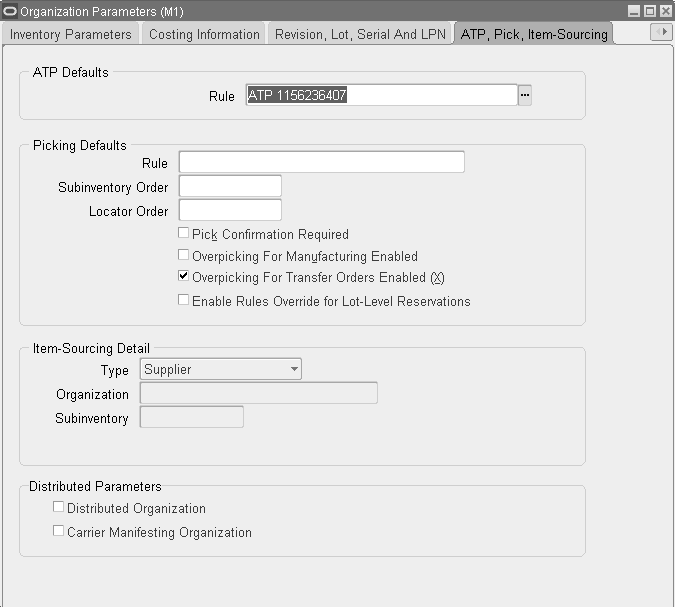
ステージ保管場所
組織ごとにステージ保管場所を1つ以上作成します。移動オーダーには、ピック・リリース済資材がステージ保管場所に移動されたことが記録されます。ステージ保管場所は予約可能にする必要があります。
特定の実装パラメータ、処理オプションおよびシステム・オプションを指定するには、プロファイル・オプションを定義します。「プロファイル・オプション」を参照してください。
Oracle Shipping Execution全体に組み込まれている各種の値リストにカスタム値を提供する参照を定義します(出荷ワークフローの特定の参照を含む)。「出荷実行ワークフロー」を参照してください。
ユーザーに役割を割り当てて、「出荷取引」フォームおよび「クイック出荷」ウィンドウ内の出荷エンティティへのアクセス権限(編集または表示権限)を制御します。「役割とユーザー」を参照してください。
デフォルトのグローバル・パラメータを定義します。「グローバル・パラメータの定義」を参照してください。
デフォルトの出荷パラメータを定義します。「出荷パラメータ」を参照してください。
受注で指定する運送業者、サービスおよび運送費を定義します。運送業者サービスを組織に割り当てます。「運送業者出荷方法関連の定義」を参照してください。
受注で指定する運送費を定義します。「運送費の定義」を参照してください。
ピック・リリースおよび出荷確認時に指定のプリンタに出力できるように、出荷文書のグループを定義します。
文書連番を設定するには、次のタスクを実行します。
文書連番を定義します。『Oracle Shipping Executionユーザーズ・ガイド』の文書連番の定義に関する項を参照してください。
文書カテゴリを定義します。『Oracle Shipping Executionユーザーズ・ガイド』の文書カテゴリの定義に関する項を参照してください。
文書連番を文書カテゴリに割り当てます。『Oracle Shipping Executionユーザーズ・ガイド』の文書カテゴリへの文書連番の割当に関する項を参照してください。
文書セットを定義します。『Oracle Shipping Executionユーザーズ・ガイド』の出荷文書セットの定義に関する項を参照してください。
プリンタを選択します。「出荷文書とラベル用プリンタの選択」を参照してください。
ピック・スリップ・グループ化ルールを定義します。このルールにより、リリース済のピック明細をピック・スリップにグループ化する方法が決まります。「ピック・リリース・パラメータの定義」を参照してください。
ピック明細を在庫に割り当てる順序を定義します。「リリース順序ルールの定義」および「リリース・ルールの定義」を参照してください。
Oracle Bills of Material(BOM)アプリケーションで作成したカレンダを出荷担当、受入担当または運送業者に割り当てます。『Oracle Bills of Materialユーザーズ・ガイド』および「輸送カレンダの定義」を参照してください。
例外の定義、例外処理用のプロセスの定義、適切な例外への関連付け、例外の記録、ロギングおよび処理プロセス中の様々な段階にある例外へのステータスの関連付け、例外処理の開始および例外の表示と追跡を行うことができます。「出荷例外の定義」を参照してください。
コンテナ品目と積載品目との関連を定義し、自動梱包に使用する優先コンテナを指定し、コンテナ品目に梱包できる積載品目の最大数量、重量または容積を指定します。「コンテナ-品目関連の定義」を参照してください。
組織のLPNのデフォルトの命名規則を定義します。「プリフィクス」、「サフィクス」、「開始番号」、「埋込幅」および「UCC-128サフィクス」を指定します。
実装中に、各ユーザー・プロファイル・オプションの値を設定して、Shipping Executionでデータ・アクセスを制御してデータを処理する方法を指定します。
一般的に、プロファイル値の設定と更新はシステム管理者が行います。『Oracle Applicationsシステム管理者ガイド』のプロファイル・オプションの設定に関する項を参照してください。
次の表に、ユーザーがプロファイル・オプションを表示または更新できるかどうか、およびプロファイル・オプションを更新できるシステム管理者のレベルを示します。システム管理者には、ユーザー、職責、アプリケーションおよびサイトの各レベルがあります。
また、プロファイル・オプションがオプションであるか必須であるかも示します。
必須: 値を指定する必要があります。
オプション: デフォルト値が用意されているため、デフォルトを受け入れない場合にのみ変更する必要があります。
注意: 複数組織構造を使用する場合、システム管理者は「OM: 品目検証組織」システム・パラメータを職責レベルで参照および更新できるように変更する必要があります。この変更により、Shipping Executionではデフォルトの税金コードと収益勘定情報が正しく適用されます。『Oracle Applications Multiple Organizations Implementation Guide』を参照してください。
次の表では、プロファイル・オプション情報を表示または更新できるかどうかを識別するために次の用語を使用しています。
更新可能: プロファイル・オプションを更新できます。
表示のみ: このプロファイル・オプション値は表示できますが、変更はできません。
更新または表示不可: プロファイル・オプション値は表示も変更もできません。
| プロファイル・オプション | ユーザー | システム管理者 ユーザー | システム管理者 職責 | システム管理者 アプリケーション | システム管理者 サイト | 必須 | デフォルト値 |
|---|---|---|---|---|---|---|---|
| WSH: バルク・バッチ・サイズ | 更新可能 | 更新可能 | 更新可能 | 更新可能 | 更新可能 | オプション | NULL |
| WSH: DSNO出力ファイルの拡張子 | 表示のみ | 表示のみ | 表示のみ | 表示のみ | 更新可能 | オプション | NULL |
| WSH: デバッグ使用可能 | 更新可能 | 更新可能 | 更新可能 | 更新可能 | 更新可能 | オプション | No |
| WSH: デバッグ・ファイル・プリフィクス | 表示のみ | 更新可能 | 更新可能 | 更新可能 | 更新可能 | オプション | NULL |
| WSH: デバッグ・レベル | 表示のみ | 表示のみ | 表示のみ | 更新可能 | 更新可能 | オプション | NULL |
| WSH: デバッグ・ログ・ディレクトリ | 表示のみ | 更新可能 | 更新可能 | 更新可能 | 更新可能 | オプション | NULL |
| WSH: デバッグ・モジュール | 表示のみ | 更新可能 | 更新可能 | 更新可能 | 更新可能 | オプション | % |
| WSH: 在庫処理オンラインの遅延 | 更新可能 | 更新可能 | 更新可能 | 更新可能 | 更新可能 | オプション | No |
| WSH: 搬送マージ使用可 | 更新可能 | 更新可能 | 更新可能 | 更新可能 | 更新可能 | オプション | No |
| WSH: エクスプレス・ピック | 表示のみ | 更新可能 | 更新可能 | 更新可能 | 更新可能 | オプション | NULL |
| WSH: 重量/容積換算エラーを無視 | 表示のみ | 表示のみ | 更新可能 | 表示のみ | 更新可能 | オプション | Yes |
| WSH: インターネット・プロキシURL | 表示のみ | 表示のみ | 表示のみ | 表示のみ | 更新可能 | オプション | <なし> |
| WSH: ピック・リリース下位プロセス数 | 更新可能 | 更新可能 | 更新可能 | 更新可能 | 更新可能 | オプション | <なし> |
| WSH: 超過ピック可能 | 更新可能 | 更新可能 | 更新可能 | 表示のみ | 更新可能 | オプション | No |
| WSH: 出荷から搬送ワークフローの上書き | 表示のみ | 更新可能 | 更新可能 | 更新可能 | 更新可能 | オプション | No |
| WSH: ピック・リリース・バッチ・サイズ | 表示のみ | 更新可能 | 更新可能 | 更新可能 | 更新可能 | オプション | NULL |
| WSH: 最遅出荷/搬送日の挿入 | 表示のみ | 更新可能 | 表示のみ | 表示のみ | 表示のみ | オプション | NULL |
| WSH: クイック出荷デフォルト・ビュー | 更新可能 | 更新可能 | 更新可能 | 更新可能 | 更新可能 | オプション | 搬送確認 |
| WSH: ATO予約の保持 | 更新可能 | 更新可能 | 更新可能 | 更新可能 | 更新可能 | オプション | NULL |
| WSH: PL/SQLプロファイラの実行 | 更新可能 | 更新可能 | 更新可能 | 更新可能 | 更新可能 | オプション | No |
このプロファイルでは、コール当りでOracle Order Managementにインタフェースする明細の数を指定できます。
また、Oracle Inventoryの表に挿入するバッチのサイズも指定できます。
このプロファイル・オプションでは、DSNO出力ファイルの拡張子を選択できます。DOC、TXT、RTFおよびDATの中から選択します。
「デバッグ使用可」の値リストから「Yes」または「No」を選択して、デバッグ機能を使用可能にするかどうかを指定します。デフォルトは「No」です。
デバッグ・ファイルの命名規則は<デバッグ・ファイル・プリフィクス・プロファイル>_sessionid.dbgです。プロファイル値がNULLの場合のネーミング規則は、wsh_<username>_<sessionid>.dbgです。<username>はアプリケーション・ユーザー名です。アプリケーション・コンテキストが設定されていない場合は、dbuser: <dbusername>にデフォルト設定されます。
<sessionid>はデータベース・セッションIDです。
このプロファイル・オプションに入力する値によって、Shippingデバッガのレベルが決まります。デフォルト値は、「プロシージャ」です。
このプロファイル・オプションに入力する値は、UTL_FILEパラメータ値として指定する必要があります。
モジュールは、コード内のログ・メッセージの検索場所です。このプロファイルは、名前がプロファイル値で始まるモジュールからのデバッグ・メッセージのみが記録されることを示します。モジュールのネーミング規則は<application short name>.<directory>.<package>.<routine>.<label>(wsh.plsql.WSH_WV_UTILS.convert_uomなど)です。
このプロファイル・オプション値を「Yes」に設定すると、Oracle Inventoryの処理オンラインAPIコールが遅延します。値を「NULL」または「No」に設定すると、処理オンラインAPIはオンライン・モードでコールされます。
このプロファイル・オプションは、Shipping Executionの搬送マージの有効化に使用します。
このプロファイルが有効化されている場合(「Yes」)、次の条件が満たされていれば、ピック・リリース・プロセスでは移動オーダー明細の作成、割当およびピック確認プロセスがスキップされます。
ピック・リリース要求の発行前に「受注のリリース」ウィンドウで「事前の予約のみ」が選択されていること。
ピック・リリース要求の発行前に「受注のリリース」ウィンドウで「自動ピック確認」が「Yes」に設定されていること。
この2つの条件が満たされており、かつ次のいずれかの場合には、明細はステージされません。
明細の所属組織がWMS対応の場合。
受注明細に詳細予約がない場合。
明細が出荷セットの一部ではなくモデルまたはキットの一部(「出荷モデル完了」が「Yes」に設定)であり、出荷パラメータ「出荷セットおよび出荷モデルの強制」が「Yes」に設定されている場合。
予約詳細が保管棚レベルまで設定されているか、予約済の保管場所に保管棚が必要な場合。
エクスプレス・ピックの一部として処理される明細については、ピック・スリップを生成できません。資材の格納とステージングには、予約が(ピック・リリース前に)作成された保管場所が使用されます。「受注のリリース」ウィンドウに入力されたステージ保管場所および保管棚は常に無視されます。
このプロファイル・オプションでは、LPNの更新時に、Shipping Executionが重量および容積換算エラーを無視する必要があるかどうかを決定できます。デフォルトは「Yes」です。
このプロファイル・オプションは、United Parcel Service統合のためにシステムがUPSサービスにアクセスできるようにします。サイトにファイアウォールがない場合、このプロファイルを設定する必要はありません。このプロファイルは、サイト・レベルでシステム管理者のみが変更できます。
このプロファイルでは、ピック・リリースが実行されている場合に実行される下位プロセスのデフォルト数を指定できます。
超過ピック可能にするには「Yes」を入力します。超過ピックでは、ピック確認取引を使用して、超過出荷の許容範囲内で搬送の要求数量よりも多数をピックします。
このプロファイルでは、出荷から搬送ワークフローを上書きできるようにするかどうかを指定できます。「Yes」に設定した場合、問題が発生したときにワークフロー・プロセスを上書きできます。「No」に設定した場合、ワークフロー・プロセスは上書きできません。
このプロファイル・オプションでは、バッチ・サイズを3〜1000に変更できます。2以下の値は3とみなされ、1001以上の値は1000とみなされます。
このプロファイルでは、Shipping Executionで最遅出荷日および最遅搬送日が投入されるかどうかを決定できます。
このプロファイル・オプションでは、「クイック出荷」ウィンドウのデフォルト・ビューを指定できます。デフォルトは「搬送確認」ビューです。
このプロファイル・オプションでは、品目の再予約による冗長性を回避できます。「Yes」に設定すると、Inventoryシステムで予約が保持され、予約ステータスが「ステージ残」から「未ステージ」に変更され、搬送明細のステータスが「出荷残」に変更されます。
このプロファイル・オプションでは、PL/SQLプロファイラを実行するかどうかを指定できます。「Yes」または「No」を選択します。デフォルトは「No」です。
Shipping Executionには、「出荷取引」フォームと「クイック出荷」ウィンドウの「処理」リストと「ツール」メニューへのユーザー・アクセスを制御できるように、役割というデータ・アクセス制御機能が用意されています。また、役割では、出荷セットの分割、在庫管理なし、出荷モデルの比例分割の完了に対する出荷確認エラーおよび警告メッセージも制御します。役割をユーザーに割り当てるには、特定の出荷データや処理を表示または編集するためのアクセスを制御する付与を使用します。
この機能が役立つのは、経験のないユーザーに付与を割り当てて表示専用アクセス権限を提供したり、複数組織間で意図しないピック・リリースなどの不要な処理を防止する付与を割り当てる場合などです。
注意: 役割は、「出荷取引」フォームと「クイック出荷」ウィンドウ用のデータ・アクセス制御機能を提供します。「ピック・リリース」ウィンドウや設定ウィンドウなど、他のウィンドウへのユーザー・アクセスを制限する必要がある場合は、Shipping Administrationの「出荷」メニューを編集できます。
役割ごとに次のデータ・アクセス制御を選択して、出荷エンティティへの編集および表示アクセスを制御できます。
「データ・アクセス編集」を選択すると、データを編集および表示できます。
「データ・アクセス表示」を選択すると、データをブラウズできます。
「データ・アクセスなし」を選択すると、データの編集とブラウズおよび処理の実行が禁止されます。
役割の設定に応じて表示専用、編集専用または表示および編集を組み合せたアクセス権限を提供できます。必要なアクセス制御を定義して、カスタマイズした役割を作成できます。各役割の設定時に、各処理の横にあるチェック・ボックスを選択して処理を有効にするか、選択を解除して無効にできます。
注意: データ・アクセス制御が選択されていない場合、ユーザーは選択した処理を編集または表示できません。
注意: 「メッセージ」タブの出荷確認エラーおよび警告メッセージ構成には、データ・アクセスは使用しません。
定義した役割は、付与を介してユーザーに割り当てることができます。付与により、ユーザーの役割のみでなく、付与が適用される日付や組織など、付与に関連する情報も定義されます。
システム管理者またはスーパーユーザーが、役割を定義してユーザーに付与を割り当てる必要があります。
Shipping Executionでは、必要なデータ・アクセス制御を選択して新規役割を定義できます。新規役割を定義するには、次の方法があります。
既存の役割のコピー: 既存の役割をコピーして新規役割を作成できます。コピーした役割は元の役割と同じデータ・アクセス権限を持ちますが、必要な場合は、これらの権限を新規役割にあわせて編集できます。新規役割は、元の役割とは異なる名前で保存します。
手動による新規役割の定義: 「出荷実行役割定義」ウィンドウで、トリップ、ストップ、明細および搬送に対するデータ・アクセス制御を選択して、新規役割を作成できます。新規役割は、一意の名前で保存します。
新規役割を作成した後、それをユーザーに付与して割り当てることができます。
注意: Oracle Transportation Executionがインストールされていない環境の場合、「出荷実行役割定義」ウィンドウにはOracle Transportation Execution関連の5つの権限がグレー表示されます。「アウトバウンド・メッセージの送信」、「運送業者の選択」、「運送費の取得」、「出荷方法の取消」および「メッセージ履歴の表示」の各権限が関連するのはOracle Transportation Executionのみであるため、このアプリケーションのライセンスを取得していない場合は適用されません。
新規役割を定義する手順は、次のとおりです。
「出荷実行役割定義」ウィンドウにナビゲートします。
「出荷実行役割定義」ウィンドウ
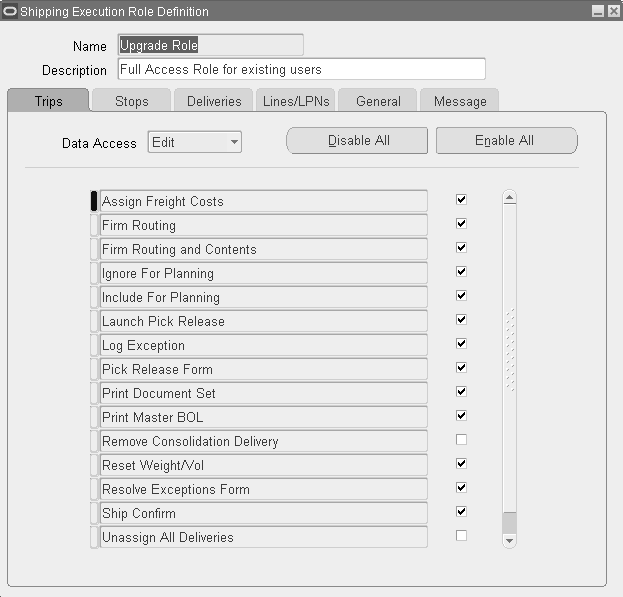
役割の名称を入力します。
役割の摘要を入力します。
「トリップ」タブの「データ・アクセス」フィールドで、次のいずれかを選択します。
「編集」: トリップ・レコードに対する編集アクセス権限を提供します。
「表示」: トリップ・レコードに対する表示専用アクセス権限を提供します。
「なし」: アクセス権限と処理を無効化します。
各処理を使用可能にし、ユーザーに実行権限を付与します。
注意: ショートカットとして、すべての処理を使用不可にするには「全て使用不可」ボタン、すべての処理を使用可能にするには「全て使用可能」ボタンを選択します。
「ストップ」タブを選択します。
「出荷実行役割定義」ウィンドウ - 「ストップ」タブ
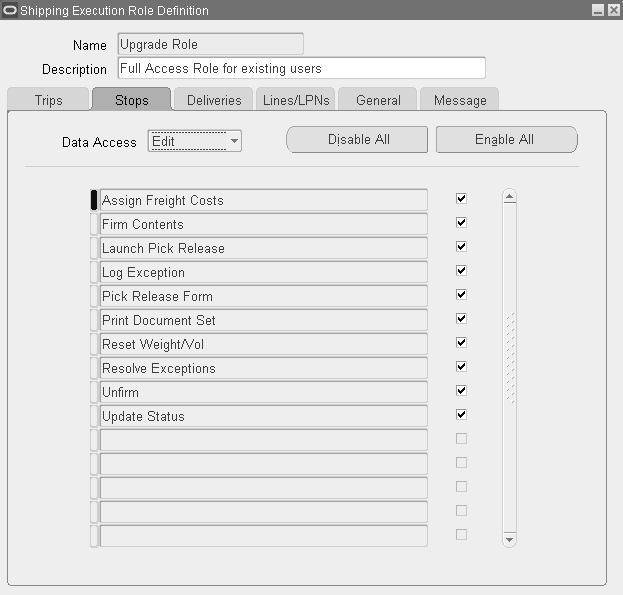
「データ・アクセス」フィールドで、次のいずれかを選択します。
「編集」: ストップ・レコードに対する編集アクセス権限を提供します。
「表示」: ストップ・レコードに対する表示専用アクセス権限を提供します。
「なし」: ストップ・レコードに対するアクセス権限を提供しません。
各処理を使用可能にし、ユーザーに実行権限を付与します。
注意: ショートカットとして、すべての処理を使用不可にするには「全て使用不可」ボタン、すべての処理を使用可能にするには「全て使用可能」ボタンを選択します。
「搬送」タブを選択します。
「出荷実行役割定義」ウィンドウ - 「搬送」タブ
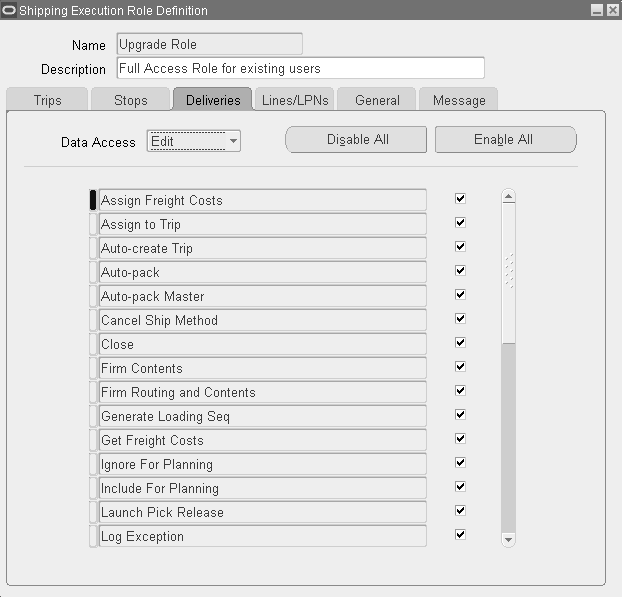
「データ・アクセス」フィールドで、次のいずれかを選択します。
「編集」: 搬送レコードに対する編集アクセス権限を提供します。
「表示」: 搬送レコードに対する表示専用アクセス権限を提供します。
「なし」: 搬送レコードに対するアクセス権限を提供しません。
各処理を使用可能にし、ユーザーに実行権限を付与します。
注意: Oracle Transportation Executionをインストール済の場合は、処理「メッセージ履歴の表示」、「アウトバウンド・メッセージの送信」、「運送業者の選択」、「運送費の取得」および「出荷方法の取消」を使用します。
注意: ショートカットとして、すべての処理を使用不可にするには「全て使用不可」ボタン、すべての処理を使用可能にするには「全て使用可能」ボタンを選択します。
「明細/LPN」タブを選択します。
「出荷実行役割定義」ウィンドウ - 「明細/LPN」タブ
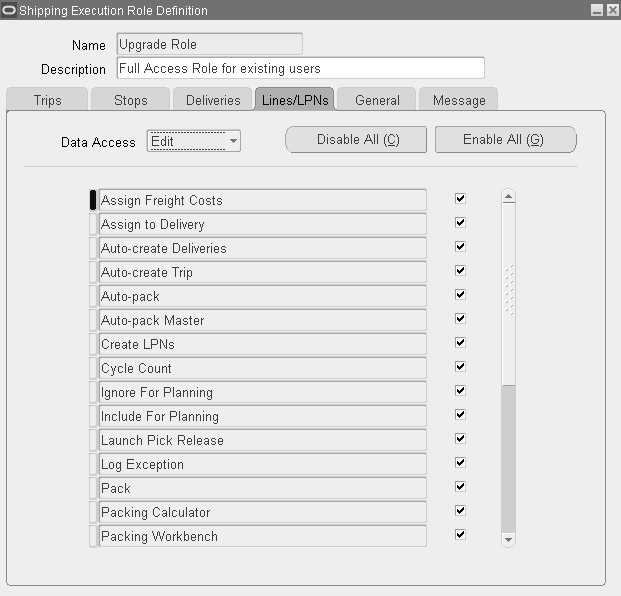
「データ・アクセス」フィールドで、次のいずれかを選択します。
「編集」: 明細またはLPNレコードに対する編集アクセス権限を提供します。
「表示」: 明細またはLPNレコードに対する表示専用アクセス権限を提供します。
「なし」: 明細またはLPNレコードに対するアクセス権限を提供しません。
注意: 搬送レコードには、搬送レグと梱包伝票も含まれます。
各処理を使用可能にし、ユーザーに実行権限を付与します。
注意: ショートカットとして、すべての処理を使用不可にするには「全て使用不可」ボタン、すべての処理を使用可能にするには「全て使用可能」ボタンを選択します。
「一般」タブを選択します。
「出荷実行役割定義」ウィンドウ - 「一般」タブ
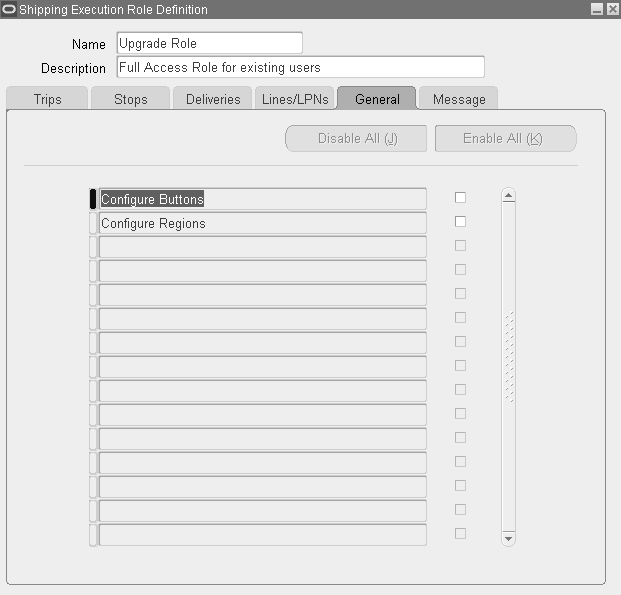
各処理を使用可能にし、ユーザーに実行権限を付与します。
「メッセージ」タブを選択します。
「メッセージ」タブでは、出荷モデルの比例分割の完了、出荷セットの分割および在庫管理なしに対する出荷確認メッセージを設定できます。『Oracle Order Managementインプリメンテーション・マニュアル』のShipping Executionのメッセージ構成に関する章を参照してください。
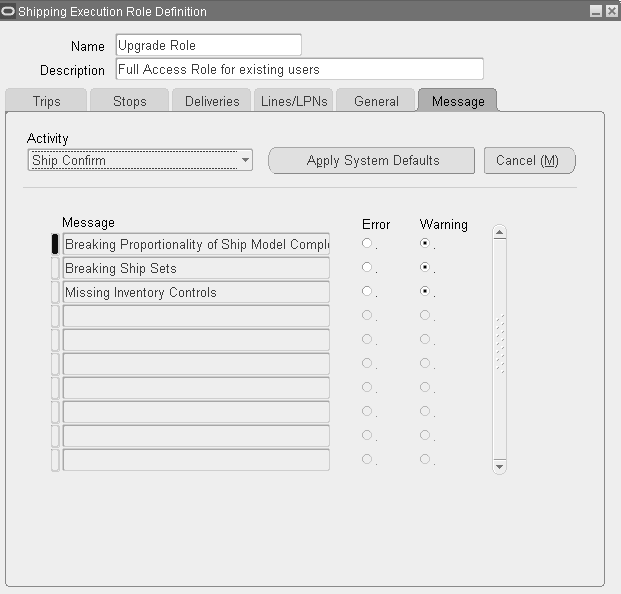
「アクティビティ」値リストから、「出荷確認」を選択します。
各メッセージで、ビジネス・ニーズに応じて「エラー」または「警告」のいずれかを選択します。
注意: 各メッセージのデフォルトは「警告」に設定されています。
作業内容を保存します。
役割をコピーする操作は、既存の役割の権限に基づいて新規役割を作成する際に役立ちます。コピーすると元の役割が自動的に複製されるため、元の役割の制御権限をすべて手動で入力するよりも所要時間の短縮になります。
コピーした役割の権限を編集し、その役割を新しい名前で保存してユーザーに割り当てることができます。
既存の役割をコピーする手順は、次のとおりです。
「出荷実行役割定義」ウィンドウにナビゲートします。
コピーする役割を検索します。
「新規レコード」をクリックして新規レコードを作成します。
「編集」メニューから「複製」->「前レコード」を選択し、元の役割の権限に基づいて新規役割を作成します。
新規役割を保存します。
期間を指定してユーザーに単一組織または全組織での役割を付与できます。役割は、付与によりユーザーに割り当てられます。付与は特定のユーザーに固有であり、そのユーザーに割り当てられた役割、付与が有効な組織、開始日および終了日(オプション)を定義します。
ユーザーが複数の組織に対して異なるアクセス制御を必要とする場合は、複数の付与を割り当てることができます。各付与の開始日と終了日がオーバーラップしてもかまいません。
たとえば、ユーザーが3つの組織に対するフル・アクセス権限と第4の組織に対する表示専用アクセス権限を必要とする場合、そのユーザーには組織ごとに1つずつ、合計4つの付与(フル・アクセス付与を3つと表示専用付与を1つ)を割り当てる必要があります。ただし、付与を1つのみ割り当てた場合は、その付与がユーザーのデフォルト付与となります。
また、付与には次の要件があります。
付与について在庫組織を1つ選択するかどうかはオプションです。
役割ごとに複数の付与を割り当てることができます。
1人のユーザーに1つ以上の付与を割り当てることができます。ユーザーが付与(失効済、有効または将来)を持たない場合のデフォルトは、全組織に対する表示専用アクセスです。ユーザーに付与が割り当てられている場合、そのユーザーによるアクセスは有効な付与により制御されます。同じ組織内で付与が重複する場合や、付与の有効範囲が重複している場合、ユーザー・アクセスは付与権限のユニオンにより制御されます。
付与をデフォルト付与として指定することはできません。
ユーザーに対して組織ごとに一意の付与を割り当てるかわりに、全組織にまたがる役割を割り当てることができます。組織を指定しない場合、付与は全組織に適用可能です。
倉庫組織
付与には、1つまたはすべての在庫組織を指定できます。組織が指定されていない場合、付与は全組織に適用可能です。
たとえば、付与を使用して、出荷担当による1つまたは全組織での運送費の割当や搬送計画の作成を防止できます。
注意: 全組織に関する付与(特定の組織を選択しない場合)は、慎重に作成してください。たとえば、ユーザーに全組織を表示するための付与と、1組織で処理を実行するための付与が割り当てられている場合、この2つの付与のユニオンにより、そのユーザーは全組織で処理を実行できることになります。
「出荷取引」フォームでの組織の変更
ユーザーの有効な付与に単一組織が指定されている場合、そのユーザーは「出荷取引」フォームを開くときや「ツール」->「組織の選択」を選択したときに組織を選択できます。有効な付与がすべて同じ組織に該当する場合は、「出荷取引」フォームがその組織にデフォルト設定されます。
付与の有効日
オプションで、「開始日」および「終了日」フィールドに付与の開始日と終了日を入力して、特定の期間に対して割り当てることができます。たとえば、一時従業員に、その派遣期間中にのみ有効な付与を割り当てることができます。付与の日付ステータスは、無制限、将来または失効済にできます。
無制限: 開始日を入力しても終了日を入力しなければ、付与は期間無制限で有効です。
将来: 付与の開始日と終了日を入力して、その期間中のみ有効にできます。たとえば、一時従業員には、その契約期間中にのみ有効な役割を割り当てることができます。開始日には、現在または将来の日付を指定できます。過去の日付は指定できません。たとえば、「開始日」に昨日の日付は入力できません。
失効済: 付与の終了日をすぎると、ユーザーはシステム管理者から新規の付与を割り当てられないかぎり、業務を実行できません。
注意: ユーザーが失効済の付与と将来の付与を持っていても、有効な付与を持っていなければ、「出荷取引」フォームにはアクセスできません。必要に応じて失効済の付与と将来の付与の間に間隔をあけることができます。たとえば、ある付与を6月に失効させて、別の付与を8月に開始できます。
ユーザーに役割を付与する手順は、次のとおりです。
「出荷実行付与」ウィンドウにナビゲートします。
「出荷実行付与」ウィンドウ
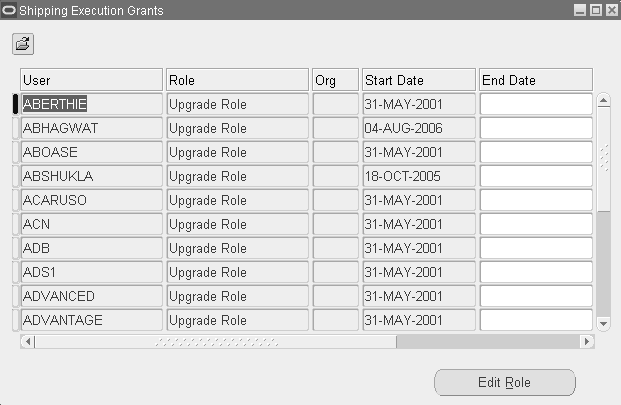
「ユーザー」フィールドでユーザー名を選択します。
「役割」フィールドで、ユーザーに割り当てる役割を選択します。
注意: 選択した役割に使用可能な権限を確認するには、「役割の編集」をクリックして「出荷実行役割定義」ウィンドウを表示します。
「組織」フィールドで、付与の割当対象となる組織を選択します(オプション)。ユーザーに割り当てることのできる役割は、倉庫(組織)ごとに1つのみです。ただし、別の倉庫に異なる役割を割り当てることができます。
「開始日」フィールドに役割の開始日を入力します。
「終了日」フィールドに役割の終了日を入力します。役割に終了日を設けない場合は、このフィールドを空白にします。
付与の保存後に更新できるのは終了日のみです。ただし、失効後の日付は更新できません。
作業内容を保存して役割を有効化します。
現行または失効済の付与、ユーザーと割り当てられている付与または組織に有効な付与の検索を実行できます。
また、既存の役割を検索することもできます。
付与および役割を検索する手順は、次のとおりです。
「出荷実行付与」ウィンドウにナビゲートします。
「検索」アイコンをクリックして「付与の検索」ウィンドウを表示します。
「付与の検索」ウィンドウ
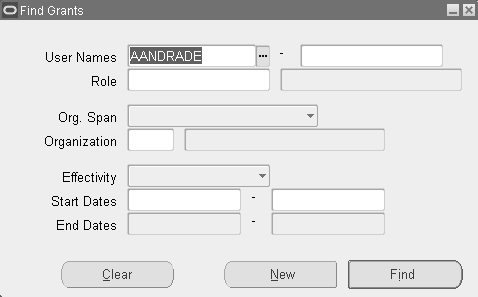
ユーザー名を入力して、ユーザーと割り当てられている役割を検索します。
役割名を入力して、使用可能な役割とその役割に割り当てられているユーザーを検索します。
「組織範囲」フィールドで、次のいずれかを選択します。
「単一組織」: 単一組織での付与を検索できます。
「全組織」: 全組織での付与を検索できます。
「組織範囲」で「単一組織」を選択した場合は組織を入力します。「組織範囲」を空白にした場合は、「組織」フィールドを空白にします。
検索する役割の有効性を次の中から選択します。
「失効済」: 失効済のすべての役割。
「有効」: 現在有効なすべての役割。
「将来」: 将来の日付から始まるすべての役割。
たとえば、失効済の役割を検索する場合は「失効済」を選択します。
開始日または開始日の範囲を選択します。
終了日または終了日の範囲を選択します。
「検索」をクリックします。検索結果が「出荷実行付与」ウィンドウに表示されます。
「役割の編集」をクリックして、割当済の役割の詳細を表示します。
オプションで、「役割の定義」をクリックして新規の役割を作成します。
作業内容を保存します。
役割定義を検索する手順は、次のとおりです。
「出荷実行役割定義」ウィンドウにナビゲートします。
「検索」アイコンを選択して「役割定義の検索」ウィンドウを表示します。
「役割定義の検索」ウィンドウ
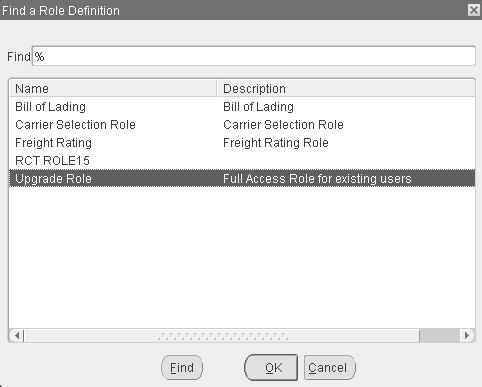
役割の名称を入力して、「検索」をクリックします。
検索結果が「名称」列に表示されます。
役割を選択して「OK」をクリックします。その役割が「出荷実行役割定義」ウィンドウに表示されます。
ユーザーに割り当てられている付与の更新が必要になることがあります。たとえば、ユーザーが昇格・昇進し、異なる権限セットが必要になった場合は、そのユーザーの組織について割り当てられている役割を更新して、変更後の職責を反映させる必要があります。
役割を変更するには、ユーザーの既存の役割を終了し、新規の権限を指定して新規の役割を割り当てる必要があります。
失効していない付与の終了日を変更する場合は、終了日を更新して変更内容を保存できます。日付と付与が失効済の場合、ユーザーには新規の付与(役割)を割り当てる必要があります。
注意: 役割を変更するために、役割のパラメータを編集して変更内容を保存することはできません。
ユーザーの付与の更新は、役割が割り当てられている全ユーザーではなく、そのユーザーにのみ影響します。
ユーザーの付与を更新する手順は、次のとおりです。
「出荷実行付与」ウィンドウにナビゲートします。
役割を更新するユーザーを検索します。そのユーザーと現行の役割割当が「出荷実行付与」ウィンドウに表示されます。
終了日のみを更新する場合は、「終了日」列に新規の日付を入力して変更内容を保存します。
ユーザーの役割を終了して別の役割を割り当てる場合は、終了する役割の「終了日」列に終了日を入力します。
新規の役割、その割当対象となる組織、開始日と終了日を選択します。
開始日には、更新する役割の終了日よりも後の日付を指定する必要があります。新規の役割は、指定の開始日に達すると有効になります。
作業内容を保存します。
「グローバル・パラメータ」ウィンドウでは、特定のインスタンスの全組織間でOracle Shipping Execution、Oracle Transportation ExecutionおよびOracle Transportation Planningに影響するパラメータを定義できます。
パラメータは、「グローバル出荷パラメータ」ウィンドウの次のタブ・リージョンにあります。
一般: このタブでは、出荷方法の強制、未来出荷日の指定可能、インタフェースの遅延および出荷残明細の混載を可能にするかどうかと、グローバル単位(UOM)デフォルトを指定し、また、Oracle Shipping ExecutionでOracle Workflow設定を使用する場合はこれを定義します。
輸送: このタブでは、輸送のグローバル・パラメータを指定します。「輸送」タブは、Oracle Transportation Executionがインストールされているインスタンスにのみ影響します。詳細は、『Oracle Transportation Execution Implementation Manual』および『Oracle Transportation Planning User's Guide』を参照してください。
グローバル一般パラメータでは、全組織についてその他のパラメータ、Oracle Workflowパラメータおよびデフォルト単位(UOM)を定義できます。
グローバルなその他パラメータとデフォルト単位を定義する手順は、次のとおりです。
「グローバル出荷パラメータ」ウィンドウにナビゲートします。
「グローバル・パラメータ」ウィンドウ
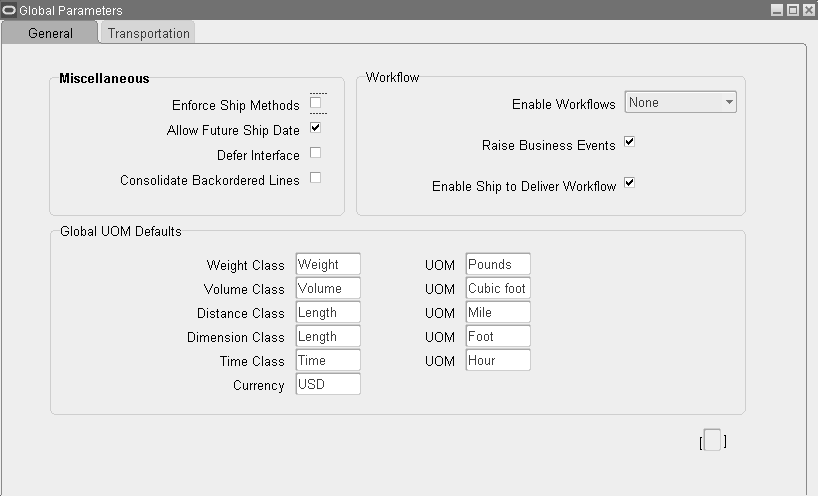
「出荷方法の強制」チェック・ボックスを使用して、出荷ごとに出荷方法(運送業者)の入力と記録を強制するかどうかを指定します。
ビジネス慣習上、出荷ごとに出荷方法および運送業者を記録する必要がある場合は、選択することをお薦めします。
選択した場合: 受注処理中に出荷方法が入力されていなければ、出荷確認時にエラー・メッセージが表示され、出荷方法を入力するまでは出荷確認できません。出荷方法は「搬送の確認」ウィンドウ、「出荷取引」フォームの「搬送」タブまたは「受注」ウィンドウで入力できます。
選択を解除した場合: 出荷方法は出荷確認時に強制されず、エラー・メッセージは表示されません。たとえば、組織ですべての出荷に同じ出荷方法(運送業者)を使用する場合、出荷方法の選択を強制にする必要はありません。
「未来出荷日の指定可能」を選択するか、選択を解除します。
選択した場合: 搬送の出荷確認時に「実績出発日」として将来の日付を入力できます。
選択を解除した場合: 搬送の出荷確認時には「実績出発日」として将来の日付を入力できません。エラーが表示されます。
出荷インタフェースによるOracle Order ManagementおよびOracle Inventoryのインタフェース表の更新開始を遅延させる場合は、「インタフェースの遅延」チェック・ボックスを選択します。
選択した場合: インタフェースを手動で実行してインタフェース表を更新する必要があります。たとえば、「在庫インタフェース」を遅延させると、「出荷インタフェース」ウィンドウで「在庫インタフェース」を手動で実行するまでインタフェース表は更新されません。
選択を解除した場合: インタフェースは出荷確認時に自動的に実行されます。
分割された後で出荷残となった明細を混載する場合は、「出荷残明細の混載」を選択します。この明細は、当初含まれていた他の出荷残明細と自動的に混載されます。
「グローバル単位デフォルト」リージョンでデフォルトの重量区分を定義します。
デフォルトの重量区分により、次のことが制御されます。
搬送、ストップおよびコンテナのそれぞれの重量のデフォルト重量単位
施設のデフォルトの処理単位
「運送業者/運送業者サービス・レート/モード制限」タブのデフォルト重量単位
デフォルトの容積区分を定義します。
容積区分デフォルトにより、次のことが制御されます。
搬送、ストップおよびコンテナのそれぞれの容積のデフォルト容積単位
施設のデフォルトの処理単位
「運送業者/運送業者サービス・レート/モード制限」タブのデフォルト容積単位
デフォルトの距離区分を定義します。
距離区分デフォルトにより、「運送業者/運送業者サービス・レート/モード制限」タブのデフォルト距離単位が制御されます。
デフォルトのディメンション区分を定義します。
ディメンション区分デフォルトにより、「運送業者/運送業者サービス・レート/モード制限」タブのデフォルト・ディメンション単位が制御されます。
デフォルトの時間区分を定義します。
デフォルトの時間区分により、「運送業者/運送業者サービス・レート/モード制限」タブおよび「運送業者サイト輸送」タブのデフォルト時間単位が制御されます。
デフォルトの通貨を定義します。
通貨デフォルトにより、運送業者レートに使用されるデフォルト通貨が制御されます。
「ワークフロー」リージョン内で、「ワークフロー使用可能」フィールドの値リストを使用して、Oracle Workflowを使用可能にする出荷エンティティを選択します。これらのフィールドはオプションで、次の項目も含まれます。
ワークフロー使用可能: 「トリップ」、「搬送」、「両方」、「なし」から選択し、ここでの選択により、日々のビジネス・フローの中でOracle Workflowを使用する出荷エンティティが(存在する場合、またはすべての)決定されます。
ビジネス・イベントの呼出し: このオプションを有効にすると、ビジネス・イベントがオンになります。
搬送先への出荷ワークフロー使用可能: このオプションを有効にすると、搬送先への出荷ワークフローが有効になり、日々のビジネス・フローの中で使用できます。
Oracle WorkflowとOracle Shipping Executionの使用に関する詳細は、「出荷実行ワークフロー」および『Oracle Workflowユーザーズ・ガイド』を参照してください。
グローバル輸送パラメータを使用すると、ビジネス・ニーズ固有でOracle Transportation ExecutionおよびOracle Transportation Planning固有のグローバル・パラメータを定義できます。『Oracle Transportation Execution Implementation Manual』および『Oracle Transportation Planning User's Guide』を参照してください。
単位、ピック・リリース・ルール、重量と容積の計算、搬送グループ化ルールなど、基本的な出荷情報のデフォルト値を定義します。出荷パラメータは組織固有です。
パラメータは、「出荷パラメータ」ウィンドウの次のタブ・リージョンにあります。
一般: 出荷重量および容積の単位区分、積載率基準(重量、容積または数量など)の計算基準、輸出規制遵守スクリーニングが実行される出荷イベントを定義できます(スクリーニングを適用できるのは、Oracle Shipping Executionがサード・パーティのITMパートナ・アプリケーションと統合されている場合のみです)。
ピック・リリース: リリース順序ルールとピック・スリップ・グループ化ルールを定義して、ピック・スリップの明細数、印刷動作、ピック・リリース時に印刷される文書セット、デフォルトのステージ保管場所、保管棚、搬送の自動作成の決定ポイント、自動割当、出荷セットと出荷モデルの強制およびピック・リリース時のタスクの計画などを制限できます。
出荷取引: 出荷確認時に印刷する文書セット、出荷確認ルール、自動梱包オプション、商品発送(売上原価)勘定科目およびコンテナへの梱包を強制するかどうかを定義できます。
搬送: 組織の搬送グループの基礎となる属性を定義できます。また、搬送グループを同じ受注内の明細に制限するかどうかも指定できます。搬送を連結する場合は、搬送ストップに搬送明細を追加するためのストップとなる追加発生時のイベントを指定します。
輸送: Oracle Transportation Executionがインストールされている場合は、経路ルールを自動的に適用するかどうかを指定し、運送費支払および監査関連のパラメータを定義し、運送費レート・パラメータを定義します。
「一般」タブで、重量および容積単位(UOM)区分のパラメータ、積載率基準の計算基準、国際取引管理(ITM)スクリーニングの生成およびOracle Workflowの設定などの一般のShipping Executionパラメータを定義します。
出荷パラメータを定義する手順は、次のとおりです。
「出荷パラメータ」ウィンドウにナビゲートします。
「出荷パラメータ」ウィンドウ - 「一般」タブ
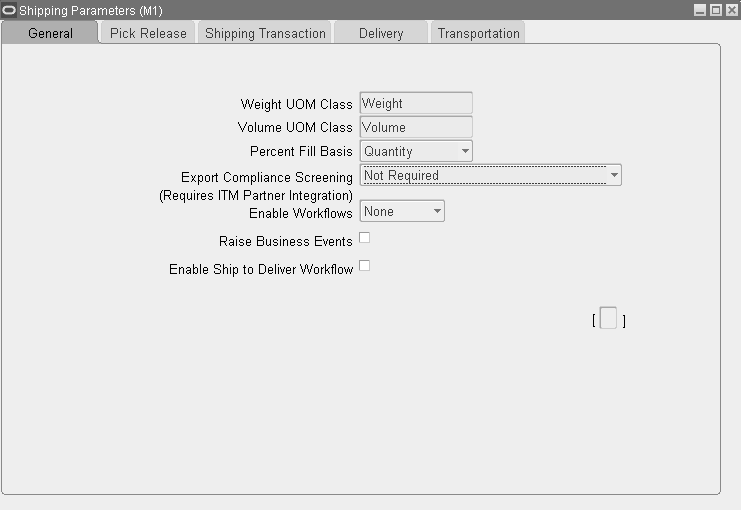
「一般」タブを選択します。
有効な単位区分からデフォルトの重量単位区分を選択します。
有効な単位区分から容積単位区分を選択します。
注意: 「重量単位区分」と「容積単位区分」に表示されるシード値は、Oracle Inventoryで作成されます。
コンテナの「積載率基準」に対するデフォルト単位を選択します。「重量」、「容積」または「数量」を選択できます。
「積載率基準」を使用して、コンテナが最低積載率の要件を満たしているかどうかが判別されます。
「重量」または「容積」を選択すると、計算にはOracle Inventoryにおける品目とコンテナの物理属性が使用されます。
「数量」を選択すると、計算ではコンテナ積載関連詳細を使用して、コンテナに積載される品目の最大数量が判別されます。
「輸出規制遵守スクリーニング」フィールドで、次のいずれかを選択します(ITMパートナ統合が必要です)。
「不要」: ITMパートナ統合を使用しない場合は、このオプションを使用します。
「搬送の作成」: 搬送の作成時に輸出規制遵守スクリーニングを強制する場合は、このオプションを使用します。
「出荷確認」: 出荷確認時に輸出規制遵守スクリーニングを強制する場合は、このオプションを使用します。
「搬送の作成と出荷確認」: 搬送の作成時と出荷確認時に輸出規制遵守スクリーニングを強制する場合は、このオプションを使用します。
搬送ワークフローを使用可能にするか、またはどのワークフローも使用可能にしないかを選択してワークフローを有効化します。
特定のタスクおよび出力は、カスタマイズしたビジネス・オブジェクトの使用を通じて有効になります。たとえば、超過出荷または出荷残が発生した場合に、特定のユーザーが通知をEメールで受信するようにワークフローを構成できます。
ビジネス・ニーズに応じて、「ビジネス・イベントの呼出し」チェック・ボックスを選択します。
ビジネス・イベントはオプションです。個別ビジネス・イベントは「ビジネス・イベントの定義」ウィンドウから使用可能にできます。「Shipping Executionワークフロー」および『Oracle Workflowユーザーズ・ガイド』を参照してください。
作業内容を保存します。
ピック・リリース時に使用するデフォルトのピック基準を定義できます。搬送の自動詳細設定と自動作成のデフォルト設定も選択できます。
ピック・リリース・パラメータを定義する手順は、次のとおりです。
「出荷パラメータ」ウィンドウにナビゲートします。
「出荷パラメータ」ウィンドウ - 「ピック・リリース」タブ
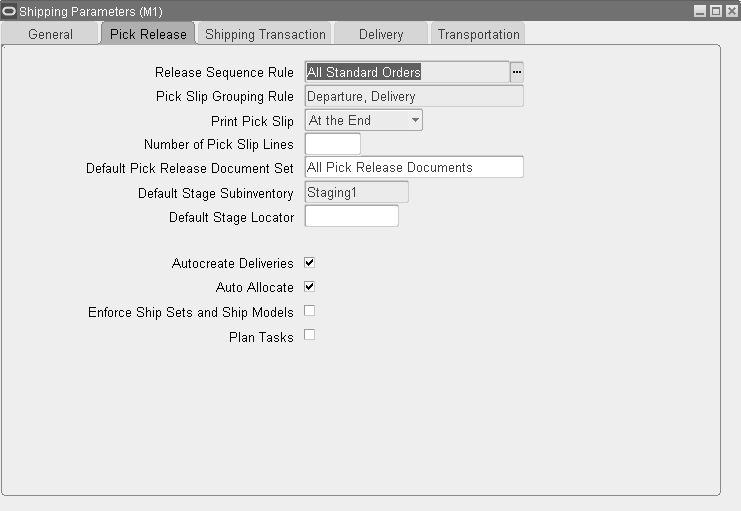
「ピック・リリース」タブを選択します。
リリース順序ルールを選択します。
ピック・リリース時には、このルールにより搬送明細が在庫に割り当てられる順序が決定されます。このルールは、「受注のリリース」ウィンドウにデフォルトのリリース順序ルールとして表示されます。
注意: 最も使用頻度の高いリリース順序ルールを選択することをお薦めします。選択したルールはデフォルトになりますが、ピック・リリースの起動時に必要に応じて変更できます。
ピック・スリップ・グループ化ルールを選択します。
このルールでは、リリース済の搬送明細をピック・スリップでグループ化する方法と、ピック・リリースによるピック・スリップ番号の生成方法を指定します。このルールは、「受注のリリース」フォームにデフォルトのピック・スリップ・グループ化ルールとして表示されます。
注意: 最も使用頻度の高いピック・スリップ・グループ化ルールを選択することをお薦めします。選択したルールはデフォルトになりますが、ピック・リリースの起動時に必要に応じて変更できます。
「ピック・スリップの印刷」値リストから、ピック・スリップの印刷時期を選択します。
「最後」を選択すると、ピック・リリース処理が完了した時点でピック・スリップが生成されます。
「即時」を選択した場合は、ピック・スリップ当りの行数を指定します。このしきい値に達すると、ピック・スリップ文書が印刷のために発行されます。しきい値に達するたびに、別のピック・スリップ文書が印刷のために発行されます。これは、バッチのリリース基準を満たす行がすべてピック・リリースされるまで続きます。たとえば、20件のカスタム定義明細がある場合は、この20行に属しているピック・スリップがすべて1つのピック・スリップ・レポートに印刷されます。印刷されるピック・スリップの数は、ピック・スリップ・グループ化ルールとカスタム定義行に応じて異なります。「即時」を選択する方が、システム・リソースへの影響が大きくなります。
各ピック・スリップに印刷するピック・スリップ行の数を入力します。
「ピック・スリップの印刷」が「即時」の場合は、各ピック・スリップに印刷する最大行数を入力します。たとえば、「ピック・スリップ行の数」が25の場合、ピック・リリースで40行が選択されると、2枚のピック・スリップが印刷され、一方は25行、他方は15行となります。
ピック・リリース時に印刷するデフォルト・ピック・リリース文書セットを選択します。
デフォルト・ステージ保管場所を選択します。
「ピック確認」プロセスでは、移動オーダーがこのステージ保管場所に転送されます。値リストには、組織内のすべての保管場所が表示されます。ステージ保管場所は、予約可能であることが必要です。
デフォルト・ステージ保管棚を選択します。
移動オーダーにより、この保管棚に資材が移動されます。値リストには、デフォルト・ステージ保管場所内のすべての保管棚が表示されます。
「搬送の自動作成」オプションを選択するか選択を解除して、搬送作成の作業環境を指定します。この作業環境は、ピック・リリースの実行時に上書きできます。
選択した場合: ピック・リリースにより、搬送グループ化ルールに基づいて搬送が自動的に作成され、搬送明細が割り当てられます。ピック・リリース時に倉庫を入力すると、「ピック・リリース」フォームの「搬送の自動作成」チェック・ボックスがこのパラメータ設定にデフォルト設定されます。倉庫を入力しなければ、ピック・リリースでは、各受注明細に記載された倉庫の組織による「搬送の自動作成」パラメータ設定が使用されます。
選択を解除した場合: ピック・リリースにより搬送が自動的に作成されることはありません。
注意: 搬送の自動作成時には、「SQL文」(:$FLEX$.<VALUE_SET_NAME>および:block.fieldの参照なし)、「定数」、「現在日」、「現行時間」、「前セグメント」および「プロファイル・オプション値」という6つの付加フレックスフィールド・デフォルト・タイプがサポートされます。
「自動割当」を選択して、ピック・リリース時に搬送明細を自動的に割り当てます。
選択した場合: ピック・リリースにより移動オーダーが作成されて自動的に割り当てられます。
選択を解除した場合: ピック・リリースにより移動オーダーが作成されます。Oracle Inventoryの「移動オーダー取引」ウィンドウを使用して受注明細を手動で割り当てる必要があります。
「出荷セットおよび出荷モデルの強制」を選択して、出荷セットまたは出荷モデルのすべての明細の一括リリースを強制実行します。
「出荷セットおよび出荷モデルの強制」チェック・ボックスを選択しなければ、受注明細で出荷セットが指定されていても、出荷セットと出荷モデルの搬送明細はピック時に検証されません。
注意: ビジネス・ニーズによっては、「出荷セットおよび出荷モデルの強制」パラメータを倉庫ごとに設定する必要があります。
「出荷セットおよび出荷モデルの強制」チェック・ボックスを選択すると、出荷セットと出荷モデルの搬送明細がピック時に検証されます。出荷セット内の全受注明細は、ピック・リリース時に完全にリリースされるか、または自動的に出荷残となります。一部でも使用可能でない場合は、出荷セット全体の明細がすべて出荷残となります。
受注の作成時に、出荷残明細の出荷セットを保持するかどうかを指定する必要があります。これは、Order Managementの「受注」ウィンドウで指定できます。
注意: 取引不可の搬送明細の出荷セットは、出荷確認時に検証されます。ただし、この種の出荷セットは、品目が在庫からピックされないため、ピック・リリース時には検証されません。
組織でOracle Warehouse Managementを使用可能な場合は、「タスクの計画」を選択します。『Oracle Warehouse Management User's Guide』を参照してください。
デフォルト出荷確認文書セット、出荷確認ルール、自動梱包オプション、商品発送勘定科目、コンテナへの梱包を強制するかどうかなど、出荷取引のパラメータを定義できます。
出荷取引パラメータを定義する手順は、次のとおりです。
「出荷パラメータ」ウィンドウにナビゲートします。
「出荷パラメータ」ウィンドウ - 「出荷取引」タブ

「出荷取引」タブを選択します。
出荷確認プロセスの一部として印刷するデフォルト出荷確認文書セットを選択します。
値リストには、有効な搬送文書セットが表示されます。「出荷文書セットの定義」を参照してください。
組織で自動出荷確認のデフォルトとして使用する出荷確認ルールを選択します。
注意: デフォルトの出荷確認ルールを定義する場合は、「出荷確認」ウィンドウで出荷確認ルールを定義するときに、オプションとして「全て出荷」を選択する必要があります。
自動梱包オプションを選択します。値リストから「No」、「Yes」または「自動梱包マスター」を選択します。
「No」: 自動梱包は使用不可になります。
「Yes」: 自動梱包が使用可能になり、搬送明細品目はコンテナ-品目関連に基づいて体系的にLPNに梱包されます。
「自動梱包マスター」: 自動梱包が使用可能になり、搬送明細品目はコンテナ-品目関連に基づいて体系的にLPNに梱包され、コンテナは輸送用コンテナのような別のコンテナに梱包されます。
搬送対象の搬送明細をLPN(コンテナ)に自動梱包できます。搬送を自動梱包する場合、搬送明細は出荷先事業所などの共有属性に基づいてグループ化され、搬送グループ化ルールに基づいてLPNに梱包されます。
搬送の梱包後は、開梱するまで搬送明細情報を変更できません。重量と容積は、出荷確認時に自動的に計算されます。
デフォルトの商品発送勘定科目を選択します。
この組織には売上原価(COGS)勘定科目を使用します。受注出庫取引では、Oracle Order Managementのワークフローで勘定科目を判別できない場合に、この勘定科目が使用されます。
「コンテナに梱包を強制」の値を選択します。
「Yes」を選択すると、未梱包の搬送明細品目を含む搬送またはトリップの出荷確認時に警告が表示されます。この警告をバイパスして出荷を完了できます。
「No」を選択すると、出荷確認時に警告は表示されません。
作業内容を保存します。
搬送パラメータを使用すると、搬送対象となる搬送明細のグループ化方法を定義できます。必須のデフォルト属性は「出荷元事業所」と「出荷先事業所」ですが、次のようなオプションのグループ化パラメータを追加選択できます。
顧客
運送条件
FOBコード
中間出荷先事業所
出荷方法
搬送属性により、搬送の自動作成時に搬送明細を搬送にグループ化する方法が決まります。たとえば、グループ化属性「顧客」を選択すると搬送明細は搬送に顧客別にグループ化され、顧客Aへの搬送は搬送Aにグループ化され、顧客Bへの搬送は搬送Bにグループ化されます。
複数のグループ化属性を選択して、グループ化基準をさらに絞り込むことができます。たとえば、グループ化基準として「顧客」と「出荷方法」を選択すると、同じ顧客および運送業者基準の設定されている搬送明細が搬送にグループ化されます。
搬送明細が割り当てられている搬送の場合、オプションの各グループ化属性が選択されていると、対応するフィールドを更新できません。これにより、他のユーザーが別の出荷方法を選択しようとした場合など、搬送明細のグループ化基準が別の属性値により違反することがなくなります。
オプションの各グループ化属性の選択が解除されている場合は、出荷確認段階までに搬送レコードのフィールドを更新できます。
たとえば、搬送の「出荷方法」を変更する必要があり、グループ化属性として強制する必要はない場合、「出荷方法」の選択を解除できます。
出荷確認されていない搬送がある場合は、これらのオプションを変更しないでください。
搬送パラメータを定義する手順は、次のとおりです。
「出荷パラメータ」ウィンドウにナビゲートします。
「出荷パラメータ」ウィンドウ - 「搬送」タブ
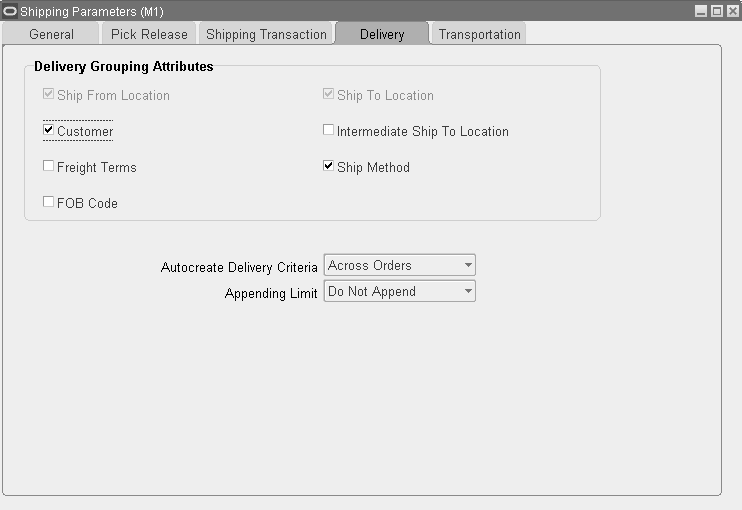
「搬送」タブを選択します。
搬送明細のグループ化に使用する属性(複数可)を選択します。
「ピック・リリース」タブで、「搬送の自動作成」オプションを有効にした場合は、オプションで「搬送の自動作成基準」を選択します。
「受注内」を選択すると、すべての明細が同じ受注に属していて搬送グループ化属性の一致する搬送が自動作成されます。
「複数受注」を選択すると、複数の受注にまたがる搬送が自動作成されます。一致する搬送グループ化属性を持つ選択された搬送明細がすべて1つの搬送に表示適格となります。
追加限度を選択します。
「追加限度」を使用すると、システムで搬送に対する明細の追加を停止する時点(搬送のマージ機能を終了する時点)を指定できます。「リリース・ルール」および「処理搬送SRS」で「搬送の追加」オプションを使用するには、「追加限度」を「追加不可」以外の値に設定する必要があります。
「追加限度」の値は、次のとおりです。
追加不可
ステージングの開始
ステージングの終了
梱包の開始(Oracle WMS対応組織のみ)
出荷の開始(Oracle WMS対応組織のみ)
作業内容を保存します。
輸送パラメータを使用すると、ビジネス・ニーズ固有のOracle Transportation Executionパラメータを定義できます。『Oracle Transportation Execution Implementation Manual』を参照してください。
運送業者は、出荷分を顧客、仕入先および社内組織の間で輸送する民間会社です。商品を出荷する前に、Oracle Shipping Executionで各運送業者の情報をパーティとして設定する必要があります。各搬送には必ず運送業者を割り当てます。また、関連原価を収集するために、各運送業者にGL勘定科目も関連付ける必要があります。
運送業者を設定するための前提条件は、次のとおりです。
各運送業者に関する一般情報を収集します。
運送業者から提供されるサービスのタイプと自社で使用するサービスのタイプを決定します。
運送業者を定義する手順は、次のとおりです。
「運送業者」ウィンドウにナビゲートします。
「運送業者」ウィンドウ
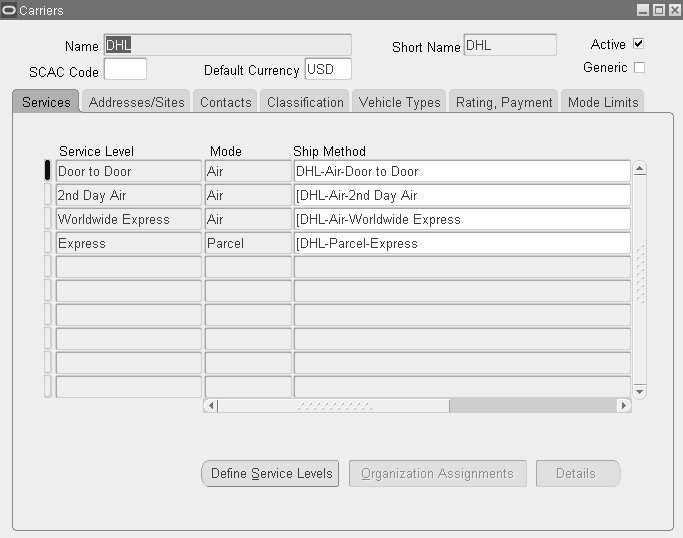
運送業者の名称と短縮名を入力します。
該当する場合は、「有効」および「一般」チェック・ボックスを選択します。
注意: 「一般」として定義できる運送業者は1社のみです。一般運送業者は、最終的な運送業者の割当が完了していないときに、輸送モードとサービス・レベルに基づいて移動時間を見積もるために使用されます。一般運送業者の定義に関する項を参照してください。
オプションで、標準運送業者アルファ・コード(SCAC)を入力します。
オプションで、運送業者のデフォルト通貨を入力します。
注意: Oracle Transportation Executionがインストールされている場合は、「デフォルト通貨」がOracle Transportation Executionの運送費レート・エンジンとともに使用されます。
「サービス」タブで、この運送業者のサービス・レベルを選択します。
サービス・レベルは「翌日航空便」、「陸送」および「翌日早朝航空便」などです。
運送業者の(輸送)モードを選択します。
サービス・レベルとモードの組合せを入力すると、Oracle Shipping Executionにより出荷方法が割り当てられて「出荷方法」フィールドに表示されます。生成される出荷方法の書式は<運送業者名>-<輸送モード>-<サービス・レベル>(「トラック-LTL-陸送」など)です。
注意: 生成された出荷方法の名称は、一意であるかぎり変更できます。
オプションでサービス時間を入力します。
運送業者によっては、サービスとともに時間見積または時間保証を提供している場合があります。この情報を「サービス時間」フィールドに記録し、後でこの運送業者の多数のサービスのなかから特定の搬送に使用するサービスを決定する際の参考用として使用します。
注意: 時間は、同じ時間単位で記録してください。「サービス時間最小」に最短時間を入力し、「サービス時間最大」に最長時間を入力して、「サービス時間期間」で両方の時間単位を選択します。
この出荷方法をOracle Shipping Executionで組織と搬送に割り当てる場合は、「使用可能」を選択します。
この出荷方法をOracle iStoreで割り当てる場合は、「Web 使用可」を選択します。
作業内容を保存します。
識別されていない新規のサービス・レベルを定義する必要がある場合は、「サービスレベル定義」をクリックします。
「Oracle Shipping: 運送業者サービス・レベルの参照」ウィンドウに、運送業者サービス・レベル参照が表示されます。
任意の明細を選択し、ツールバーの「新規」アイコンを選択します。
一意の参照コードを入力します。
参照コードの内容と摘要を入力します。
オプションでタグ番号を入力します。
「有効日」の「自」は、現在の日付にデフォルト設定されます。
このフィールドは、必要に応じて将来の別の日付に変更できます。
オプションで、参照が使用不可になる日付を入力します。
「使用可」チェック・ボックスが選択されていることを確認します。
「Oracle Shipping: 運送業者サービス・レベルの参照」ウィンドウ
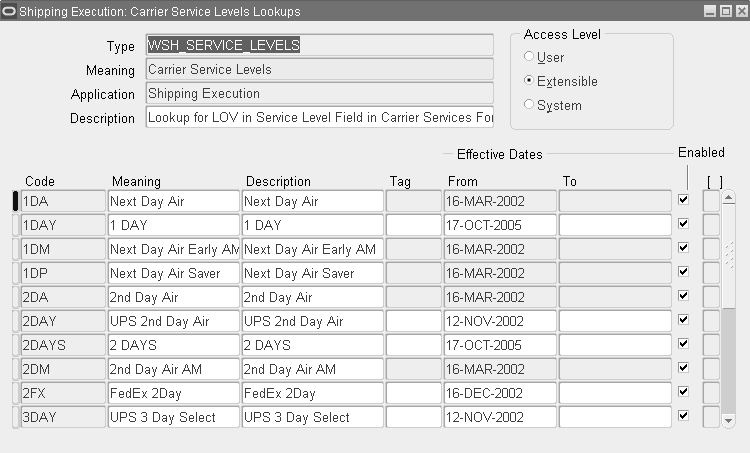
作業内容を保存して「運送業者」ウィンドウの「サービス」タブに戻ります。
「サービス」タブで「詳細」をクリックし、運送業者固有のサービス・レベル属性を表示、更新または定義します。
注意: 運送業者レベルとサービス・レベルの設定値が異なる場合は、サービス・レベルの値が優先されます。運送業者レベルの属性が優先されるのは、サービス・レベルで未定義の値(空白またはNULL)がある場合のみです。
「サービス属性」ウィンドウ
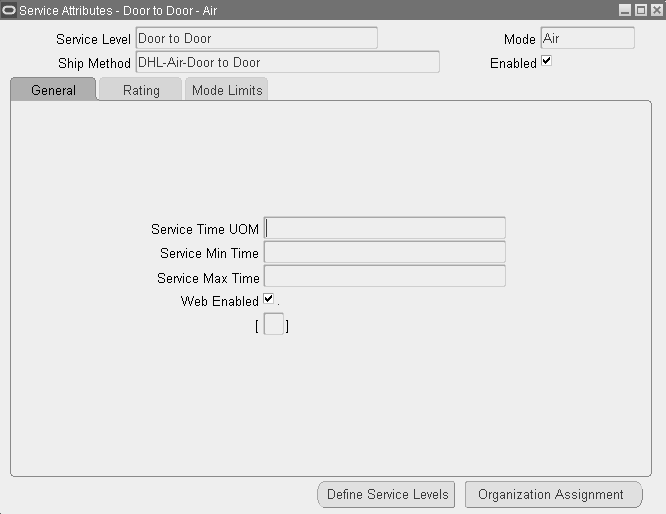
「一般」タブには、次のフィールドとチェック・ボックスが表示されます。
サービス時間単位
サービス最小時間
サービス最大時間
Web対応
注意: サービス・レベルを定義するときに、それを「Oracle Shipping: 運送業者サービス・レベルの参照」ウィンドウで使用可能にする必要があります。「サービス属性」ウィンドウから使用可能にすることはできません。
「レート」タブにナビゲートします。
「サービス属性」ウィンドウ - 「レート」タブ
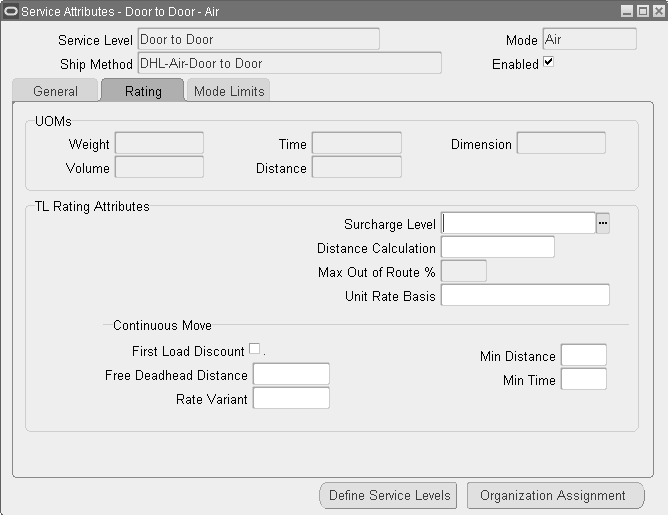
「単位」リージョンには、次のフィールドが表示されます。
重量
容積
時間
距離
ディメンション
「TLレート属性」リージョンには、次のフィールドが表示されます。
追加料金レベル
単位レート基準
距離計算
最大超過経路%
第1積載割引
免除空車距離
レート可変
最短距離
最小時間
注意: 「モード制限」タブは、Oracle Transportation Executionがインストールされている組織固有です。『Oracle Transportation Execution Implementation Manual』を参照してください。
「組織割当」をクリックします。
「組織割当-運送業者サービス」ウィンドウ
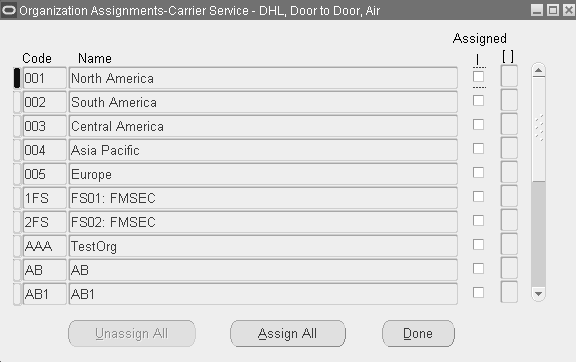
「割当済」を選択し、出荷方法をその使用組織(複数可)に割り当てます。
出荷方法は複数の組織に割り当てることができます。
注意: 出荷方法を全組織に割り当てるには、「全て割当」をクリックして全組織の「割当済」フィールドを選択状態にします。割当を再開するには、「全て割当解除」をクリックして全組織の「割当済」フィールドを選択が解除された状態にします。
「完了」をクリックします。
作業内容を保存します。
運送業者の所在地とサイトを定義および編集する手順は、次のとおりです。
「運送業者」ウィンドウの「所在地/サイト」タブを選択します。
「所在地/サイト」タブには、配送センターなど、ローカル運送業者サイト側の担当に関連する情報が表示されます。所在地と担当が存在する場合は、その情報が表示されます。「編集」ボタンを使用して既存のサイトを編集するか、「新規」をクリックして新規の所在地またはサイトを作成できます。
ビジネス・ニーズに応じて、「新規」をクリックしてサイトを作成するか、「編集」をクリックして既存のサイトを編集します。
注意: この項では、新規の運送業者所在地およびサイトの作成について詳しく説明します。既存の所在地またはサイトを編集するには、更新対象のフィールドを編集します。
値リストから国を選択します。
一意のサイト番号を入力します。
必要に応じて所在地、郡市区、都道府県、郡、郵便番号および州を入力します。
「運送業者サイト詳細」ウィンドウ - 「所在地」タブ
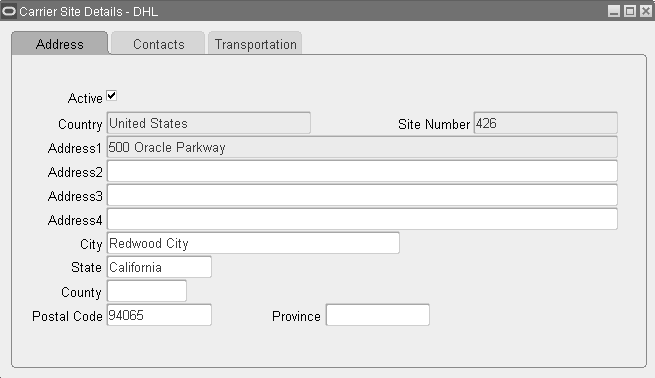
「担当」タブを選択します。
「担当」タブには、配送センターなど、ローカル運送業者サイト側の担当に関する情報が表示されます。
オプションで担当番号を入力します。
必要に応じて姓、名、役職、役職タイトルおよびEメール・アドレスを入力します。
「有効」チェック・ボックスを選択するか選択を解除して、担当が現行の従業員であるかどうかを指定します。
「担当電話番号」の下で、必要に応じて国コード、市外局番、電話番号、内線およびタイプを入力します。
注意: 担当は削除できません。
「運送業者サイト詳細」ウィンドウ - 「担当」タブ
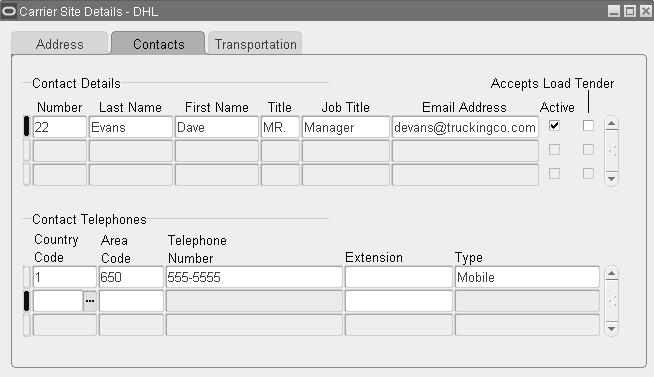
作業内容を保存します。
注意: Oracle Transportation Executionを使用している場合に、この担当がすべての輸送依頼メッセージを受信すると予想される従業員であれば、「輸送依頼の受入」を選択できます。
「輸送」タブを選択します。
「輸送」タブの情報は、輸送依頼機能をサポートするためにOracle Transportation Executionでのみ使用されます。Oracle Transportation Executionをインストールしていない場合、このタブで設定を実行する必要はありません。Oracle Transportation Executionをインストール済で、「輸送」タブを使用する場合は、『Oracle Transportation Execution Implementation Manual』および『Oracle Transportation Execution User's Guide』を参照してください。
配賦勘定科目を入力するには、「運送業者」ウィンドウに戻り、「名称」フィールドにカーソルを置き、「ツール」メニューから「配賦勘定」を選択します。
「運送業者」 - 「配賦勘定」ウィンドウ
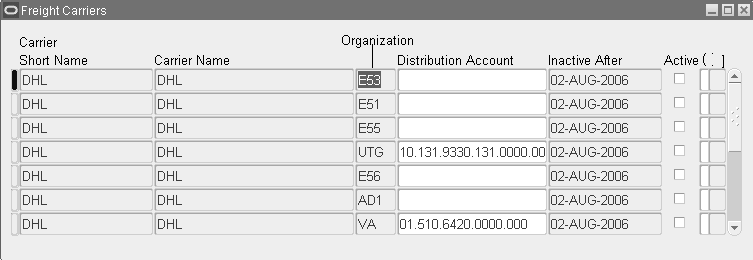
運送業者を割り当てる組織ごとに、配賦勘定科目を入力します。
「最終有効日」フィールドに日付が表示されている場合、これが組織で運送業者が無効になる(「組織割当」フォームで「有効」チェック・ボックスの選択が解除される)日付を表しています。
作業内容を保存して「配賦勘定」ウィンドウを閉じます。
運送業者担当を定義する手順は、次のとおりです。
「運送業者」ウィンドウの「担当」タブを選択します。
営業担当、価格設定マネージャおよび顧客サービス担当など、運送業者の中央の会社担当に関する担当情報を入力します。
現行の担当を「有効」に設定し、各担当の現行の電話番号を「有効」に設定して、各担当の電話番号の1つを「第1」として選択します。
運送業者分類を定義する手順は、次のとおりです。
「運送業者」ウィンドウの「分類」タブを選択します。
運送業者が所属する区分カテゴリを選択します。
作業内容を保存します。
注意: 「車両タイプ」タブ、「レート、 支払」タブおよび「モード制限」タブは、Oracle Transportation Executionがインストールされている組織固有です。「モード制限」タブにはOracle Transportation Planning固有のフィールドもあります。
『Oracle Transportation Execution Implementation Manual』および『Oracle Transportation Planning User's Guide』を参照してください。
「運送業者」ウィンドウにナビゲートします。
一般運送業者の名称を入力します。
注意: 一般運送業者は、既存の運送業者には指定できません。新規の運送業者を一般運送業者として定義する必要があります。
一般運送業者の短縮名を入力します。
「有効」チェック・ボックスを選択します。
「一般」チェック・ボックスを選択します。
注意: 各組織に対して定義できる一般運送業者は1社のみです。組織に対して定義済の一般運送業者がある場合は、その旨を通知するエラーが表示されます。
注意: 一般運送業者の場合、有効なタブは「サービス」タブのみです。
サービス・レベルを入力します。
モードを入力します。
作業内容を保存します。
アップグレード時には、ORG_FREIGHT内の情報がFND_LOOKUP_VALUESに更新されます。アップグレード直後に運送業者および出荷方法情報を保守する必要はありません。それ以降の変更の保守を開始できます。
受注から「出荷取引」フォームに渡される出荷方法は、明細レベルで表示される必要があります。そのためには、出荷方法が受注ヘッダーから全受注明細に自動的にデフォルト設定されるように、デフォルト・ルールを作成します。手順については後述します。
デフォルト出荷方法の例
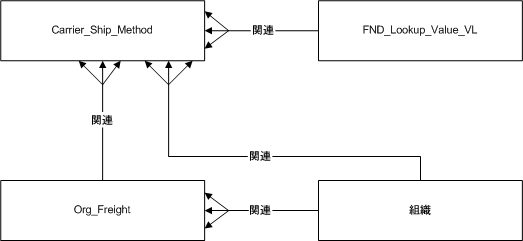
出荷方法デフォルト・ルールを作成する手順は、次のとおりです。
「デフォルト設定 - エンティティ属性」ウィンドウにナビゲートします。
懐中電灯アイコンを選択して「エンティティ」ウィンドウを表示します。
エンティティとして「受注明細」を選択して「OK」をクリックします。
属性リストから「出荷方法」を選択します。
「デフォルト・ルール」をクリックします。
「デフォルト条件」セクションで、優先として1を入力し、デフォルト条件として「常に」を選択します。
「デフォルト・ソース・ルール」セクションで、順序として1を入力し、ソース・タイプとして「関連レコード」を選択します。
「デフォルト・ソース/ 値」セクションで「Order Header.Shipping Method」を選択します。
作業内容を保存します。
受注を入力して、デフォルト・ルールが正常に機能することを確認します。受注ヘッダーで出荷方法を選択し、受注明細を入力して、明細の出荷方法がヘッダーの出荷方法と一致することを確認します。
出荷について許容できる運送費と提示金額を定義できます。これらの金額は、出荷確認時または搬送明細の計画後に適用されます。定義した許容可能な運送費タイプのリストから、1つの出荷に複数の運送費を追加できます。
注意: 必要な場合は、出荷確認時に運送費と提示運賃を上書きできます。
特定の運送費タイプに対して複数の運送費を定義することもできます。たとえば、各種の保険を追跡する場合は、負債保険や出荷保険などの保険運送費タイプに様々な保険料を作成できます。
外貨建て受注の運送費を出荷確認時に追加する場合は、機能通貨または受注の外貨を使用できます。機能通貨を使用すると、運送費はOracle Receivablesを介して受注通貨に換算されます。
注意: すべての運送費は、統一のために機能通貨で定義する必要があります。その後、受注にあわせて通貨を変更し、必要に応じて「出荷の確認」ウィンドウで金額を変更できます。
運送費タイプ参照を定義します。
顧客に請求できるように(運送条件 = 「前払いおよび追加」など)運送費をOrder ManagementとOracle Accounts Receivablesに渡すには、価格設定モディファイアと価格設定算式が必要です。
運送費を定義する手順は、次のとおりです。
「運送費タイプ」ウィンドウにナビゲートします。
「運送費タイプ」ウィンドウ

運送費の名称を入力します。
運送費のタイプを選択します。
運送費の通貨を選択します。
運送費の金額を入力します。
この金額は出荷確認時に変更できます。金額として0(ゼロ)を入力できます。
オプションで運送費の有効日を入力します。
作業内容を保存します。
参照
『Oracle Pricingユーザーズ・ガイド』
「組織間出荷方法」ウィンドウでは、2つの事業所タイプ間の移動について出荷方法、輸送時間、積載重量および容量を指定できます。
注意: このウィンドウを使用する前に、Oracle Inventoryで組織間の関連を設定する必要があります。また、商品の事業所間移動について「出荷方法」およびその他の関連パラメータも指定する必要があります。
出荷方法を入力する手順は、次のとおりです。
「移動時間」ウィンドウにナビゲートします。
「移動時間」ウィンドウ
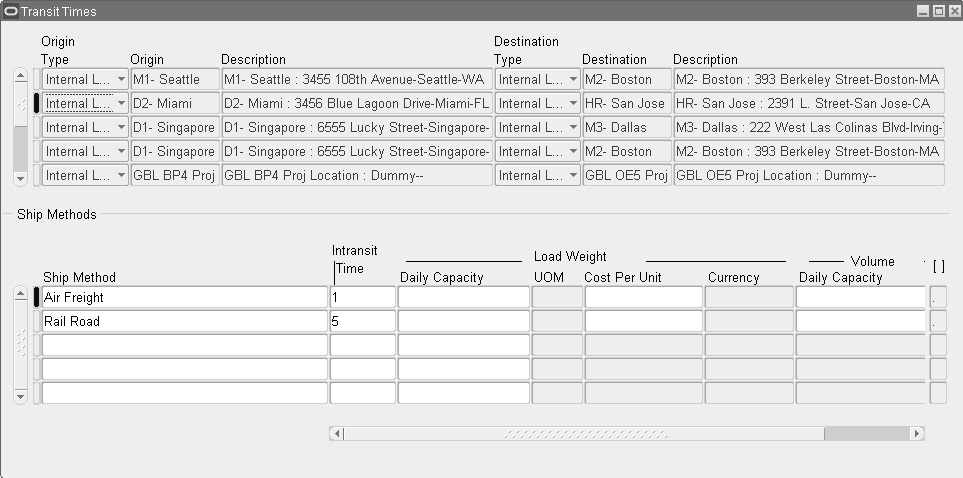
ツールバーの「新規」アイコンをクリックします。
「搬送元タイプ」列で次のいずれかを選択します。
内部事業所
外部事業所
リージョン
ゾーン
「事業所:自」列で出荷元を選択します。
「搬送先タイプ」列で、移動時間およびその他の情報を定義するシナリオに応じて「内部事業所」、「外部事業所」、「リージョン」または「ゾーン」を選択します。
注意: 選択した搬送先タイプにより「搬送先」列の値が決まります。たとえば、「内部事業所」を選択すると、「搬送先」値リストには内部組織のみが表示されます。搬送先タイプとして「リージョン」を選択して「搬送先」フィールドをクリックすると、「リージョンの選択」ウィンドウが表示されて定義済のリージョンを検索できます。
「搬送先」列で、出荷の搬送先事業所を選択します。
「出荷方法」リージョンで出荷方法を選択します。
注意: 内部事業所に対して出荷方法が定義されていない場合は、社内購買依頼にリード・タイムが考慮されません。
輸送時間を入力します。
注意: ASCP/GOPでは、指定した出荷方法の移動時間を使用して、出荷日または到着日が計算されます。
日次容量を入力して、この出荷方法で輸送できる日次積載重量の最大許容値を定義します。
注意: 「日次容量」は、Oracle Advanced Planningアプリケーションのパラメータとして機能し、日次容量超過にペナルティ・ファクタを関連付けることができます。
ポンド、トンまたはKgなど、日次容量に使用する重量単位を入力します。
指定した搬送元事業所と搬送先タイプについて、この出荷方法を使用して輸送される商品の単位別原価を入力します。
単位別原価に関連付けられている通貨を入力します。
日次容量を入力して、この出荷方法を使用して輸送できる日次容量の最大許容値を定義します。
注意: 「日次容量」は、Oracle Advanced Planningアプリケーションのパラメータとして機能し、日次容量超過にペナルティ・ファクタを関連付けることができます。
立法フィートや立法メートルなど、日次容量に使用する容量単位を入力します。
Oracle Advanced Planning and Schedulingがインストールされている場合に、この出荷方法をこの搬送元事業所と搬送先タイプの組合せについて「受注パッド」にデフォルト設定する場合は、「デフォルト方法」を選択します。
Oracle Global Order Promisingでは、受注で出荷が指定されていない場合に、デフォルトの出荷方法と関連移動時間が使用されます。
作業内容を保存します。
出荷方法の関連情報を検索して変更する手順は、次のとおりです。
「移動時間」ウィンドウにナビゲートします。
ツールバーの「検索」アイコンをクリックします。
「自」および「至」基準を入力して「検索」をクリックします。
「出荷方法」リージョンで、別の出荷方法とサポート情報を追加するか、既存の出荷方法の情報を変更します。
文書連番を定義して、Oracle Applications製品で文書に一意の連番を生成できます。たとえば、文書連番を使用すると、Oracle Receivablesで生成される請求書やOracle Shipping Executionの荷受証と梱包伝票に一意の番号を使用できます。
「連番割当」ウィンドウを使用して、定義したルールを満たす文書のみを採番するための連番を割り当てます。文書連番により、ユーザーが作成する各文書を確実に処理できます。
文書連番を定義する手順は、次のとおりです。
「文書連番」ウィンドウにナビゲートします。
「文書連番」ウィンドウ
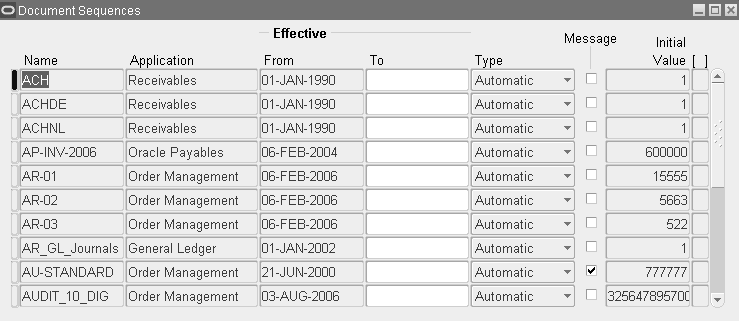
文書連番の名称とアプリケーションを定義します。
注意: 選択後の連番名とアプリケーションは変更できません。
有効開始日と有効終了日を選択します。
「自」フィールドは自動的に現在の日付にデフォルト設定され、連番の定義後は開始日を変更できません。「至」フィールドを空白にすると、文書連番には失効日がなくなります。終了日を入力して連番を定義した後は、終了日を変更できません。終了日が定義されておらず、連番に有効な割当がない場合は、終了日として現在の日付を入力することで連番を無効化できます。
「タイプ」フィールドで「自動」を選択します。特定のローカライズを行っている場合は、オラクル社カスタマ・サポート・センターからの指示があった場合にのみ「無欠番採番」を選択してください。
「メッセージ」ボックスを選択し、ユーザーに連番名と値(番号)を通知するメッセージが各文書に表示されるようにします。
メッセージは、ウィンドウ下部のメッセージ行に表示されます。
注意: このチェック・ボックスは、「自動」採番タイプの連番にのみ適用されます。メッセージは、フォームにのみ表示され、要求のログ・ファイルには書き込まれません。連番を定義した後は、「メッセージ」ボックスの選択状態を変更できません。
連番の最初の文書の初期値を入力します。このフィールドは、「自動」または「無欠番採番」採番タイプの連番にのみ適用されます。
このフィールドを空白にすると、最初の文書には自動的に値1が割り当てられます。連番を定義した後は、この初期値を変更できません。
文書連番の有効運用日を割り当てて、出荷確認時とピック・リリース時に手動で実行するか自動的に実行されるように設定します。Application Object Libraryに関するマニュアルを参照してください。
荷受証(BOL)などの出荷文書用に文書カテゴリを作成し、特定の事業所または全事業所に割り当てることができます。1つの文書用に複数の文書カテゴリを作成できます。たとえば、各運送業者に固有の荷受証連番を使用させる場合は、この要件に対処するために一意の文書カテゴリを設定できます。
作成する荷受証および梱包伝票ごとにカテゴリを定義する必要があります。出荷方法または運送業者ごとに荷受証カテゴリを作成するか、すべてに対して荷受証カテゴリを1つ定義できます。運送業者ごとに異なる荷受証連番を使用すると、荷受証番号を調べて運送業者を容易に識別できます。
また、カテゴリを特定の事業所に結びつけて、同じ運送業者が異なる事業所から出発する場合に異なる荷受証連番を使用できます。次に例を示します。
Trucking Co. Freightの出荷が倉庫1から出発する場合、荷受証番号はWH1-12345-Trucking Coとなります。
Trucking Co. Freightの出荷が倉庫2から出発する場合、荷受証番号はWH2-55466-Trucking Coとなります。
梱包伝票の文書連番を定義するときは、事業所ごとにカテゴリを作成したり、すべての事業所に対して1つのカテゴリを作成できます。文書カテゴリは、文書タイプおよび事業所に対して固有です。また、文書カテゴリは、フォームへのアクセスに使用するアプリケーションおよび職責に対しても固有です。Oracle Order Managementスーパーユーザー職責でViking BOL for WH1という文書カテゴリを作成する場合は、文書連番をカテゴリに割り当てるときにViking BOL for WH1を表示できるように、Oracle Order Managementスーパーユーザーとして作業している必要があります。
既存の文書カテゴリを表示する手順は、次のとおりです。
「文書カテゴリ - 要約」ウィンドウにナビゲートします。
「文書カテゴリ - 要約」ウィンドウ
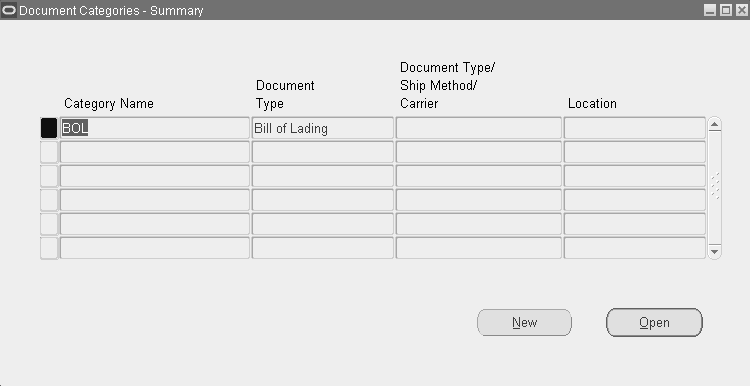
「検索」アイコンをクリックして、既存の文書カテゴリのリストを表示します。
文書カテゴリを選択し、「OK」をクリックして「文書カテゴリ要約」ウィンドウに表示します。
文書カテゴリを選択して「オープン」をクリックします。
文書カテゴリを定義する手順は、次のとおりです。
「文書カテゴリ」ウィンドウにナビゲートします。
「文書カテゴリ」ウィンドウ
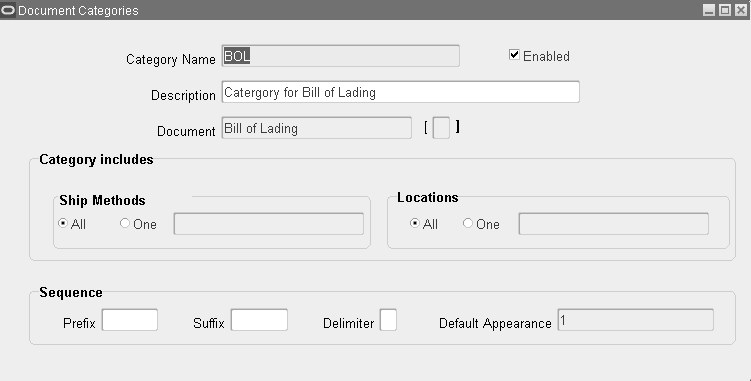
カテゴリ名と摘要を入力します。
「荷受証」や「梱包伝票」など、カテゴリに割り当てる文書を選択します。
注意: この選択は文書の作成時に上書きできますが、ここでデフォルトを選択すると文書定義の所要時間が短縮されます。
「カテゴリの内容」リージョンで、文書タイプの出荷方法と事業所を選択します。
「全て」: すべての出荷方法と在庫事業所が含まれます。
「1つ」: 選択した出荷方法および在庫事業所のみが含まれます。
初期設定時に、「全て」と「1つ」(個別)のうち、どちらの出荷方法および事業所について文書カテゴリと事業所を設定するかを決定します。たとえば、まず運送業者Vikingを介して出荷される搬送の荷受証用に、文書カテゴリ名SEQ3204を設定します。次に、「出荷方法」リージョンで「1つ」を選択します。後で文書「荷受証」について「全て」出荷方法の設定を入力することになったとします。この場合、個別の荷受証設定情報は「全て」出荷方法の設定で上書きされます。
「連番」リージョンに、文書に印刷する連番のプリフィクス、サフィクスおよびデリミタを入力します。
「デフォルト表示」で連番名をプレビューします。
注意: 「プリフィクス」と「サフィクス」には、任意の英数値を入力します。通常は、文書が生成される事業所、運送業者または日付を識別する値を入力します。「デリミタ」は、プリフィクスおよびサフィクスを生成された番号から区切るもので、任意の文字を指定できます。
作業内容を保存します。
文書連番とカテゴリを定義した後、文書連番を文書カテゴリに割り当てます。連番の割当はアプリケーションおよびカテゴリ固有です。
文書カテゴリの定義は変更できません。情報に誤りがあるとわかった場合は、正しい情報を使用して新規カテゴリを作成し、そのカテゴリに文書連番を再び割り当てて、古いカテゴリを使用不可にします。
既存のカテゴリはそのまま残すか、使用不可にします。この手順は、この設定を使用している他の文書に影響を与える場合があるため、慎重に行ってください。使用不可にすると元に戻せません。
文書カテゴリに文書連番を割り当てる手順は、次のとおりです。
「連番割当」ウィンドウにナビゲートします。
アプリケーションとしてOracle Shippingを選択します。
文書カテゴリを選択します。
帳簿を選択します。
次の方法のいずれかを選択します。
NULL
手動
自動
「割当」タブで次の手順を実行します。
開始日と終了日を入力します。
文書連番を選択します。
関連する出荷文書とその他のレポートを、ピック・リリース時または出荷確認時に印刷できるセットにグループ化できます。セットに荷受証や梱包伝票レポートなどの多様な出荷文書を含めて、印刷順序を指定できます。
Shipping Executionには、次の3つの事前定義済(シード済)の文書セットが用意されています。
すべてのピック・リリース文書: 「出荷パラメータ」ウィンドウの「ピック・リリース」タブでデフォルト・ピック・リリース文書セットを設定できます。
出荷確認文書: 「出荷確認」ウィンドウの「文書セット」フィールドでデフォルトを設定できます。
梱包伝票のみ(出荷確認時): 「出荷確認」ウィンドウの「文書セット」フィールドでデフォルトを設定できます。
注意: ビジネス・ニーズに基づいて文書セットを追加作成できます。
文書セットを定義する手順は、次のとおりです。
「出荷文書セット」ウィンドウにナビゲートします。
「出荷文書セット」ウィンドウ
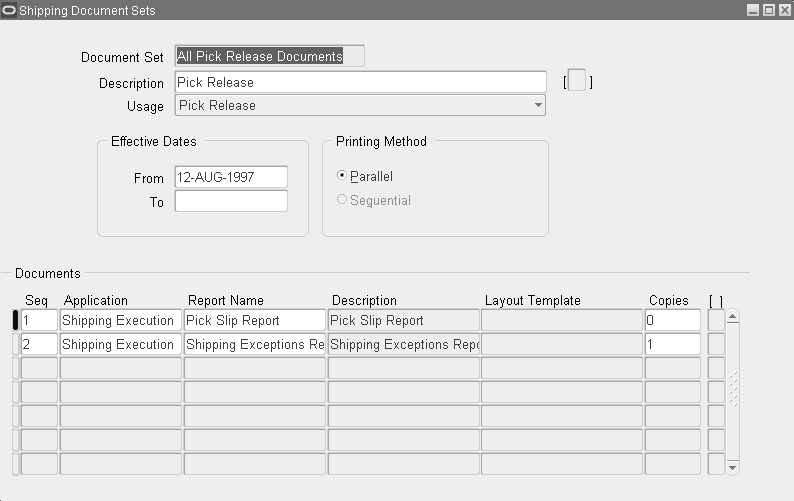
新規文書セットの名称と摘要を入力します。
文書セットの使用目的を選択します。
「ピック・リリース」: ピック・リリース時の印刷用
「出荷確認」: 出荷確認時の印刷用
必要に応じて、文書セットの有効日を入力します。
デフォルトの印刷方法は「パラレル」です。この方法では、レポートがそれぞれ異なる要求IDを使用して個別印刷用に発行されます。文書セットに含まれるレポートの1つが印刷に失敗しても、他のレポートは印刷されます。
順序番号を入力します。
アプリケーションとして「Shipping Execution」を選択します。
文書セットに組み込むレポート名を選択します。
PDF出力でレポートを選択すると、レイアウト・テンプレートを選択できます。PDF出力なしでレポートを選択する場合、「レイアウト・テンプレート」フィールドは更新不可です。
PDF出力でレポートを選択した場合、値リストを使用して、レポートに対して「レイアウト・テンプレート」を選択します。
Oracle XML Publisherでは、ビジネス・ニーズに応じて様々なOracle Shipping Executionレポートを拡張できます。次のリストは、Oracle XML Publisher内のシード済のOracle Shipping Executionレポートのレイアウト・テンプレートを表します。
荷受証
コマーシャル・インボイス
郵送ラベル
マスター荷受証
梱包伝票
ピック・スリップ
車両積載シート要約
必要なコピー数を入力します。
文書のコピー数が「文書セット」フォームで指定されている場合は、コピー数が使用されます。未指定(NULL)の場合は、プロファイル・オプション「コンカレント: レポートの印刷部数」が使用されます。このプロファイル・オプションもNULLの場合はコピーが1部印刷されます。
作業内容を保存します。
文書セットを編集する手順は、次のとおりです。
「出荷文書セット」ウィンドウにナビゲートします。
既存の文書セットを問い合せます。
既存の有効日、文書連番または文書セットに含まれる文書を編集します。
作業内容を保存します。
出荷文書と選択したレポートを複数レベルで特定のプリンタに割り当てることができます。次のレベルがあります。
ユーザー
職責
アプリケーション
サイト
ゾーン/保管場所
書式
組織
注意: Oracle Shippingでは、最初にユーザー・レベルでプリンタが検索されます。プリンタが存在する場合はそれが選択され、ユーザー・レベルに存在しない場合は職責レベルで検索されます。このパターンは、いずれかのレベルでプリンタが見つかるまで続きます。1つのレベルで複数のプリンタが設定されている場合は、「デフォルト」チェック・ボックスを使用して、そのレベルのデフォルト・プリンタを指定する必要があります。各レベルで指定できるデフォルト・プリンタは1つのみです。
印刷する文書がピック・スリップ・レポートの場合は、最初に保管場所レベルで検索されます。保管場所レベルにプリンタが存在する場合はそのプリンタが選択されますが、存在しない場合は組織レベルが検索され、組織レベルにも存在しない場合は残りの各レベルが検索されます。
たとえば、ピック・スリップと梱包伝票を倉庫のトラクタ・フィード・プリンタに割り当て、郵送ラベルを白紙ラベルが装填されているトラクタ・フィード・プリンタに割り当て、他の文書を他の受注入力事務所のレーザー・プリンタに割り当てることができます。
ウィンドウは「文書」タブと「プリンタ」タブで構成されています。「文書」タブにはプリンタに割当済の全文書が表示され、「プリンタ」タブには文書に割当済の全プリンタが表示されます。
ユーザーまたは職責が指定されていない場合、Shipping Executionではアプリケーションに割り当てられているプリンタが使用されます。
文書をプリンタに割り当てる手順は、次のとおりです。
「文書およびラベル・プリンタの選択」ウィンドウにナビゲートします。
「文書およびラベル・プリンタの選択」ウィンドウ
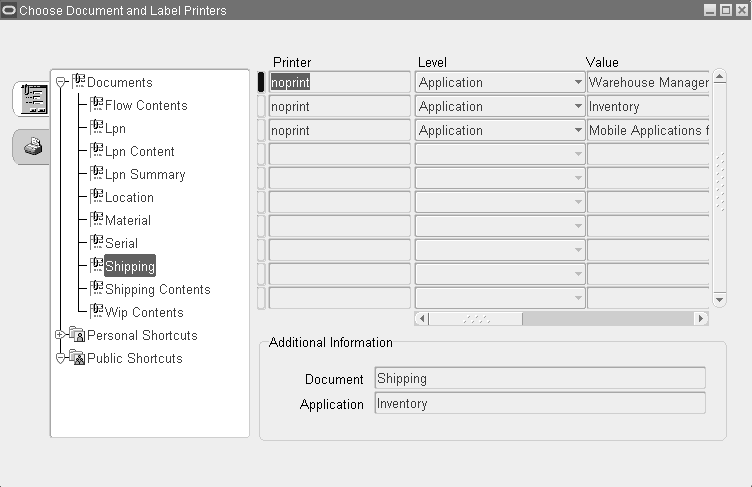
「文書」アイコンを選択して、現在プリンタに割り当てられている文書を表示します。
「文書」リストから文書を選択します。
リストに文書が表示されない場合は、「ファイル」->「新規」を選択して、まだプリンタに割り当てられていない文書を表示します。文書を選択して「OK」をクリックします。選択した文書が「文書」リストに追加され、プリンタへの割当を開始できます。
「プリンタ」フィールドで、文書に割り当てるプリンタを選択します。
「レベル」フィールドで、プリンタの操作レベルを選択します。次の中から選択できます。
ユーザー
職責
アプリケーション
サイト
ゾーン/保管場所
組織
書式
「書式」は、無線周波数識別(RFID)および電気製品コード(EPC)ラベル印刷の規制に準拠するために使用されます。また、EPCの情報はDeparture Shipment Notice Outbound(DSNO)ファイルに含まれています。このオプションは、Oracle Warehouse Managementのみで使用されます。
RFID EPC規則遵守では、RFID EPCラベルを使用して製品の認識と追跡が可能です。顧客は、明細レベル、ボックス・レベルまたはパレット・レベルで出荷を確認する前にこの機能を使用できます。この機能の利点は、出荷前後で出荷を追跡できる点です。
RFID EPCの使用に関する情報は、『Oracle Warehouse Management User's Guide』を参照してください。
注意: 出荷文書は、アプリケーション・レベルで1台以上のプリンタに割り当てる必要があります。
注意: 「ゾーン/保管場所」および「書式」を使用するのは、Oracle Warehouse Managementがインストールされている場合です。
注意: 文書印刷には例外が1つあります。ピック・スリップは、保管場所レベルで印刷できます。
必要に応じて注釈を入力します。
「使用可」をクリックしてプリンタ割当を有効にします。
このプリンタをデフォルトとして使用する場合は、「デフォルト」ボックスを選択します。
デフォルトとして使用できるプリンタは1台のみです。たとえば、1つの文書が1人のユーザーにより複数のプリンタで印刷される場合は、その1台のみをデフォルトとして割り当てる必要があります。
注意: 「デフォルト」プリンタ・チェック・ボックスは、「文書」タブでのみ参照可能です。
作業内容を保存します。
文書にプリンタを割り当てる手順は、次のとおりです。
「文書およびラベル・プリンタの選択」ウィンドウにナビゲートします。
「文書およびラベル・プリンタの選択」ウィンドウ - 「プリンタ」タブ
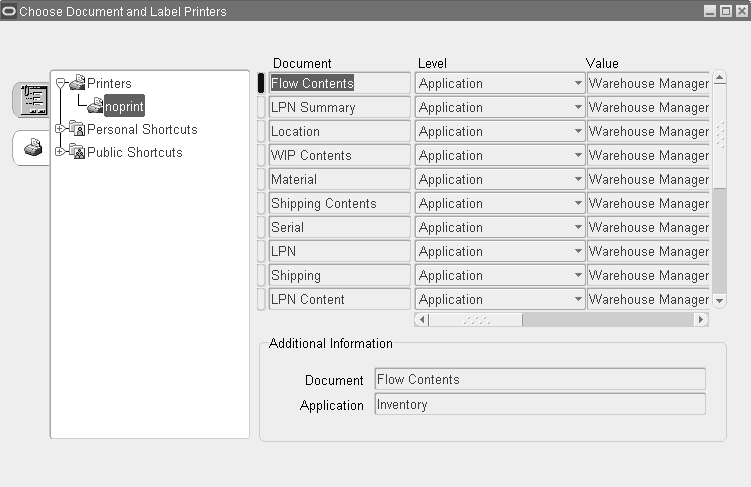
「プリンタ」アイコンを選択して、文書に現在割り当てられているプリンタを表示します。
リストからプリンタを選択します。
リストにプリンタが表示されない場合は、「ファイル」->「新規」を選択して新規プリンタを表示します。プリンタを選択して「OK」をクリックします。選択したプリンタが「プリンタ」リストに追加され、文書の割当を開始できます。
「文書」フィールドで、プリンタに割り当てる文書を選択します。
「レベル」フィールドで、プリンタの操作レベルを選択します。「アプリケーション」、「サイト」、「職責」、「ユーザー」、「ゾーン/保管場所」(Oracle Warehouse Managementを使用)、「組織」および「書式」(Oracle Warehouse Managementを使用)のいずれかを選択できます。
『Oracle Warehouse Management User's Guide』を参照してください。
必要に応じて注釈を入力します。
「有効」ボックスを選択して、文書とプリンタの割当を有効にします。
作業内容を保存します。
グループ化ルールを作成して、リリース済受注のピック明細をピック・スリップにグループ化する方法をまとめることができます。たとえば、グループ化基準として「搬送」を選択すると、同じ搬送用の全ピック明細が1つのピック・スリップにグループ化されます。複数の搬送が存在する場合は、複数のピック・スリップが作成されます。
また、グループ化属性を追加選択して、グループ化基準を詳細に定義することもできます。たとえば、グループ化基準として「搬送」および「運送業者」を選択すると、同じ搬送および運送業者に関するピック明細が1つのピック・スリップにグループ化されます。
参照
『Oracle Inventoryユーザーズ・ガイド』
「受注のリリース」ウィンドウで、ピック・リリース時に適用するデフォルトのピック・リリース・ルールを作成できます。各ルールの設定には、必要なピック・リリース基準に応じて一意のピック・リリース・パラメータの独自セットを使用できます。
「ピック・リリース」の実行時には、選択したピック・リリース・ルールのパラメータ設定に基づいてピック・リリースが実行されます。たとえば、出荷残明細のみをピック・リリースする特定のルールを作成できます。
注意: ルールを作成せず、ピック・リリース時にピック・リリース基準を入力することもできますが、同じピック・リリースを頻繁に実行する場合はルールを作成する方が効率的です。また、SRSを使用してリリースする場合や、自動ピック、梱包および出荷機能を使用する場合は、ルールが必須であることに注意してください。
リリース・ルールを定義する手順は、次のとおりです。
「リリース・ルール」ウィンドウにナビゲートします。
「リリース・ルール」ウィンドウ - 「受注」タブ
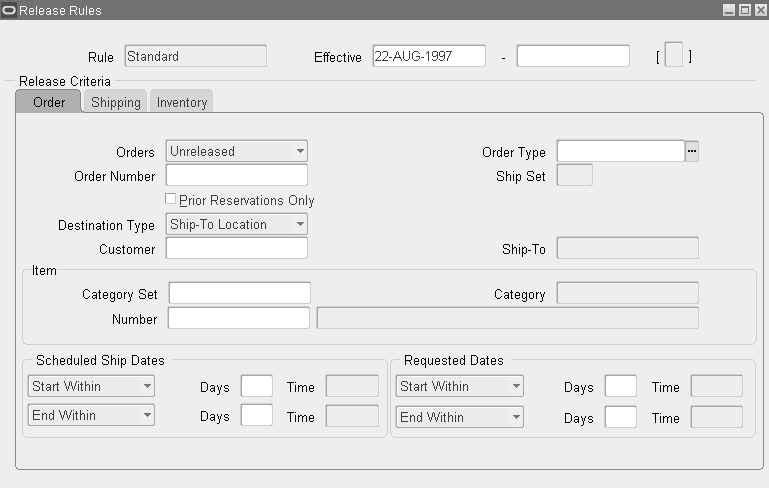
ルール名と有効日を入力します。
「受注」タブで、次の問合せ基準を1つ以上選択します。ピック・リリースに必要な基準のみを選択してください。
ピック・リリースに含める受注および受注タイプを選択します。
「未リリース」: ルールは未リリース明細に適用されます。
「全て」: ルールはピック・リリースされていない全明細に適用されます。
「出荷残」: ルールは出荷残明細にのみ適用されます。
受注番号を入力します。
出荷セットを選択します。
明細の予約済数量のみをピック・リリースする場合は、必要に応じて「事前の予約のみ」チェック・ボックスを選択します。これは、割当方法が「在庫のみ」の場合にのみ使用できます。
次の搬送先タイプから1つ選択します。
リージョン
ゾーン
出荷先事業所
顧客の顧客事業所および出荷先事業所を選択します。
「品目」リージョンでカテゴリ・セット、カテゴリおよび品目番号を選択します。
予定出荷日または要求日、あるいはその両方の範囲を選択します。
システムで検索基準として予定出荷日と要求日のどちらを使用するかを指定できます。その後、リリース基準に含める過去または将来の日数と時刻を、現在のシステム日付を基準にして入力できます。これは、日付のみでなく日数に基づいて必要なリリース期間を設定できることを意味します。組織にカレンダが割り当てられている場合、リリース・ルールでは非稼働日(土曜日、日曜日など)を考慮してピック・リリース対象の搬送明細が選択されます。表示されたルールが組織V1に適用され、組織V1の組織カレンダで土曜日と日曜日が非稼働日に設定されている場合は、次のようになります。まず、ピック・リリースが木曜日に実行されると、木曜日、金曜日、月曜日および火曜日(システム日付 + 3稼働日)の搬送明細がピック・リリース用に選択されます。「日数」フィールドでマイナス値を使用すると、出荷残明細をピック・リリース対象として考慮できるように過去の日付を含めることができます。
また、「出荷予定日」リージョンと「要求日」リージョンで開始日および終了日オプションを選択すると、固定日を使用してピック・リリース・ルールを作成できます。
「リリース・ルール」ウィンドウ - 「出荷」タブ
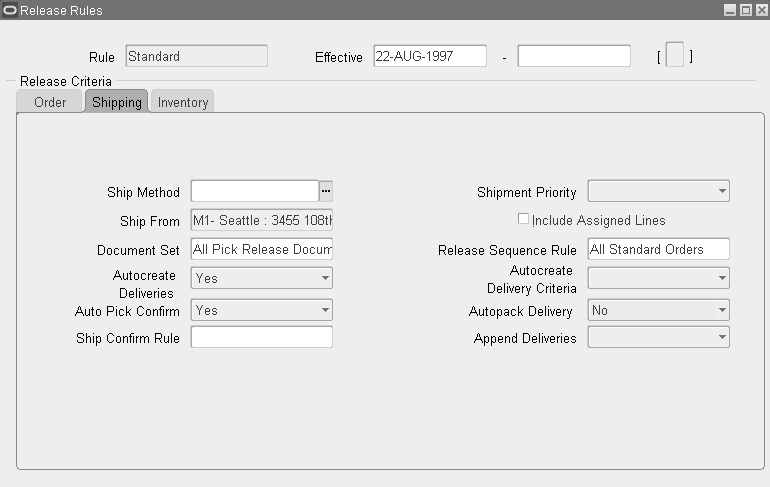
特定の出荷方法でピック・リリースするには、出荷方法を選択します。
出荷優先度と出荷元事業所を選択します。
ピック・リリースに割当済明細を含める場合は、「割当明細を含む」ボックスを選択します。
ピック・リリース時に印刷する文書セットを選択します。
必要な場合はリリース順序ルールを選択します。
「搬送の自動作成」値リストから「Yes」または「No」を選択します。
「搬送の自動作成」で「Yes」を選択した場合は、「搬送の自動作成基準」フィールドで「複数受注」または「受注内」を選択します。
「自動ピック確認」フィールドで「Yes」または「No」を選択します。自動ピック確認は、クロスドックの割当方法には許可されません。
「搬送の自動梱包」値リストから、自動梱包を利用しない場合は「No」、自動梱包を可能にする場合は「Yes」を選択します。また、「自動梱包マスター」を選択すると、自動梱包を使用して品目を第1コンテナに梱包し、さらに自動的に第1コンテナを定義済のマスター・コンテナに梱包できます。
自動梱包または自動梱包マスターの機能をサポートするには、コンテナ-品目関連を設定する必要があります。『Oracle Inventoryユーザーズ・ガイド』を参照してください。
自動出荷確認を利用する場合は、出荷確認ルールを選択します。
「搬送の追加」(搬送明細の連結)で「Yes」または「No」を選択します。
注意: リリース・ルールで「搬送の追加」を使用するには、「出荷パラメータ」ウィンドウで「追加限度」に「追加不可」以外の値を定義しておく必要があります。その他にも、「搬送の追加」フラグの設定には次のような前提条件があります。
Oracle Transportation Planningがインストールされていないこと。
組織が指定されていること。
「搬送の自動作成基準」が「複数受注」に設定されていること。
「搬送の自動作成」が「Yes」に設定されていること。
「自動ピック確認」が「No」に設定されていること。
「リリース・ルール」ウィンドウ - 「在庫」タブ
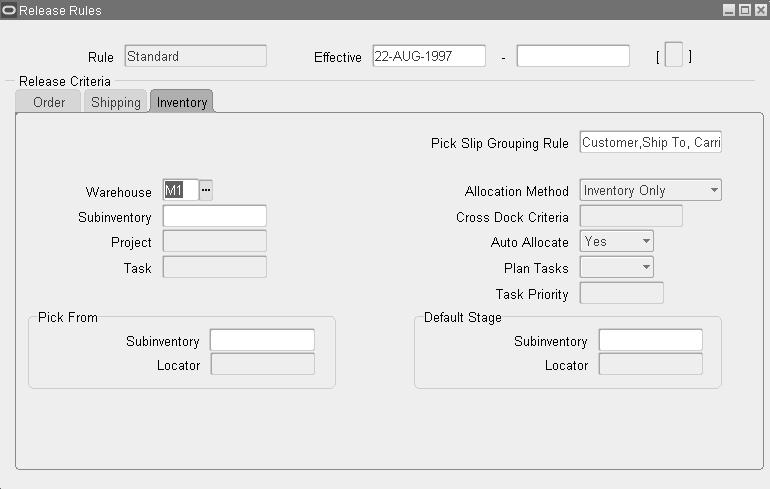
ピック・スリップをグループ化するための倉庫(組織コード)とデフォルトのピック・スリップ・グループ化ルールを選択します。
必要に応じて、ルール用に特定の保管場所を入力します。
この値により、受注明細に割り当てられた保管場所名に基づいて、ピック対象として考慮される明細が決定されます。
Oracle Project Manufacturingがインストールされている場合は、ルールの対象となるプロジェクトとタスクを指定します。
Oracle Warehouse Managementをインストールした場合、使用する割当方法を次の中から選択できます。
在庫のみ: (デフォルト)この割当方法を選択した場合、ピック・リリースによって在庫資源のみが割り当てられます。
クロスドックのみ: この割当方法を選択した場合、ピック・リリースによってクロスドック資源のみが割り当てられます。
在庫の優先付け: この割当方法を選択した場合、他のすべてのソースより先にピック・リリースによって使用可能在庫がチェックされ、必要に応じて他のソースから資源が割り当てられます。
クロスドックの優先付け: この割当方法を選択した場合、在庫以外の他のすべてのソースから先に、ピック・リリースによってクロスドックに対して使用可能な資源がチェックされ、必要に応じて在庫から資源が割り当てられます。
Oracle Warehouse Managementをインストールしないかぎり、「割当方法」フィールドは更新できません。
詳細は、『Oracle Warehouse Management User's Guide』および『Oracle Warehouse Management Implementation Guide』を参照してください。
Oracle Warehouse Managementがインストールされており、割当方法に「クロスドックのみ」または「クロスドックの優先付け」を選択している場合は、「クロスドック基準」を選択します。
クロスドック基準を制限する、ルールの命名を可能にします。組織が「WMS使用可」でないか、割当方法が「在庫のみ」の場合、このフィールドは使用不可です。
詳細は、『Oracle Warehouse Management User's Guide』および『Oracle Warehouse Management Implementation Guide』を参照してください。
ピック・リリース時に受注明細を自動的に割り当てる場合は、「自動割当」を選択します。
「自動割当」を選択すると、受注明細は自動的に割り当てられて予約されます。選択しない場合は、Oracle Inventoryの「移動オーダー取引」ウィンドウで明細を割り当てて予約を作成する必要があります。
Oracle Warehouse Managementがインストールされていて、タスクの計画機能を使用するように選択した場合は、「タスクの計画」で「Yes」または「No」を選択して使用可能にするかどうかを指定します。
タスク優先度を入力します。
「ピック元」リージョンで、デフォルトのピック事業所の保管場所と保管棚を選択します。
ピック元保管場所により、明細品目がどこからピックされて割り当てられるかが決まります。
「デフォルト・ステージ」リージョンで、デフォルトのステージ保管場所および保管棚を選択します。
作業内容を保存します。
リリース順序ルールを定義して、適格なピック明細をピック・リリース時に在庫に割り当てる順序を指定できます。ピック明細は次の順序でリリースできます。
受注番号
未払請求額
予定日
出発日
出荷優先度
優先度レベルを1つ以上の属性に割り当てることができます。1が最高優先度で5が最低優先度です。また、ピック明細を昇順でリリースするか降順でリリースするかも定義できます。
たとえば、「受注」の「昇順」ボタンを選択すると、ピック明細は受注番号の昇順でリリースされます。つまり、受注1が最初にリリースされ、その後に受注2、受注3という順番になります。「降順」ボタンを選択すると、ピック明細は最大番号から最小番号へと受注番号の降順でリリースされます。つまり、最初に受注4がリリースされてから、受注3、受注2、受注1という順番になります。
注意: リリース順序ルールに対して「未払請求額」属性または「受注」属性を定義できますが、同じルールに対して両方を選択することはできません。2つの属性に同じ優先度を与えることもできません。
既存のリリース順序ルールは編集可能ですが、名称を変更することはできません。
リリース順序ルールを定義する手順は、次のとおりです。
「リリース順序ルール」ウィンドウにナビゲートします。
「リリース順序ルール」ウィンドウ
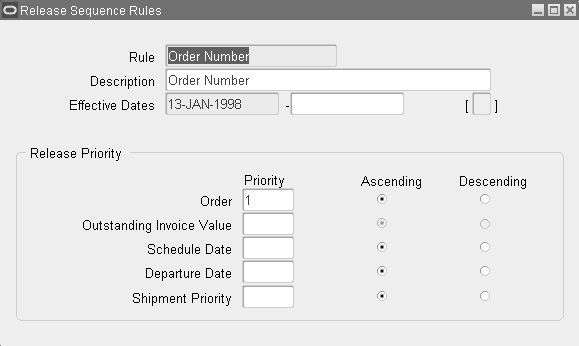
「ルール」フィールドにルールの名称を入力します。
摘要を入力します。
ルールの有効日を入力します。
「リリース優先度」リージョンで、次の1つまたはすべての属性の優先度(1、2、3、4または5で、1が最高優先度、5が最低優先度)を指定します。
「受注」: ピック明細を受注番号に基づいてリリースします。「受注」属性の優先度を定義した場合、「未払請求額」属性の優先度は定義できません。
「未払請求額」: ピック明細を未払請求額に基づいてリリースします。「未払請求額」属性の優先度を定義した場合、「受注」属性の優先度は定義できません。
「予定日」: ピック明細を予定日に基づいてリリースします。
「出発日」: ピック明細を出発日に基づいてリリースします。
「出荷優先度」: ピック明細を出荷優先度に基づいてリリースします。
各属性の横にある「昇順」または「降順」トグルを選択します。
たとえば、「予定日」属性の横にある「昇順」トグルを選択すると、最も早い予定日を持つピック明細が最初にリリースされます。「降順」トグルを選択すると、最も遅い予定日を持つピック明細が最初にリリースされます。
作業内容を保存します。
輸送カレンダを使用して、出荷担当、受入担当および運送業者について有効な出荷日時を定義できます。この種のカレンダの使用はオプションです。
出荷カレンダと受入カレンダは、顧客、顧客サイト、仕入先、仕入先サイトおよび内部組織が出荷および受入可能な時期を指定するために使用されます。
注意: 出荷確認プロセスでは、これらのカレンダが無効な出荷日時を警告するために使用されます。
カレンダは、Oracle Advanced Planning and Schedulingで実行される予定作成には影響しません。
たとえば、搬送を火曜日に出荷して顧客のサイトに水曜日に到着する場合、出荷確認ではカレンダがチェックされて次のことが確認されます。
倉庫が火曜日に出荷できること。
顧客が商品を水曜日に受入できること。
運送業者がこの期間に搬送を荷積みして荷降しできること。
注意: 輸送カレンダが定義されていない場合は、すべての日時が出荷および受入に対して有効であるとみなされます。
カレンダは、出荷担当、受入担当または運送業者に割り当てる前に、Oracle Bills of Material(BOM)アプリケーションで作成して稼働日カレンダとして定義しておく必要があります。
注意: カレンダの開始日と終了日、および事業所の出荷パターンと非出荷パターンを定義する必要があります。
輸送カレンダを定義する手順は、次のとおりです。
「カレンダの割当」ウィンドウにナビゲートします。
「カレンダの割当」ウィンドウ
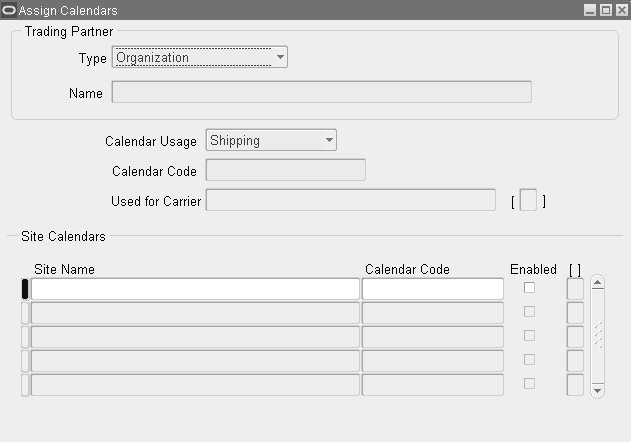
取引先の役割として「仕入先」、「顧客」、「組織」または「運送業者」を選択します。たとえば、取引先が顧客の場合は「顧客」をクリックします。
取引先として「運送業者」を選択した場合は、その運送業者を仕入先、顧客または組織への荷積みと搬送に使用するかどうかを選択してから、「使用対象運送業者」フィールドで仕入先、顧客または組織の名称を選択する必要があります。
カレンダを割り当てる取引先名を選択します。
カレンダ使用方法を選択します。
カレンダ使用方法は、選択した取引先に応じて異なります。たとえば、取引先が商品を受け入れる場合は、受入カレンダを作成します。
デフォルト・カレンダ・コードを選択します。
デフォルト・カレンダ・コードは、後述のようにサイトごとに新規カレンダ・コードを選択すると上書きできます。
「候補の表示」をクリックし、選択した取引先のサイトを表示します。
デフォルト・カレンダ・コードを上書きする場合は、「カレンダ・コード」フィールドで新規のカレンダ・コードを選択します。
「使用可」ボックスを選択して、そのサイトのカレンダを有効にします。
作業内容を保存します。
商品の出荷および輸送中に、出荷担当、運送業者または顧客の実際の要件と矛盾する予期せぬ出荷例外が発生することがあります。
このような例外が迅速または適切に処理されないと、顧客の満足度が低下したり会社の業績や収益が失われる可能性があります。例外の追跡は、ビジネス・プロセスの欠陥を識別して訂正する上でも役立ちます。
シード済の例外は、特定のイベントが発生した時点で搬送明細、LPN、搬送およびトリップ・ストップに対して自動的に記録されます。次の表に、この種のイベントを示します。
| 例外名 | 摘要 |
|---|---|
| WSH_BATCH_MESSAGE | 自動梱包や出荷確認のように自動化された出荷プロセス中に生成されたメッセージを格納するために、搬送、トリップ・ストップまたはバッチに対して記録されます。シード値はINFOです。この値をERRORに変更すると例外が生成されますが、コードがERRORになっていても出荷は停止しません。混同を避けるために、この例外をINFOのままにしておくことをお薦めします。 |
| WSH_CARRIER_CREATE_DEL | 搬送の作成時に経路ルールの自動適用に失敗しました。 |
| WSH_CHANGED_QUANTITY | 数量が変更され、明細がステージ済、梱包済または計画済の搬送明細である場合に記録されます。事由は次のいずれかです。 WSH_CANCELED_PACKED WSH CANCELED_PLANNED WSH_CANCELED_RELEASED 例外は、搬送、コンテナまたは明細自体に対して記録できます。 明細が梱包済の場合、例外はLPNレコードに対して記録されます。 |
| WSH_CHANGED_SHIP_METHOD | 荷受証の生成に使用する文書カテゴリが、出荷方法ごとに異なる文書採番を設定するように定義されている場合(つまり、「出荷方法」の「1つ」ラジオ・ボタンが選択されている場合)に記録されます。その場合は、トリップの出荷方法が変更されたために搬送レグの荷受証番号が削除されると、例外がトリップに対して記録されます。 |
| WSH_CHANGE_DEL_GROUP | 搬送のグループ化属性(必須または強制)が変更されたために、搬送明細がLPNから開梱された場合、搬送から割当解除された場合、またはその両方の場合に、搬送またはLPNに対して記録されます。 |
| WSH_CHANGE_SCHEDULE | 組織が変更された場合、受注明細の予定が解除されて搬送明細が倉庫にリリースされるか、ステージされて搬送またはLPNに割り当てられた場合、あるいはその両方の場合に、搬送またはLPNに対して記録されます。 |
| WSH_CHANGE_SCHED_DATE | 受注明細の予定日が先日付に移動した場合に、搬送明細に対して記録されます。つまり、明細を早期出荷しないようにします。 |
| WSH_CUSTOMER_MERGE_CHANGE | 顧客マージが発生したために、マージ顧客のいずれかへの搬送に含まれる搬送詳細が影響を受ける場合に、搬送に対して記録されます。この例外の原因として、出荷先所在地の変更が考えられます。 |
| WSH_DELIVERY_APPENDED | 搬送の追加が発生した場合に記録されます。この例外が記録されるのは、前のバッチで作成された搬送に追加が発生した場合のみです。 |
| WSH_DEL_SCPOD_PURGED | 搬送先ワークフローがパージされた場合に記録されます。 |
| WSH_EXPORT_COMPL_FAILED | 搬送の輸出規制遵守スクリーニングに失敗した場合に記録されます。 |
| WSH_EXPORT_COMPL_SKIP | 搬送の輸出規制遵守スクリーニングがスキップされた場合に記録されます。 |
| WSH_HONOR_PICK_FROM | 警告ありでピック・リリースが完了した場合に記録されます。 |
| WSH_IB_DELIVERY_CHANGE | 発注に記載された出荷先事業所が変更され、搬送に搬送詳細が割り当てられた場合、発注の出荷制御が「購買担当」から「仕入先」に変更され、経路応答が送信されていない場合、または発注に記載された割当済搬送詳細の要求数量が変更され、経路応答が送信済で、搬送の確定ステータスが「内容確定」の場合に記録されます。 |
| WSH_IB_DEL_ATT_CHANGE | 割当済の搬送詳細明細に対して例外WSH_IB_DETAIL_CHANGEが記録された場合に、搬送に対して記録されます。 |
| WSH_IB_DEL_DATE_EXCP | 搬送詳細明細の最早日が搬送の最終荷降し日よりも後の場合、または搬送詳細明細の最遅日が搬送の最終荷降し日よりも前の場合に、搬送に対して記録されます。 |
| WSH_IB_DETAIL_CHANGE | 出荷先事業所が変更されて経路応答が送信済の場合、発注に記載された要求日が変更されて経路応答が送信済の場合、または発注に記載された要求数量が変更されて経路応答が送信済の場合に、搬送詳細に対して記録されます。 |
| WSH_IB_RR_NUMBER_CHG | 経路要求番号が仕入先のマージ中に変更された場合に記録されます。 |
| WSH_IB_SF_LOCN_CODE_CHG | 出荷元事業所コードが仕入先のマージ中に変更された場合に記録されます。 |
| WSH_IB_TS_DATE_EXCP | 搬送詳細明細の最早日がトリップ・ストップの予定到着日よりも後の場合、または搬送詳細明細の最遅日がトリップ・ストップの予定到着日よりも前の場合に、トリップ・ストップに対して記録されます。 |
| WSH_INVALID_DELIVERY_PLANNING | 計画搬送に含まれる搬送明細がWSHにより取り消されるか削除された場合に記録されます(これは、受注明細の取消や数量の削減が原因で発生することがあります)。 |
| WSH_INVALID_PACKING | 搬送のグループ化属性(必須または強制)が変更されたために、搬送明細がLPNから開梱される場合に、LPNに対して記録されます。 |
| WSH_INVALID_PACKING_PLANNING | 無効な梱包内容確定: 内容確定済の梱包に変更がありました。 |
| WSH_INVALID_TPDATES | Oracle Transportation Planningがインストール済で、最早日または最遅日をシステムで訂正する必要があることを出荷担当に警告するように設定されている場合に、搬送またはLPNに対して記録されます。割当変更の結果、最遅出荷日が最早出荷日よりも前になる場合、または最遅搬送日が最早搬送日よりも前になる場合、これらの日付は同一になります。 |
| WSH_INV_EXPECTED_ERROR | Oracle Inventoryでエラーが戻された場合に、「ピック・リリース」から記録されます。 |
| WSH_LAUNCH_WF_FAILED | 搬送先への出荷ワークフローが、エンティティに対して起動できない場合に記録されます。 |
| WSH_LOCATION_REGIONS_1 | 事業所リージョンのマッピング失敗。国以外のリージョンが事業所にマップされていません。 |
| WHS_LOCATION_REGIONS_2 | 事業所リージョンのマッピング。事業所にマップされているリージョンの数が変更されました。 |
| WSH_PARTY_MERGE_CHANGE | パーティ・マージのための搬送詳細に変更がある場合に記録されます。 |
| WSH_PICK_BACKORDER | 次のような原因で「ピック・リリース」中にバッチに対して記録されます。 出荷セット/SMC内で、1つの明細が出荷残となるため、その他の明細も出荷残となる場合。 出荷セット/SMC内で、1つの明細が数量不足のため、その他の明細も出荷残となる場合。 通常の明細が出荷残となる場合。 |
| WSH_PICK_HOLD | 「ピック・リリース」中に保留が検出されると、コンカレント要求IDまたはバッチに対して記録されます。 |
| WSH_PICK_PRIOR_RSV | 「ピック・リリース」中に事前の予約が指定されているが、数量が予約されていないか、出荷セットまたは出荷モデル完了明細が一部予約済の場合に、搬送明細に対して記録されます。 |
| WSH_PICK_XDOCK | ピッキング時に供給が見つからない場合に記録されます。 |
| WSH_PICK_XDOCK_NR | 複数ドックに対して予約不可の明細がスキップされた場合に記録されます。 |
| WSH_PLAN_DELIVERY_FAIL | システムが搬送の追加の最後に搬送の内容確定に失敗した場合に記録されます。 |
| WSH_PR_REQ_EXPORT_COMPL | 搬送には、出荷確認前に輸出規制遵守スクリーニングが必須です。 |
| WSH_PR_SUB_EXPORT_COMPL | 搬送は、出荷確認前に輸出規制遵守スクリーニングのために発行されました。 |
| WSH_RATE_CREATE_DEL | システムが搬送作成時に運送費レートの計算に失敗すると記録されます。 |
| WSH_RATE_DELIVERY_FAIL | システムが搬送の追加の最後に運送費レートの自動計算に失敗すると記録されます。この状況は、Oracle Transportation Executionがインストールされている場合に発生します。 |
| WSH_RATE_MIXED_TRIP | トリップに、運送費レートに適格の搬送と不適格の搬送の両方がある場合に記録されます。 |
| WSH_ROUTE_TRIP_FAIL | トリップに対して経路ガイド・ルールが見つからない場合に記録されます。 |
| WSH_SC_REQ_EXPORT_COMPL | 搬送には、出荷確認時に輸出規制遵守スクリーニングが必須です。 |
| WSH_SC_SUB_EXPORT_COMPL | 搬送は、出荷確認時に輸出規制遵守スクリーニングのために発行されました。 |
| WSH_SELECT_CARRIER_FAIL | システムが搬送の追加の最後に経路ルールの自動適用に失敗すると記録されます。この状況は、Oracle Transportation Executionがインストールされている場合に発生します。 |
| WSH_SHPST_IGNRE_FR_PLNG | 明細の「計画で無視」ステータスが、他の出荷セット明細と異なる場合に記録されます。 |
| WSH_TP_EARLY_PICKUP | Oracle Transportation Planningのリリース・プロセスにより搬送明細に対して記録されます。この例外は、明細が最初の荷積みストップに割り当てられているが、そのストップの予定出発日が明細の最早出荷日よりも前になっていることを、出荷担当に警告するものです。 |
| WSH_TP_LATE_DROPOFF | Oracle Transportation Planningのリリース・プロセスにより搬送明細に対して記録されます。この例外は、明細が最後の荷降しストップに割り当てられているが、そのストップの予定到着日が明細の最遅搬送日よりも後になっていることを、出荷担当に警告するものです。 |
| WSH_TP_WV_FROZEN | Oracle Transportation Planningのリリース・プロセスにより搬送またはストップに対して記録されます。この例外は、搬送またはストップの重量または容積がリリース時点で凍結され、その内容または積載に変更があったために、搬送またはストップの重量または容積を再入力する必要があることを、出荷担当に警告するものです。 |
| WSH_UNPACK_ITEM | 梱包例外です。 |
また、「出荷例外の定義」ウィンドウで例外処理のための一意の例外とプロセスを定義することもできます。
出荷例外を定義する手順は、次のとおりです。
「出荷例外の定義」ウィンドウにナビゲートします。
「出荷例外の定義」ウィンドウ
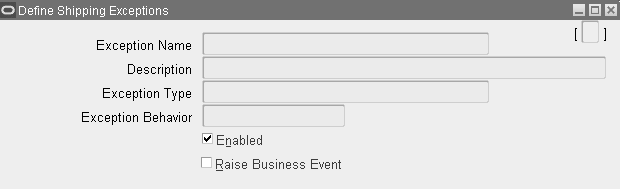
例外を識別する一意の例外名を入力します。
摘要を入力します。
作成する例外のタイプとして「バッチ」、「搬送」、「ピック」または「トリップ」を選択します。
次のデフォルト例外動作の設定を1つ選択します。
「エラー」: エンティティをクローズするには例外を処理する必要があります。
「情報のみ」: タスクを完了するには、例外を処理する必要があります。ただし、エンティティ(搬送、トリップ、トリップ・ストップ)をクローズできるように例外を上書きすることはできます。
「警告」: 警告は表示されますがエンティティはクローズできます。
例外を有効化します。
通知および例外処理にOracle Workflowを使用するには、「ビジネス・イベントの呼出し」を選択します。
作業内容を保存します。
Oracle Inventoryで、コンテナと車両を在庫品目として定義します。
Oracle Inventoryで、コンテナと車両を定義する手順は、次のとおりです。
「品目」ウィンドウにナビゲートします。
「在庫」タブ・リージョンで「取引可能」を選択します。
「物理属性」タブの「コンテナ」リージョンで次のように選択および入力します。
「コンテナ」または「車両」を選択します。
コンテナ・タイプを入力します。
コンテナの内部容積を入力します。
コンテナの最大積載重量を入力します。
コンテナの最小積載率を入力します。
「物理属性」タブの「重量」リージョンと「容積」リージョンで、空のコンテナの単位と単位重量を入力します。
コンテナ-品目関連の設定時に、コンテナに梱包できる積載品目(搬送明細)の最大数量を定義します。たとえば、小型ボックスに最大12の品目を梱包できるように定義します。これらの関連は、次の計算に使用されます。
搬送またはトリップの搬送明細に必要なコンテナ数が計算または見積もられます。これにより、自動梱包機能を使用して搬送明細品目を新規コンテナに自動梱包できます。搬送明細の梱包に必要なコンテナ数は、コンテナ-品目関連に基づいて自動的に計算されます。
「積載率基準」出荷パラメータが「数量」に設定されている場合は、コンテナの積載率が計算されます。「出荷取引パラメータの定義」を参照してください。
Oracle Shipping Executionでは、搬送明細をコンテナに梱包する機能のみでなく、「マスターの自動梱包」機能が用意されています。この機能を使用すると、搬送明細品目をコンテナに自動梱包してから、各コンテナをパレットや貨車などのマスター・コンテナに自動梱包できます。
最も内側のコンテナは詳細コンテナ品目とみなされ、パレットや貨車はマスター(最も外側の)コンテナとみなされます。マスターの自動梱包機能を使用する場合は、関連を設定してコンテナ(積載品目)をパレットなどのマスター・コンテナ(コンテナ品目)に関連付ける必要があります。
次の例では、マスターの自動梱包により、最大5基のエンジンが収まるボックスが1つ作成され、最大4個のボックスが1つのパレットに梱包されます。
| 積載品目 | コンテナ品目 | 最大積載数量 | 優先 |
|---|---|---|---|
| エンジン | ボックス | 5 | Y |
| コンテナ | パレット | 4 | Y |
コンテナ-品目関連を定義する手順は、次のとおりです。
「コンテナ-品目関連」ウィンドウにナビゲートします。
値リストからコンテナ品目を選択します。
コンテナ品目に入れる積載品目を選択します。
コンテナ品目に積載できる品目の最大数量を定義します。
コンテナ-品目関連が該当する在庫組織内で共通の出荷構成の場合は、「優先 フラグ」を選択します。
作業内容を保存します。
参照
『Oracle Shipping Executionユーザーズ・ガイド』のコンテナへの搬送明細の自動梱包に関する項を参照してください。
既存のコンテナ-品目関連を検索して、次のものを検索できます。
コンテナ(LPN)またはコンテナ・タイプに関連付けられている積載品目
特定の積載品目に関連付けられているコンテナ(LPN)
たとえば、出荷担当はコンテナ-品目関連を検索して、特定タイプのコンテナに梱包されている積載品目や、特定の積載品目の梱包に使用されているコンテナのタイプを検索できます。
選択した品目、コンテナまたはコンテナ・タイプに1つ以上の関連が見つかると、その関連が「コンテナ-品目関連」ウィンドウに表示されます。
「コンテナ-品目関連」ウィンドウの「優先フラグ」ボックスは、LPNの自動梱包時に使用される優先関連を示します。『Oracle Shipping Executionユーザーズ・ガイド』のコンテナへの搬送明細の自動梱包に関する項を参照してください。
コンテナ-品目関連を検索する手順は、次のとおりです。
「コンテナ-品目関連」ウィンドウにナビゲートします。
「検索」アイコンをクリックして「コンテナ-品目関連の検索」ウィンドウを表示します。
検索に必要な基準のみを入力します。
「コンテナ品目」: コンテナ品目名を入力して、そのコンテナの「コンテナ-積載関連」を検索します。
「積載品目」: 積載品目名を入力して、その積載品目の「コンテナ-積載関連」を検索します。
「コンテナ・タイプ」: コンテナ・タイプ名を入力して、そのコンテナ・タイプと関連積載品目の関連をすべて検索します。
「検索」をクリックして「コンテナ-品目関連」ウィンドウに関連を表示します。
必要に応じて「新規」をクリックし、新規の「コンテナ-積載関連」を作成します。
品目をライセンス・プレート番号(LPN)/コンテナに梱包するには、様々な方法があります。「自動梱包」を使用すると、品目を特定タイプのコンテナに自動的に梱包できます。「自動梱包マスター」を使用すると、品目を特定タイプのLPN/コンテナに自動的に梱包するのみでなく、LPN/コンテナも別のタイプのLPN/コンテナに自動的に梱包できます。以前に作成したLPN/コンテナに品目を手動で梱包することもできます。また、「梱包ワークベンチ」を使用すると、各明細の同一数量を複数コンテナに梱包したり、明細の全数量を一度に1つのLPN/コンテナに梱包できます。
明細品目をLPN/コンテナに実際に梱包するのみでなく、次のこともできます。
プリフィクス、数値文字列およびサフィクスを指定して複数のLPN/コンテナを作成します。
LPN/コンテナにシリアル番号を割り当てます。
品目をLPN/コンテナに梱包する順序を定義します。
Oracle Warehouse Management(WMS)では、Shipping Executionで使用できない他のLPN/コンテナ機能を使用します。これらの機能を次に示します。
在庫から取引可能なコンテナ: LPN/コンテナを倉庫内の保管場所として扱います。
コンテナ全体の受入: 出荷からLPN/コンテナを受け入れて、LPN/コンテナ内の全品目を在庫に自動的に受け入れます。
ディメンション: LPN/コンテナと品目の高さ、幅および長さを指定します。
LPN/コンテナへの明細の梱包を開始する前に、次の設定ステップを次に示す順序で実行する必要があります。
梱包プロセスに含まれる品目の重量と容積。『Oracle Inventoryユーザーズ・ガイド』を参照してください。
コンテナ・タイプ。『Oracle Inventoryユーザーズ・ガイド』を参照してください。
車両タイプ。『Oracle Inventoryユーザーズ・ガイド』を参照してください。
コンテナ-積載関連
出荷パラメータ
顧客品目用のデフォルト・マスター・コンテナと詳細コンテナの定義(オプション)
オプションで、LPN名のデフォルトを定義します。
Oracle Inventoryの組織パラメータでLPN名のデフォルトを定義します。詳細は、『Oracle Inventoryユーザーズ・ガイド』を参照してください。
LPN名のデフォルトを定義する手順は、次のとおりです。
Oracle Inventoryの「組織パラメータ」ウィンドウ、「改訂、 ロット、 シリアルおよびLPN」タブの順にナビゲートします。
「LPN生成オプション」リージョン内で、次の項目を入力します。
合計長: デフォルトのLPNの合計の長さを入力します。
プリフィクス: LPNのデフォルトのプリフィクスを入力します。
開始LPN番号: LPNの開始番号を入力します。
採番は、基準番号から開始し、1ずつ増加します。たとえば、コンテナの最初のインスタンスの基準番号に100を入力した場合、次の番号は101、3番目の番号は102と続きます。「組織パラメータ」ウィンドウまたは「改訂、 ロット、 シリアルおよびLPN」タブ内の「開始LPN番号」フィールドで基準番号を指定すると、デフォルト設定されます。
サフィクス: コンテナ名に対して名称サフィクスを入力します。
「組織パラメータ」ウィンドウまたは「改訂、 ロット、 シリアルおよびLPN」タブ内の「サフィクス」フィールドで名称サフィクスを指定すると、デフォルト設定されます。
UCC-128サフィクス (モジュール-10): Uniform Code Council、128 ASCIIのキャラクタ・セットのサフィクス機能を有効にする場合、「UCC-128サフィクス」オプションを選択します。
「UCC-128サフィクス」オプションを選択する場合(「Yes」が選択され、「No」の選択が解除されている状態)、名称サフィクスは指定できません。デフォルトのUCC-128のサフィクスは「No」です。「組織パラメータ」ウィンドウまたは「改訂、 ロット、 シリアルおよびLPN」タブ内の「UCC-128サフィクス (モジュール-10)」チェック・ボックスを選択してUCC-238サフィクスを使用可能にすると、デフォルト設定されます。
埋込幅を入力します。
デフォルトの埋込幅は、基準番号の合計桁数です。たとえば、コンテナ名VIS100BOXのデフォルトの埋込幅は3です。
自動梱包機能を使用する場合は、「コンテナ-積載関連」を設定します。この関連によって、指定のコンテナに自動的に梱包できる製品品目とその数量が決定されます。
コンテナと品目の「コンテナ-積載関連」を設定する手順は、次のとおりです。
「コンテナ-品目関連」ウィンドウにナビゲートします。
注意: 「コンテナ-積載関連」を設定する目的は、品目とコンテナ・タイプ間のリンクやコンテナ相互間のリンクを確立することです。これにより、「自動梱包」機能と「自動梱包マスター」機能を使用して自動梱包を実行できるようになります。
コンテナ-品目関連
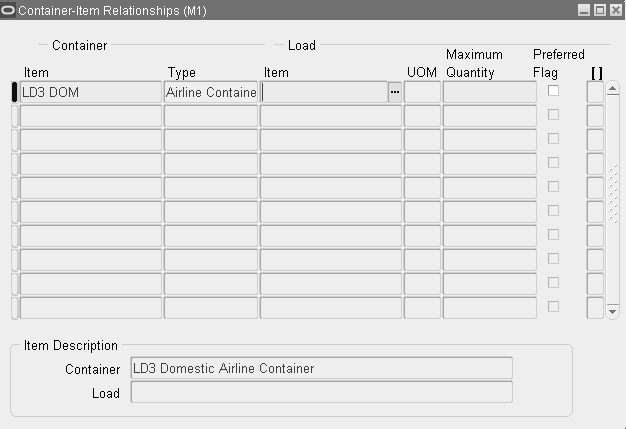
「コンテナ品目」を選択します。
「積載品目」を選択します。
「コンテナ品目」に積載する必要がある「積載品目」の最大数量を定義します。
注意: コンテナ-品目関連またはコンテナ-コンテナ関連を指定できます。
使用する計画があるすべてのコンテナと品目について、「コンテナ-積載関連」を作成します。「コンテナ-積載関連」が梱包に使用されるのは、「積載率基準」出荷パラメータが「数量」に設定されている場合と、品目をコンテナに梱包するために「自動梱包」および「自動梱包マスター」機能を使用する場合です。
「優先フラグ」チェック・ボックスをオンにすると、品目とコンテナ間(およびコンテナ相互間)の優先関連として「コンテナ-積載関連」が使用されます。
品目と様々なコンテナ間に複数の積載関連を定義できます。「コンテナ-積載関連」の「優先フラグ」チェック・ボックスをオンにすると、「自動梱包」および「自動梱包マスター」では、その品目の梱包時に優先関連が使用されます。たとえば、品目Aに、2つの「コンテナ-積載関連」があり、一方は優先LPN/コンテナであるコンテナAとの関連、他方はコンテナBとの関連であるとします。品目Aの梱包に「自動梱包」または「自動梱包マスター」を選択すると、コンテナAとの関連に定義されている最大積載量が使用されます。この品目に「自動梱包」または「自動梱包マスター」を使用できるように、「優先フラグ」をその品目用の「コンテナ-積載関連」の1つに設定する必要があります。品目の関連の1つについて「優先フラグ」を設定しないと、エラー・メッセージが表示されます。
作業内容を保存します。
出荷パラメータに関連するLPN/コンテナを定義する手順は、次のとおりです。
「出荷パラメータ」ウィンドウにナビゲートします。
出荷パラメータ
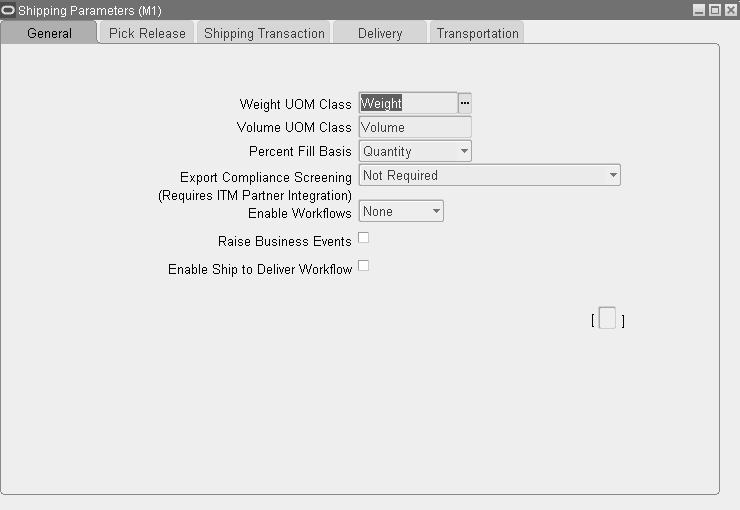
「積載率基準」を選択します。「数量」、「重量」または「容積」から選択します。
積載率基準は、コンテナが最小積載率を満たしているかどうかを判断するために使用します。また、数量、重量または容積に基づいて自動梱包をどのように動作させるかを決定します。
たとえば、コンテナAに数量5の品目Aを積載できるように「コンテナ-積載関連」を定義し、このフィールドで「数量」を選択して、コンテナAの最小積載率を75%と定義した場合、最小積載率を満たすには、コンテナAに少なくとも数量4の品目Aを積載する必要があります。「重量」または「容積」を選択すると、積載率は品目に対して定義した重量と容積(物理属性)に基づいて計算されます。
「出荷パラメータ」: 「出荷取引」
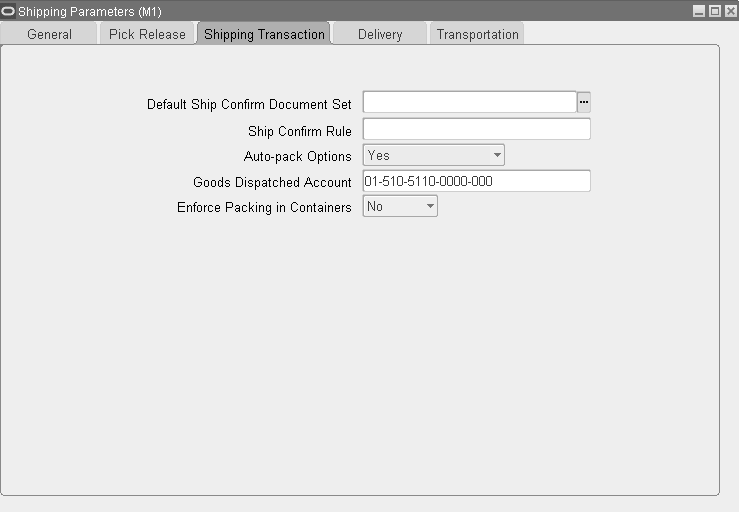
未梱包の搬送明細を含む搬送の出荷を試行したときに、Shipping Executionから出荷確認時にエラー・メッセージを表示させる場合は、「出荷取引」タブの「コンテナに梱包を強制」表示リストを「Yes」に設定します。
注意: 出荷パラメータは、倉庫ごとに定義する必要があります。
作業内容を保存します。
参照: 『Oracle Shipping Executionユーザーズ・ガイド』
『Oracle Inventoryユーザーズ・ガイド』
コンテナは、自動的に作成する方法と手動で作成する方法があります。LPN/コンテナ・タイプと品目間に定義した「コンテナ-積載関連」を使用し、「自動梱包」および「自動梱包マスター」機能を使用すると、コンテナは自動的に作成されます。Shipping Executionでは、コンテナ・タイプ、品目およびLPN/コンテナに収まる品目の定義済最大数量を使用して、必要な数のコンテナが自動的に作成され、名前が自動的に生成されます。梱包の際には、グループ属性も考慮する必要があります。「搬送パラメータの定義」を参照してください。
ただし、「梱包」および「梱包ワークベンチ」機能を使用して品目をLPN/コンテナに手動で梱包するには、LPN/コンテナを手動で作成する必要があります。
「出荷取引」フォームにナビゲートして、明細を検索します。
「LPNの作成」処理を選択します。
「LPNの作成」ウィンドウ
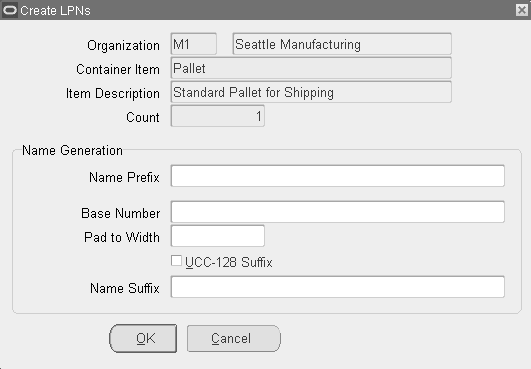
組織を入力します。
値リストから、コンテナ品目を選択します。
コンテナ品目は、コンテナ自体です。コンテナ品目はOracle Inventoryで作成されます。
作成するコンテナ・インスタンス数の件数を入力します。
「名称生成」リージョン内で、名称プリフィクスを入力します。
「組織パラメータ」ウィンドウまたは「改訂、 ロット、 シリアルおよびLPN」タブ内の「プリフィクス」フィールドでプリフィクスを指定すると、デフォルト設定されます。
基準番号を入力します。
採番は、基準番号から開始し、1ずつ増加します。たとえば、コンテナの最初のインスタンスの基準番号に100を入力した場合、次の番号は101、3番目の番号は102と続きます。「組織パラメータ」ウィンドウまたは「改訂、 ロット、 シリアルおよびLPN」タブ内の「開始LPN番号」フィールドで基準番号を指定すると、デフォルト設定されます。
埋込幅を入力します。
デフォルトの埋込幅は、基準番号の合計桁数です。たとえば、コンテナ名VIS100BOXのデフォルトの埋込幅は3です。
Uniform Code Council、128 ASCIIのキャラクタ・セットのサフィクス機能を有効にする場合、「UCC-128サフィクス」オプションを選択します。
「UCC-128サフィクス」オプションを選択する場合(「Yes」が選択され、「No」の選択が解除されている状態)、名称サフィクスは指定できません。デフォルトのUCC-128のサフィクスは「No」です。「組織パラメータ」ウィンドウまたは「改訂、 ロット、 シリアルおよびLPN」タブ内の「UCC-128サフィクス (モジュール-10)」チェック・ボックスを選択してUCC-238サフィクスを使用可能にすると、デフォルト設定されます。
コンテナ名の名称サフィクスを入力します。
「組織パラメータ」ウィンドウまたは「改訂、 ロット、 シリアルおよびLPN」タブ内の「サフィクス」フィールドに名称サフィクスを指定すると、デフォルト設定されます。
「Ok」をクリックして、コンテナ・インスタンスを作成します。
作業内容を保存します。
作成後は、「出荷取引」フォームで「梱包」オプションを選択すると「値リスト」が表示され、そこからコンテナを選択できます。また、「クエリー・マネージャ」(「LPN」オプションまたは「明細およびLPN」オプション経由)を使用して、既存の(作成済)コンテナを問い合せることもできます。
この項の情報は標準品目には該当しません。顧客品目を使用している場合は、この項の情報を使用してください。
「顧客品目要約」ウィンドウにナビゲートします。
「顧客品目要約」
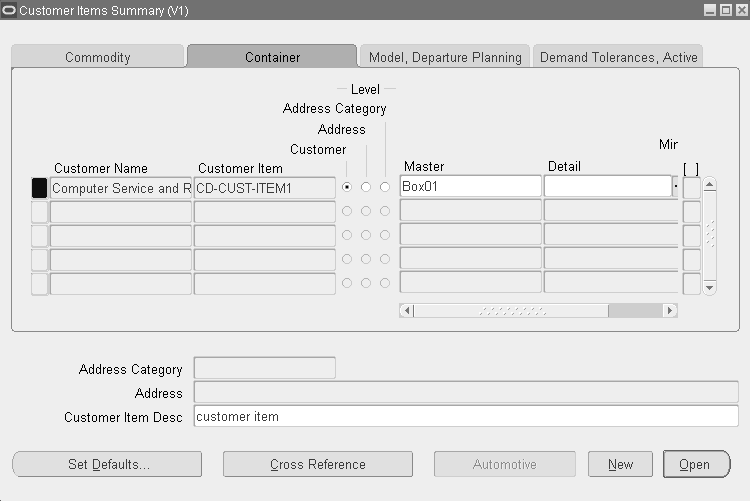
「コンテナ」タブで顧客品目を問い合せて、デフォルトのマスター・コンテナと詳細コンテナを定義します。
この2つのコンテナは、顧客品目に関連付けられている品目を問い合せると、「出荷取引」フォームの「マスター」および「詳細」フィールドにデフォルト設定されます。「自動梱包」を使用する場合は、これらのコンテナが品目の梱包に使用されます。品目と詳細LPN/コンテナ(および詳細コンテナとマスター・コンテナ)について「コンテナ-積載関連」が定義されており、「積載率基準」が「数量」の場合、Oracle Shipping Executionでは、「コンテナ-積載関連」を使用してコンテナの必要数量が決定されます。関連が定義されていない場合は、品目の重量と容積およびLPN/コンテナの最大積載重量または容積により、品目をコンテナに(およびコンテナをコンテナに)梱包する方法が決定されます。
作業内容を保存します。
次の方法で品目をLPN/コンテナに梱包できます。
品目を既存のLPN/コンテナに手動で梱包できます(「梱包」オプション)。
品目をLPN/コンテナに自動的に梱包できます(「自動梱包」)。
「ピック」/「梱包」/「出荷」を使用して、品目をLPN/コンテナに自動的に梱包できます。
品目をLPN/コンテナに自動的に梱包し、このLPN/コンテナを別の(親/マスター)LPN/コンテナに梱包できます(「自動梱包マスター」)。
均等数量の複数品目を複数のLPN/コンテナに自動的に梱包できます(「梱包ワークベンチ」の「均等梱包」)。
LPN/コンテナが満載状態になるか、品目をすべて使用するまで明細品目をLPN/コンテナに自動的に梱包してから、引き続き次の明細を次のLPN/コンテナに梱包できます(「梱包ワークベンチ」の「満載梱包」)。
「自動梱包」コンカレント・プロセスを同時に使用します。
手動梱包では、「出荷取引」フォームの「明細およびLPN」タブで「LPNの作成」処理を使用して作成済のLPN/コンテナに品目を梱包する必要があります。そのためには、LPN/コンテナに梱包する明細を(「出荷取引」フォームの「明細およびLPN」タブで)選択し、「処理」リストから「梱包」オプションを選択します。作成済のLPN/コンテナを含む「値リスト」が表示されます。
手動梱包では、梱包時に「コンテナ-積載関連」は使用されませんが、重量、容積および積載率(「積載率基準」出荷パラメータの設定に基づいて)計算され、品目がLPN/コンテナに収まるかどうかが判断されます。品目の総重量および容積がLPN/コンテナの可能許容量を超える場合は、警告メッセージが表示されます。また、最小積載率に達しない場合にも、警告が表示されます。
この梱包方法を使用できるのは、同じ顧客宛の複数の品目(鉛筆、ペーパー・クリップ、用紙パッドなど)があり、顧客からは使用するLPN/コンテナ・タイプが指定されていない場合です。そのため、「出荷取引」フォームで(「クエリー・マネージャ」を使用して)搬送明細を問い合せて明細を複数選択し、「処理」リストから「梱包」を選択して、表示される「値リスト」から作成済のLPN/コンテナを選択できます。
「自動梱包」は、「出荷取引」フォームの「明細およびLPN」タブの「処理」リストに表示されるオプションです。このオプションを選択すると、すべての品目の梱包に必要なLPN/コンテナ数が自動的に計算および作成され、次にすべての品目が作成済のLPN/コンテナに梱包されます。
「自動梱包マスター」の動作は、作成済の詳細LPN/コンテナを1つ以上の親(マスター)LPN/コンテナに梱包するという1つのステップを除いて「自動梱包」と同じです。同じ品目について(異なるLPN/コンテナを使用して)複数の「コンテナ-積載関連」が設定されている場合、「自動梱包」では「コンテナ-品目関連」ウィンドウの「優先 フラグ」が検査され、使用する関連が決定されます。品目の「コンテナ-積載関連」の1つを、優先関連として定義する必要があります。品目の「コンテナ-積載関連」の1つについて「優先 フラグ」をオンにしない場合は、その品目に「自動梱包」または「自動梱包マスター」を試行すると、エラー・メッセージが表示されます。
他のタイプの品目に「自動梱包」を使用する場合は、事前に「コンテナ-積載関連」を設定する必要があります。LPN/コンテナに対する品目の「自動梱包」を試行した場合に、「コンテナ-積載関連」が設定されていないと、エラー・メッセージが表示されます。「自動梱包」では、「コンテナ-積載関連」を使用して、梱包に必要なLPN/コンテナ・タイプが決定されます。「積載率基準」出荷パラメータの設定を使用して、すべての品目の梱包に必要となるコンテナ数が決定されます。「積載率基準」出荷パラメータを「数量」に設定すると、「コンテナ-積載関連」(LPN/コンテナ・タイプの決定に使用)に対して定義されている最大数量を使用して、LPN/コンテナの必要数が計算されます。「積載率基準」出荷パラメータを「重量」または「容積」に設定すると、品目とLPN/コンテナに対して定義した物理属性(重量または容積)を使用して、必要なLPN/コンテナの合計数が計算されます。LPN/コンテナ・タイプが決定され、LPN/コンテナの必要数が計算されると、「自動梱包」および「自動梱包マスター」では、各LPN/コンテナが作成され、品目がLPN/コンテナに梱包されます。たとえば、「コンテナ-積載関連」に、6つの品目AがコンテナAに収まり、「積載率基準」を「数量」に設定しているとします。搬送明細に数量12の品目Aがある場合に「自動梱包」を実行すると、Oracle Shipping Executionで2つのLPN/コンテナが作成され、明細が要求数量6を持つ2つの明細に分割され、最初の分割明細が最初のLPN/コンテナに、2番目の分割明細が2番目のLPN/コンテナに梱包されます。
「自動梱包マスター」では、品目がLPN/コンテナ(このシナリオでは詳細コンテナ)に梱包されるのみでなく、詳細コンテナがマスター・コンテナに梱包されます。たとえば、搬送明細に数量12の品目Aがあり、6つの品目AがコンテナAに収まり、2つのコンテナAがコンテナBに収まるように「コンテナ-積載関連」が設定されている(および「積載率基準」が「数量」に設定されている)とします。「自動梱包マスター」を実行すると、この明細は数量6を持つ2つの明細に分割され、最初の明細は最初のLPN/コンテナ、2番目の明細は2番目のLPN/コンテナに梱包され、この2つの詳細コンテナ(2つのコンテナA)がコンテナBに梱包されます。
「自動梱包」または「自動梱包マスター」の使用時に、使用するLPN/コンテナのタイプを指定するには2通りの方法があります。つまり、顧客品目のマスターLPN/コンテナまたは詳細LPN/コンテナ(あるいはその両方)を指定するか、品目とLPN/コンテナ間の「コンテナ-積載関連」を設定します。
事前定義のマスターまたは詳細(あるいはその両方)の対応付け(「顧客品目要約」ウィンドウで設定)を指定して、顧客品目に「自動梱包」を使用すると、「自動梱包」では、そのコンテナ・タイプを使用して必要なLPN/コンテナが作成され、顧客品目が梱包されます。また、必要なLPN/コンテナ数を決定するために、「自動梱包」では「積載率基準」出荷パラメータが使用されます。このパラメータが「数量」に設定されている場合、「自動梱包」では、品目と詳細コンテナ用および詳細コンテナとマスター・コンテナ用に設定された「コンテナ-積載関連」が検索されます。これらの「コンテナ-積載関連」が設定されていない場合は、品目の重量および容積と、LPN/コンテナに定義された可能許容量が使用されます。
たとえば、顧客から、製造したモニターを厚紙ボックスに(ボックスごとに1台ずつ)梱包し、12の厚紙ボックス(モニター入り)を単一の出荷用パレットに梱包するように優先指定されているとします。「顧客品目要約」ウィンドウで、特定の厚紙ボックス(コンテナ・タイプ)を顧客品目用の詳細LPN/コンテナ、パレットを顧客品目用のマスター・コンテナとして割り当てることができます。受注が記帳され、明細がShipping Executionに「取り込まれ」(インポートされ)、「出荷取引」フォームの「明細およびLPN」タブに表示されると、厚紙ボックスとパレットのコンテナ・タイプがこの明細の「マスター」フィールドと「詳細」フィールドにデフォルトで設定されます。この明細に対して「積載率基準」を「数量」に設定して「自動梱包」を実行すると、品目と顧客用に設定した「コンテナ-積載関連」を使用して、必要なLPN/コンテナ数が計算されます。また、「コンテナ-積載関連」を設定していない場合は、この計算に品目とLPN/コンテナの重量、容積およびLPN/コンテナ容量が使用されます。LPN/コンテナ数の計算後に、LPN/コンテナが作成され、品目がLPN/コンテナに梱包されます。したがって、マスターLPN/コンテナの合計数は作成済の詳細LPN/コンテナの数に基づいて計算され、適切な数の詳細LPN/コンテナが該当するマスターLPN/コンテナに梱包されます。そのため、最大1台のモニターが1つの厚紙ボックスに収まり、12の厚紙ボックスが1つのパレットに収まるように「コンテナ-積載関連」を設定した場合に、顧客から24台のモニターを受注すると、24台のモニターが24の厚紙ボックスに(各ボックスに1台ずつ)梱包され、厚紙ボックスが作成済の2つのパレットに12ずつ収められます。
「梱包ワークベンチ」では、次の2通りの梱包方法を使用できます。
均等梱包
満載梱包
均等梱包の場合は、1つ以上の明細からの均等数量の品目が1つ以上のLPN/コンテナに梱包されます。満載梱包の場合は、1つの搬送明細の数量全体が1つ以上のLPN/コンテナに梱包された後、次の搬送明細の数量全体が1つ以上のLPN/コンテナに梱包されます。最初の明細の数量全体で1つのLPN/コンテナが満載にならない場合は、満載になるまで使用可能なスペースが残っているLPN/コンテナに次の搬送明細からの品目が追加されます。
梱包ワークベンチを使用するには、「出荷取引」フォームの「明細およびLPN」タブで梱包する搬送明細とLPN/コンテナを選択し、「処理」リストから「梱包ワークベンチ」を選択します。このため、明細と作成済のLPN/コンテナを問い合せるか、明細を問い合せてから新規LPN/コンテナを作成する必要があります。「出荷取引」フォームで、梱包ワークベンチで使用する明細を選択すると、「梱包計算」を使用して選択したLPN/コンテナに明細が収まるかどうかを判別できます(「梱包計算」にアクセスするには、「出荷取引」フォームの右端のバーからクリックする方法と、「ツール」メニューから「梱包計算」を選択する方法があります)。「可能許容量」リージョンには、選択したLPN/コンテナが積載できる重量と容積が表示され、「品目合計」リージョンには、選択したすべての明細の総重量と総容積が表示されます。
明細とLPN/コンテナを選択し、「処理」リストから「梱包ワークベンチ」を選択すると、一方のタブに選択したLPN/コンテナ、他方のタブに選択した明細を含む梱包ワークベンチが表示されます。梱包ワークベンチの左側には、LPN/コンテナの可能許容量合計と品目の重量および容積が表示されます。デフォルトでは、明細の隣の「梱包」チェック・ボックスで、LPN/コンテナが選択されています。明細またはLPN/コンテナの「梱包」チェック・ボックスをオフにすると、この明細またはLPN/コンテナが梱包に使用されなくなり、それに応じて「可能許容量」リージョンと「品目合計」リージョンが更新されます。
均等梱包
梱包ワークベンチでの最初の梱包方法は均等梱包です。この方法については、具体例をあげて説明します。顧客から10台のコンピュータ・モニターと10台のキーボードを受注したとします。この受注は、10台のモニター用と10台のキーボード用の2つの明細で構成されます。受注の記帳後に、「出荷取引」フォームで明細を問い合せることができます。各品目を1つのLPN/コンテナに1台ずつ梱包する場合は、10のLPN/コンテナを(各品目を1台ずつ梱包できるサイズのコンテナ・タイプを使用して)作成します。次に、2つの明細と10のLPN/コンテナを選択して、梱包ワークベンチに取り込みます。梱包ワークベンチで「均等梱包方法」を選択して「梱包」ボタンをクリックします。梱包ワークベンチでは、この2つの明細が品目ごとの10の明細に分割され、各LPN/コンテナにモニター1台とキーボード1台が梱包されます。そのため、最終的には、10のLPN/コンテナにそれぞれモニター1台とキーボード1台が梱包されることになります。
均等梱包には、潜在的なデメリットがあります。均等梱包を使用すると、明細が均等に分割されるため、選択したLPN/コンテナに均等数量が梱包されます。品目がLPN/コンテナに均等に梱包される場合、「コンテナ-積載関連」とコンテナ内での重量および容積の制限は使用されません。つまり、明細が分割されてLPN/コンテナに梱包された後に、重量と容積の検証が実行されます。重量と容積に基づく検証の目的は、LPN/コンテナが過積載になっている(重量または容積がLPN/コンテナの最大重量または容積を超過している)かどうかを判断し、過積載の場合は警告メッセージを表示することですが、このメッセージは明細が分割されるまで表示されません。明細の分割後は、明細を元の状態に戻すことができません(数量6を持つ単一明細が数量3を持つ2つの明細に分割された場合、2つの明細を数量6を持つ単一明細に戻すことはできません)。そのため、明細を分割した後に、実際には異なる方法による梱包が必要であることが判明しても、初期の分割前の明細ではなく、分割後の明細を梱包する必要があります。
満載梱包
満載梱包の場合は、1つのLPN/コンテナが満載になるまで搬送明細の品目が梱包されてから、次の明細の数量全体が梱包されます。最初の搬送明細の品目のみでは最初のLPN/コンテナが満載にならない場合は、最初のLPN/コンテナが満載になるまで2番目の搬送明細の品目が追加されます。2番目の搬送明細の品目をすべて使用する前に最初のLPN/コンテナが満載になった場合は、残りの品目が2番目のLPN/コンテナに梱包されます。
たとえば、一方は10の品目A、他方は10の品目Bで構成される2つの搬送明細があり、それを3つのLPN/コンテナに梱包する必要があるとします。「積載率基準」出荷パラメータが「数量」に設定されている場合、梱包ワークベンチでは、「コンテナ-積載関連」の設定を使用して、最初のLPN/コンテナに収まる品目の最大数が決定されます。「積載率基準」が「重量」または「容積」に設定されている場合は、品目に定義された重量および容積とLPN/コンテナに定義された最大積載重量または容積を使用して、最初のLPN/コンテナに収まる品目の合計数が計算されます。「積載率基準」が「数量」に設定され、5の品目Aが最初のLPN/コンテナに収まるように「コンテナ-積載関連」が設定されているとします。5の品目Aが最初のLPN/コンテナに梱包されてから、梱包ワークベンチにより2番目のLPN/コンテナに収まる品目Aの合計数が計算されます。10の品目Aが2番目のLPN/コンテナに収まるように「コンテナ-積載関連」が設定されている場合は、梱包ワークベンチにより5の品目Aが2番目のLPN/コンテナに梱包されます。次に、LPN/コンテナに50%しか積載されていないことが計算されるため、品目Bと2番目のLPN/コンテナに設定された「コンテナ-積載関連」が検査されます。品目Bと2番目のLPN/コンテナの「コンテナ-積載関連」が、4の品目Bが収まるように定義されている場合は、定義済の「コンテナ-積載関連」全体の50%の数量(2の品目B)が、2番目のLPN/コンテナに梱包されます。これで、残りは8の品目Bとなります。次に、品目Bと3番目のLPN/コンテナの「コンテナ-積載関連」が検査されます。10の品目Bが3番目のLPN/コンテナに収まる場合は、残りの8が3番目のLPN/コンテナに梱包されます。
LPN/コンテナにシリアル番号を割り当てることができます。「マスター品目」ウィンドウでLPN/コンテナを作成するときに、「在庫」タブにナビゲートし、「シリアル」リージョンの「生成」フィールドで「受注出庫時」を選択すると、LPN/コンテナをシリアル番号必須として定義できます。「出荷取引」フォームでLPN/コンテナを作成した後に、シリアル番号を割り当てることができます。LPN/コンテナは取引品目ではない(在庫に格納されない)ため、LPN/コンテナにシリアル番号が付いていても、シリアル番号を入力する必要はありません。
LPN/コンテナ(詳細コンテナ)を別のLPN/コンテナ(マスター・コンテナ)に割り当てると、マスター・コンテナのシリアル番号が詳細コンテナの「マスター・シリアル番号」フィールドに自動的にデフォルト設定されます。マスター・コンテナのシリアル番号を変更すると、このマスター・コンテナのマスター・シリアル番号が自動的に変更され、Shipping Executionにより、このマスター・コンテナに割り当てられているすべての詳細コンテナのマスター・シリアル番号が自動的に更新されます。
事前に、定義済の製品連番を持つ受注明細をインポートするか、「受注」ウィンドウの「明細」リージョンにある「その他」タブで顧客製品連番を入力する必要があります。積載順序の生成はオプションです。積載順序を生成するのは、品目を特定の順序でLPN/コンテナまたは搬送に含める必要がある場合のみです。たとえば、自動車メーカーの組立ラインで特定の品目が特定の順序で必要になる場合は、組立ラインから品目を最も効率的な順序で除去できるように、入荷品目を特定の順序でLPN/コンテナまたは搬送に含める必要があります。積載順序は「車両積載シート詳細レポート」に印刷されます。
「出荷取引」フォームにナビゲートします。
「搬送」タブを選択します(搬送が存在する必要があります)。
「詳細」をクリックします。
「積載明細」フィールドで、積載パターンを選択します。
「繰越」(1、2、3、4)、「戻し処理」(4、3、2、1)、「逆繰越」(2、1、4、3)および「逆戻し処理」(3、4、1、2)から選択できます。
積載順序により、搬送明細がLPN/コンテナまたは搬送に含められる順序が、搬送明細用の詳細コンテナを定義しているかどうかに応じて決定されます。詳細コンテナを指定している場合は、積載順序により搬送明細がLPN/コンテナに含められる順序が決定されます。マスター・コンテナを指定している場合や、搬送明細用のLPN/コンテナを指定していない場合は、積載順序により搬送明細が車両に含められる順序が決定されます。
「積載順序の生成」処理を選択します。
製品連番が1の品目Aと製品連番が2の品目Bがある場合に、「積載明細」の順序として「戻し処理」を選択すると、品目Bの積載順序番号は1、品目Aの積載順序番号は2となります(品目Bが先に積載されてから、品目Aが積載されます)。
搬送明細に顧客製品連番が割り当てられていない場合は、積載順序を入力して、搬送明細がLPN/コンテナまたは搬送に含められる順序を決定できます。
International Trade Management(ITM)アプリケーションを使用するのは、国際的な事業を営んでいて、多国間取引がすべての関係国の輸出入規則、規制および義務を遵守していること(取引遵守)を確認する必要がある場合です。
輸出規制を遵守し、規制スクリーニングの問題を解決するために、Oracle ApplicationsではITMアダプタを使用してITMアプリケーションと通信できます。ITMアプリケーションは、輸出入法規とこの情報の取得と保守に関する機能を備えています。ITM統合により、標準的なビジネス取引にグローバルな取引機能が得られます。たとえば、パートナ・アプリケーションで拒否されたパーティである顧客が検出されると、Oracle Order Managementアプリケーションではその受注に保留が適用されます。
Oracle Order Managementには、「輸出規制遵守スクリーニング - 明細」というワークフロー・サブプロセスが用意されており、ワークフローに挿入してITM機能を実行できます。このワークフロー・サブプロセスはシード済の「明細フロー - 一般, 輸出規制遵守」ワークフロー・プロセスの一部です。
ITMパートナ統合拡張のOracle Order Managementでは、あらゆる輸出関連の規制遵守確認に対応したXMLによる一般輸出規制遵守要求を導入しています。これには、規制対象団体スクリーニング、禁輸国スクリーニング、ライセンス決定、文書生成およびその他のパートナ支援スクリーニング(EPCIなど)があります。
パートナITMアプリケーションでは、輸出規制遵守の取引を評価し、総合的な規制遵守の合否ステータスを受注明細ごとにOracleアプリケーションに通知します。規制遵守確認の監査証跡はパートナITMアプリケーションで保守されます。
明細がITMアダプタにインタフェース済であり(輸出規制遵守スクリーニング・アクティビティが通知済である)、かつ応答の待機中である場合には、ユーザーによる分割が許可されないという制約があります。この制約は、分割の結果生じた2番目の明細がワークフローでハングするのを防止するためにデフォルトでシードされているため、削除できません。
明細レベルでは出荷元、出荷先およびその他の全パーティ(販売先、請求先、搬送先など)の変更が許可されないという別の制約もあります。このような制約はシステム制約ではないので無効にできます。
「一般輸出スクリーニング」機能を使用する予定の場合は、次のいずれかを完了します。
ワークフローを設定する手順は、次のとおりです。
輸出スクリーニングを実行する受注タイプと明細タイプに対して、明細レベルの輸出スクリーニング・ワークフロー・プロセス「明細フロー - 一般, 輸出規制遵守」を割り当てます。
既存の明細レベルのワークフローに対して「輸出規制遵守スクリーニング - 明細」サブプロセスを使用可能にします。
参照: 『Oracle Shipping Execution Implementation Manual』のITMアダプタの設定に関する項
輸出規制遵守スクリーニング - 明細
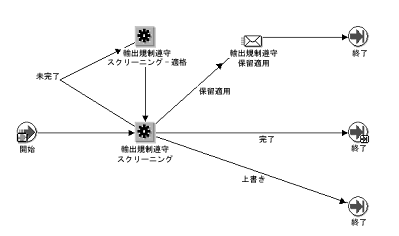
「輸出規制遵守スクリーニング - 明細」サブプロセスは、輸出スクリーニングを実行するため、明細レベルのワークフロー・プロセスで使用されます。出荷元組織(倉庫)があらかじめ決定されるように、このサブプロセスは予定作成後に挿入される必要があります。このサブプロセスはビジネス・ニーズに応じて挿入できます。
明細フロー - 一般, 輸出規制遵守
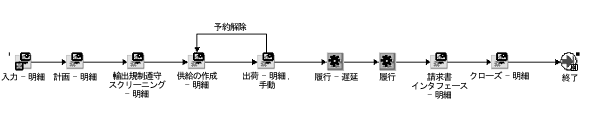
「明細フロー - 一般, 輸出規制遵守」は、予定作成後に「輸出規制遵守スクリーニング - 明細」アクティビティが挿入されたシード済の明細フローです。既存の明細ワークフローに「輸出規制遵守スクリーニング - 明細」サブプロセスを挿入できます。
「拒否されたパーティのスクリーニング」: 取引パーティの名前と所在地が輸出入権限を拒否されたパーティかどうかを検証するプロセス。たとえば、取引違反者などです。Oracle Applicationsの「拒否されたパーティのスクリーニング」サービスを使用すると、主要な受注属性をパートナのITMアプリケーションに通信できます。パートナのITMアプリケーションはスクリーニングを実行し、ITMアダプタに結果で同期的に応答します。
「品目同期化」: Oracle ITMアダプタは、品目同期化要求XMLを使用してパートナのITMアプリケーションで品目を容易に定義できるように、パーティ同期化サービスを提供します。品目同期化要求XMLには、品目の分類に必要なデータ要素がすべて含まれています。パートナITMアプリケーションは、品目に正しい分類(HSコード、USからの輸出の場合はECCNなど)を割り当てることができるように、国固有の規則と規制を提供します。
「パーティ同期化」: Oracle ITMアダプタは、国際取引エンティティをパートナのITMアプリケーションに通信するためのXMLサービス要求をサポートします。パーティ同期化XML要求には、制限付きパーティのスクリーニング、禁輸国のスクリーニングおよび国固有のその他の輸出スクリーニングなど、輸出スクリーニングの実行に必要なデータ要素がすべて含まれています。
「オーダー輸出規制遵守」: ITMアダプタでは、受注に対するすべての輸出関連遵守チェックのために1つに結合された受注規制遵守要求XMLという要求がサポートされます。これには、「制限付きパーティのスクリーニング」、「禁輸国のスクリーニング」、「ライセンス決定」、「文書生成」および他のパートナがサポートしているスクリーニング(EPCIなど)が含まれる場合があります。結合要求XMLには、これらのスクリーニングに必要なデータ要素がすべて含まれています。パートナのITMアプリケーションは、受注明細を輸出規制遵守について評価し、受注明細ごとの全体的な遵守合格または失敗ステータスでOracle Applicationsに非同期で応答します。
「搬送輸出規制遵守」: Oracle Shipping Executionには、搬送に関する輸出規制遵守スクリーニング機能が用意されています。ITMアダプタの搬送輸出規制遵守要求XMLを使用して、主要な搬送属性がITMアプリケーションに通信されます。ITMアプリケーションは、輸出規制遵守応答XMLにより全体的な遵守合格または失敗の結果で非同期で応答します。
コンカレント処理により、取引がOracle ITMアダプタに発行されます。Oracle ITMアダプタは、取引をパートナITMアプリケーションに通信します。
「品目同期化」コンカレント・プロセス: Oracle ITMアダプタは品目同期化要求XMLを使用して、主要な品目情報を輸出分類のためにパートナのITMアプリケーションに通信します。「品目同期化」のパラメータは、次のとおりです。
「組織 自」: 組織の範囲を選択します。
「組織 至」: 組織の範囲を選択します(「組織 自」にデフォルト設定されます)。
「品目:自」: 品目の範囲を選択します(このパラメータは、「組織 至」フィールドに値が移入された後に自動ポップアップ・ボックスに入力します)。
「品目:至」: 品目の範囲を選択します(このパラメータは、「組織 至」フィールドに値が移入された後に自動ポップアップ・ボックスに入力します)。
「ユーザー品目タイプ」: 品目タイプを選択します。
「過去N日以内に作成済」: 日数を入力します。
「過去N日以内に更新済」: 日数を入力します。
「パーティ同期化」コンカレント・プロセス: Oracle ITMアダプタはパーティ同期化要求XMLを使用して、主要なパーティ定義情報を輸出スクリーニングのためにパートナのITMアプリケーションに通信します。「パーティ同期化」のパラメータは、次のとおりです。
「パーティ・タイプ」: パーティ・タイプを選択します。
「パーティ:自」: パーティの範囲を入力します(このフィールドは、パーティ・タイプを指定すると使用可能になります)。
「パーティ:至」: パーティの範囲を入力します(このフィールドは、パーティ・タイプを指定すると使用可能になります)。
「ビジネス目的」: ビジネス目的を選択します。
「過去N日以内に作成済」: 日数を入力します。
「過去N日以内に更新済」: 日数を入力します。
「スクリーニング用の搬送発行」コンカレント・プロセス: このプロセスでは、「輸出スクリーニング必須」例外がある搬送がすべて選択され、Oracle ITMアダプタのインタフェース表に移入され、搬送がパートナのITMアプリケーションに送信されます。「輸出スクリーニング必須」例外の処理とともに搬送の「輸出スクリーニングのために発行済」例外が記録されます。「スクリーニング用の搬送発行」のパラメータは、次のとおりです。
「組織」: 組織を選択します。
「搬送元」: 搬送の範囲を入力します(このフィールドは、組織を指定すると使用可能になります)。
「搬送先」: 搬送の範囲を入力します(このフィールドは、組織を指定すると使用可能になります)。
「運送業者」: 運送業者を選択します。
「荷積日 (自)」: 荷積日の範囲を入力します。
「荷積日 (至)」: 荷積日の範囲を入力します。
「エラー要求の再発行」: このプロセスでは、発行時にエラーになった輸出スクリーニング要求が再発行されます。「エラー要求の再発行」のパラメータは、次のとおりです。
「アプリケーション」: Oracle Applicationを選択します。
「再発行タイプ」: 再発行タイプを選択します(このフィールドは、アプリケーションを選択すると使用可能になります)。
「参照番号」: 再発行するプログラムの参照番号を選択します(このフィールドは、アプリケーションを選択すると使用可能になります)。
「エラー・タイプ」: エラー・タイプを選択します。
「エラー・コード」: エラー・コードを選択します。
「仕入先」: ITMパートナを選択します。
「参照明細番号」: 参照明細番号を入力します(該当する場合)。
「パーティ・タイプ」: パーティ・タイプを入力します(該当する場合)。
「パーティ名」: パーティ名を入力します(該当する場合)。
「スクリーニングのスキップ」: このプロセスを実行して、既存のスクリーニング要求を取り消します。「スクリーニングのスキップ」のパラメータは、次のとおりです。
「アプリケーション」: Oracle Applicationを選択します。
「上書タイプ」: 上書タイプを選択します(このフィールドは、アプリケーションを選択すると使用可能になります)。
「参照番号」: 再発行するプログラムの参照番号を選択します(このフィールドは、アプリケーションを選択すると使用可能になります)。
「参照明細番号」: 参照明細番号を入力します(該当する場合)。
「エラー・タイプ」: エラー・タイプを選択します。
「エラー・コード」: エラー・コードを選択します。
「仕入先」: ITMパートナを選択します。
「パーティ・タイプ」: パーティ・タイプを入力します(該当する場合)。
「パーティ名」: パーティ名を入力します(該当する場合)。
注意: 「拒否されたパーティのスクリーニング」、「品目同期化」、「パーティ同期化」および「搬送輸出規制遵守」の基準は、PL/SQLパッケージWSH_ITM_QUERY_CUSTOMおよびWSH_ITM_CUSTOMIZEを使用してカスタマイズできます。この2つのパッケージを使用すると、ITMパートナ・アプリケーションに送信する内容をフィルタできます。たとえば、ITMパートナ・アプリケーションに送信する必要のない特定の品目タイプがあるとします。その場合は、標準の「品目同期化」プロセスの一部として実行されるWSH_ITM_CUSTOMIZEパッケージ内で基準をカスタマイズします。
Oracle ITMアダプタは、Oracle E-Business SuiteアプリケーションとInternational Trade Managementパートナ・アプリケーションの間に共通のインフラストラクチャを提供します。
ITMアダプタを使用するには、サービス要求をアダプタに発行するAPIを介してアダプタ・インタフェース表を移入します。アダプタは、ビジネス・プロセス中の適切な時点でパートナに発行するXMLトランザクションを生成します。
また、アダプタでは、通常のトランザクション処理を実行した後にカスタムの処理論理を使用することもできます。要求を同じ要求セットに割り当ててグループ化できます。アダプタでは、各要求セット内のトランザクションがすべて処理されてからカスタム・プロセスが実行されます。
パートナは、次の処理を実行します。
XMLトランザクションを検証します。
サービスを実行します。
トランザクションごとに、各XMLトランザクションの成功または失敗ステータスと応答をOracle Applicationsに送信します。
アダプタはステータスと応答を受信して、応答インタフェース表に入れます。
応答プロセッサAPIは、メッセージを解析して処理を実行します。検出した最上位レベルのメッセージに基づいて要求ステータスを設定します。メッセージ・レベルの階層は、最上位から最下位へと順にSYSTEM、DATA、ON_HOLDおよびSUCCESSです。エラー・タイプは常にITM Adapterです。
レポートに含まれるエラー応答の分析後に、次の操作を実行できます。
コンカレント・プロセス(「選択スキップ」)を実行して、特定の要求のアダプタ・スクリーニングをスキップし、ワークフロー・アクティビティを維持します。その後、エラーを訂正して要求を再発行します。
コンカレント・プロセス(「エラー要求の再発行」)を実行して要求をITMアダプタに再発行します。
International Trade Management設定を実行する前に、次のことを決定します。
シード済の参照コード以外にも参照コードが必要かどうか。
どのITMパートナをどのサービスに使用するか。
ITM情報を処理する現行のOracle Applicationsユーザー。
そのユーザーが所属するマスター組織。
単一組織のユーザーのみに制限するかどうか。
Oracle Applicationsでパートナからのエラー条件に応答する方法。
ITM機能を設定するための前提条件は、次のとおりです。
ITMパートナを定義します。
ITMユーザーを定義します。
ITMサービスの優先パートナを指定します。
アダプタ・パラメータを指定します。
パートナ応答に対して実行する処理を指定します(応答ルールは「拒否されたパーティのスクリーニング」サービスを使用する場合にのみ必要です)。
シード済のITM参照に加えて、Oracle ITMアダプタの設定ウィンドウの値リストにカスタム値を提供する参照を定義します。ITM参照コードを使用すると、アウトバウンドの規制遵守要求XMLメッセージに付加的属性を挿入できます。たとえば、パートナのITMアプリケーションがメッセージに特定の要素を必要とする場合は、適切なレベルで参照コードに値を定義できます。Oracle ITMアダプタ用のシード済の参照は、次のとおりです。
WSH_ITM_COMMUNICATION_MODE: ITMで通信が確立される各種モード。
WSH_ITM_ERROR_INTERPRETATION: 「応答エラー分類」フォームの「解釈値」フィールドの値リストに使用される参照。
WSH_ITM_OVERRIDE_TYPES: 「選択スキップ」コンカレント・プログラムの「上書タイプ」パラメータの値リストに使用される参照。
WSH_ITM_PROTOCOLS: 「仕入先」設定フォームの「プロトコル」フィールドの値リストに使用される参照。
WSH_ITM_RESUBMIT_TYPES: 「エラー要求の再発行」コンカレント・プログラムの「再発行タイプ」パラメータの値リストに使用される参照。
WSH_ITM_SERVICE_COMMUNICATION: 確認および応答のあるサービス・タイプ。
WSH_ITM_SERVICE_COMM_MODE: ITMパートナ用の通信モード。
WSH_ITM_SERVICE_TYPE: 「仕入先」設定フォームの「サービス・タイプ」フィールドの値リストに使用される参照。
WSH_ITM_SITE_USE_CODE: 使用されません。
WSH_ITM_SYNC_PARTY_TYPE: ITM同期パーティ・タイプ。
ITM参照を追加する手順は、次のとおりです。
Oracle Shipping参照ウィンドウにナビゲートします。
参照のタイプと内容を入力します。
「アプリケーション」値リストから「Oracle Shipping」を選択します。
必要に応じて摘要を入力します。
一意の参照コードを入力します。
参照コードの内容と摘要を入力します。
オプションでタグ番号を入力します。
「有効日」の「自」は、現在の日付にデフォルト設定されます。
このフィールドは、必要に応じて将来の別の日付に変更できます。
オプションで、参照が使用不可になる日付を入力します。
「使用可」チェック・ボックスが選択されていることを確認します。
作業内容を保存します。
「ITMパートナ」フォームを使用して、International Trade Managementパートナに関するマスター情報を入力します。パートナ情報には、次の3つのタイプがあります。
マスター情報
提供されるサービスとそのパラメータ情報
パートナに関するパラメータ
「ITMパートナ」ウィンドウにナビゲートします。
「ITMパートナ」ウィンドウ
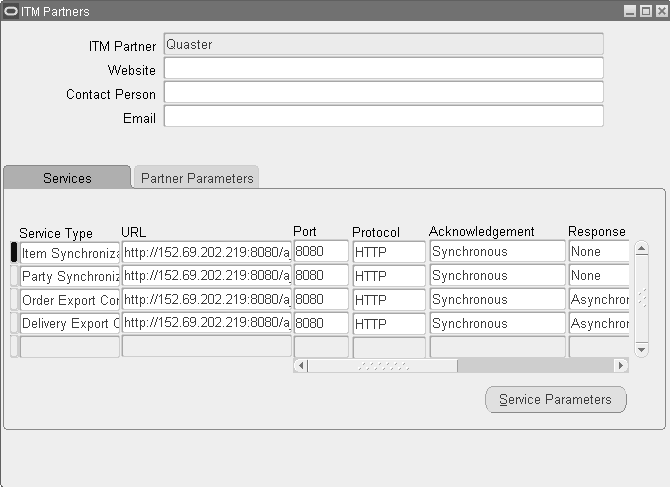
ITMパートナを入力します。
「Webサイト」フィールドにパートナのWebサイトのURLを入力します。
担当の名前を入力します。
担当のEメール・アドレスを入力します。
作業内容を保存します。
「サービス」タブの「サービス・タイプ」列で、パートナから提供されるサービスを選択します。
「URL」列に、要求の転記先サイトのURL(Webサイト・アドレス)を入力します。
「ポート」列に、要求の転記先となるURLのサーバー・リスナー・ポート番号を入力します。
プロトコルを選択します。
プロトコルがHTTPSの場合は、次の情報を入力します。
「認証」の「名称」に認証名を入力します。
「認証」の「格納」に認証の格納場所を入力します。
「認証」の「パスワード」に認証パスワードを入力します。
作業内容を保存します。
サービスごとに「サービス・パラメータ」をクリックします。
「ITMサービス・パラメータ」ウィンドウ
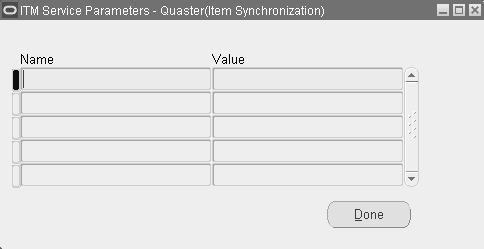
サービス・パラメータの名称を入力します。
各サービス・パラメータの値を入力します。
ITMパートナは、発行された遵守要求XMLに必要なサービス・パラメータを追加指定できます。
「完了」をクリックして「パートナ・パラメータ」タブ・リージョンにナビゲートします。
「ITMパートナ」ウィンドウ
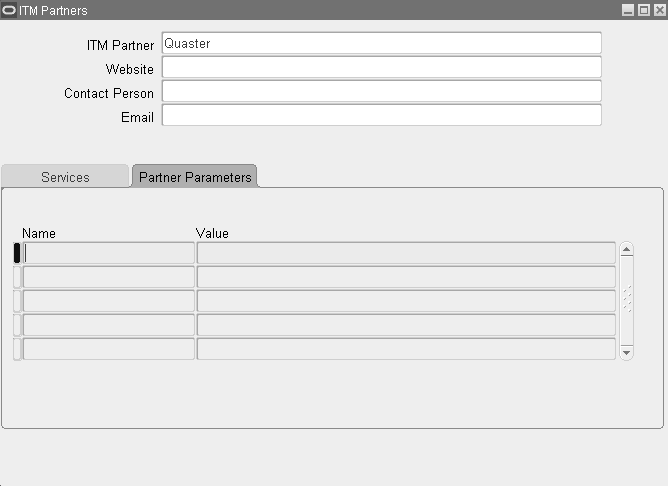
パートナ・パラメータの名称を入力します。
各パートナ・パラメータの値を入力します。
各ITMパートナは、発行された要求に必要なパートナ・パラメータを追加指定します。
作業内容を保存します。
「ITMアプリケーション・ユーザー」ウィンドウを使用して、パートナのログイン情報を設定します。アプリケーション・ユーザーID、マスター組織、個別組織のユーザーを設定できます。一般的な設定は限定的な設定で上書きされます。たとえば、特定の設定がある組織からの要求にはその設定が使用されますが、特定の設定のない組織からの要求には所属マスター組織の設定が使用されます。
「ITMアプリケーション・ユーザー」ウィンドウにナビゲートします。
「ITMアプリケーション・ユーザー」ウィンドウ
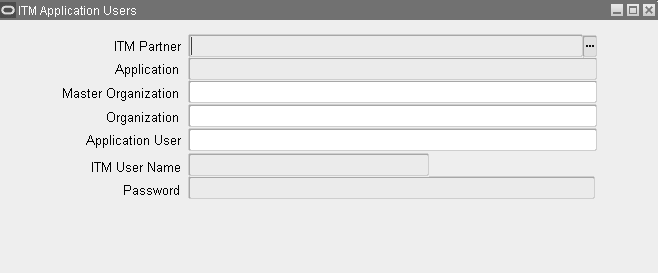
ITMパートナを選択します。
このパートナに要求を送信するアプリケーション(コール側アプリケーション)を選択します。たとえば、Oracle Order Managementを選択します。
このパートナに要求を送信する組織が所属するマスター組織を入力します。Oracle Exchangeの場合は、オペレータIDを入力します。
このパートナに要求を送信する組織を入力します。Oracle Exchangeの場合は、パーティIDを入力します。
「アプリケーション・ユーザー」に、このパートナに要求を送信する既存のOracle Applicationsユーザー名を入力します。
「ITMユーザー名」に、パートナ・システムへのアクセス用にパートナから提供されるユーザー名を入力します。このユーザー名は35文字以内で、数字を使用できます。
「パスワード」に、パートナ・システムへのアクセス用にパートナから提供されるパスワードを2回入力します。5文字以上のパスワードを使用する必要があります。
作業内容を保存します。
「ITMパートナ・サービス・タイプ」ウィンドウを使用して、ITMサービスを提供するパートナの作業環境を指定します。
「ITMパートナ・サービス・タイプ」ウィンドウにナビゲートします。
「ITMパートナ・サービス・タイプ」ウィンドウ
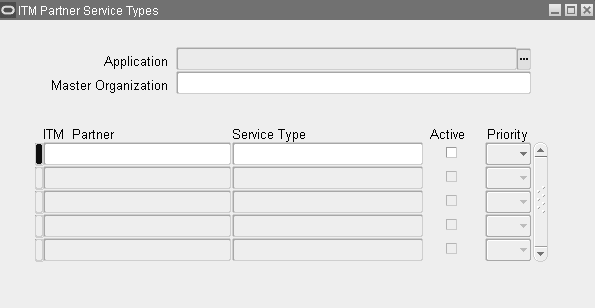
サービス要求の発行元アプリケーションを選択します。
サービス要求の発行元となるマスター組織を選択します。Oracle Exchangeの場合は、オペレータIDを入力します。
「ITMパートナ」で、サービスを提供するパートナを選択します。
「サービス・タイプ」で、パートナから提供されるサービスを選択します。
使用するサービスとパートナごとに1行の情報を入力します。1つのサービスに複数のパートナを使用する場合は、パートナ-サービスの組合せをそれぞれ個別の行に入力します。
「有効」を選択して、このパートナにこのタイプのサービス要求を発行できるように指定します。
注意: このパートナにはこのタイプのサービス要求を発行しないように指定するには、「有効」の選択を解除します。各サービスに有効なパートナは、1度に1つのみです。
「優先度」で、他のパートナおよびサービスを基準にして、このパートナによるこのサービス・タイプの処理優先度を指定します。1(最大優先度)〜5の番号を選択します。
たとえば、ITMパートナAの拒否されたパーティ・トランザクションを、オペレーション組織では優先度1に、ジュネーブ製造組織では優先度2に指定するとします。ITMアダプタでは、オペレーション組織からのITMパートナAの拒否されたパーティ・トランザクションが処理されてから、ジュネーブ製造組織からのトランザクションが処理されます。
「ITMパラメータ設定」ウィンドウを使用してアダプタ・パラメータを設定します。パラメータを設定または変更した後、アダプタを停止して起動します(「ITMアダプタの停止」および「ITMアダプタの起動」コンカレント・プロセス)。
「ITMパラメータ設定」ウィンドウにナビゲートします。
「ITMパラメータ設定」ウィンドウ
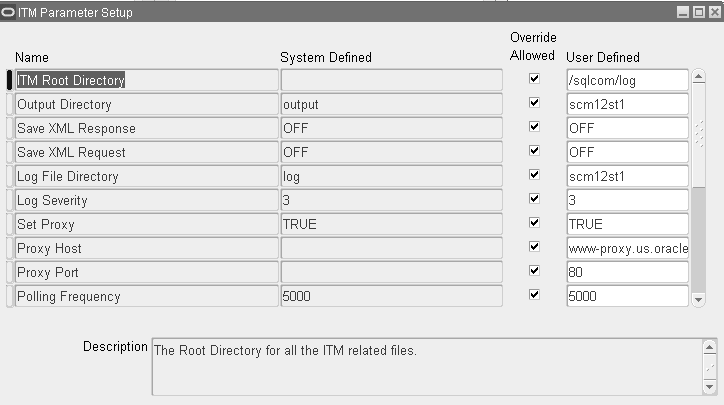
有効な値はシードされており、新規パラメータは作成できません。「上書きの許可」チェック・ボックスが選択されているパラメータは変更できます。
変更するパラメータを選択します。
「摘要」でパラメータの説明を読みます。
「ユーザー定義」に、変更後の情報を入力します。
作業内容を保存します。
Oracle ITMアダプタはパラメータに基づいて動作します。次のようなパラメータがあります。
「ITMルート・ディレクトリ」: すべてのITMアダプタ関連ファイルのルート・ディレクトリ(d:\ITMなど)。
「出力ディレクトリ」(デフォルト = output): ITMアプリケーションのルート・ディレクトリの下で、すべての要求および応答XMLファイルが格納されるディレクトリ。たとえば、パラメータ値がoutputの場合、すべての要求および応答XMLファイルはd:\ITM\outputディレクトリに格納されます。このディレクトリ構造が存在しない場合、「アダプタ起動」コンカレント・プログラムがエラーになります。
「XML応答の保存」(デフォルト = OFF): このオプションを使用すると、ITMパートナから送信されたすべての応答XMLファイルを出力ディレクトリに格納できます。XML応答のネーミング規則の詳細は、ITMパートナに問い合せてください。
「XML要求の保存」(デフォルト = OFF): このオプションを使用すると、ITMアダプタにより生成されるすべての要求XMLファイルを出力ディレクトリに格納できます。XML応答のネーミング規則の詳細は、ITMパートナに問い合せてください。
「ログ・ファイル・ディレクトリ」(デフォルト = log): ITMアプリケーションのルート・ディレクトリの下で、ITMアダプタにより生成されるすべてのログ・ファイルが格納されるディレクトリ。たとえば、パラメータ値がlogの場合、すべてログ・ファイルはd:\ITM\logディレクトリに格納されます。このディレクトリ構造が存在しない場合、「アダプタ起動」コンカレント・プログラムがエラーになります。
「ログ重要度」(デフォルト = 3): ログ重要度の値は次のとおりです。
1: デバッグ。ログ重要度が1の場合、ITMアダプタにより生成されたログ・ファイルには全タイプのメッセージが出力されます。これは大量のデバッグを行う際の推奨値です。
2: 情報。
3: 警告。
4: エラー。ログ重要度が4の場合、ITMアダプタにより生成されるログ・ファイルにはエラー・メッセージのみが出力されます。
「プロキシの設定」(デフォルト = TRUE): プロキシ設定が必要な場合は、この値を「TRUE」に設定します。
「プロキシ・ホスト」: パラメータ「プロキシの設定」が「TRUE」の場合は、「プロキシ・ホスト」をNULLにしないでください。
「プロキシ・ポート」: パラメータ「プロキシの設定」が「TRUE」の場合は、「プロキシ・ポート」をNULLにしないでください。
「ポーリング頻度」(デフォルト = 3000): これは、インタフェース表のポーリング間隔(ミリ秒単位)です。たとえば、この値が500ミリ秒の場合、インタフェース表では500ミリ秒間隔で新規要求の有無がチェックされます。このパラメータは、アダプタが要求により即時に選択するように要求の発行頻度に基づいて設定する必要があります。
「タスク・サイズ」(デフォルト = 2): グループ化されて1つの要求としてITMパートナ・アプリケーションに送信される要求の数。パフォーマンス向上のために、「タスク・サイズ」を2に設定することをお薦めします。
「最大DB接続」(デフォルト = 7): ITMアダプタは、負荷に基づいて接続プール内の接続数をこの値まで増やすことができます。このパラメータを(最大スレッド数)+1に設定することをお薦めします。
「最小DB接続」(デフォルト = 4): ITMアダプタが起動時に取得できるデータベース接続の最小数。最小接続数は、(最小スレッド数)+1以上の値に設定する必要があります。このパラメータを(最小スレッド数)+2などに設定することをお薦めします。
「DB接続タイムアウト」(デフォルト = 5): データベース接続の取得中の最大待機時間(ミリ秒単位)。
「DB接続アイドル・タイム」(デフォルト = 300): データベース接続がアイドル状態を継続できる最大時間。接続プール内の接続数が「最小DB接続」よりも大きい場合は、アイドル時間がこのパラメータを超えると接続が切断されます。アイドル・タイムアウトは、接続が頻繁に切断されない程度に大きい値に設定する必要があります。ただし、高コストの接続リソースが継続することになるため、大きすぎる値に設定しないでください。リソースの保持時間が長くならないように、このパラメータを5分に設定できます。
「最大スレッド」(デフォルト = 5): ITMアダプタが作成できる最大スレッド数。
「最小スレッド」(デフォルト = 2): ITMアダプタが最初に作成するワーカー・スレッド数。たとえば、毎時500の要求が発行される場合は、要求の発行時に新規スレッドの作成に時間が浪費されないように、最小の3スレッドを実行できます。
「エラー時の再発行の最大回数」(デフォルト = 2): 要求がエラー・コード100、101、106、108、109または110でエラーになると、アダプタはこの種の要求を再発行しようとします。このパラメータでは、この種の要求を再発行できる回数を制限します。初期値の2を使用することをお薦めします。
「スレッド最大アイドル・タイム」(デフォルト = 100000): スレッドがアイドル状態を継続できる最大時間。指定の間隔をすぎると、そのスレッドは終了します。
「キュー・ポーリング間隔」(デフォルト = 7000)。
「XSL変換URL」(デフォルト = http://www.w3.org/1999/XSL/Transform): W3CのXSL変換URL。
「要求スタイルシート」: XML要求文書の要求ルートの生成に使用されるスタイルシート。
「優先度 1 キューのウエイト」(デフォルト = 33): 優先度1のキューに添付されるウエイト。
「優先度 2 キューのウエイト」(デフォルト = 27): 優先度2のキューに添付されるウエイト。
「優先度 3 キューのウエイト」(デフォルト = 20): 優先度3のキューに添付されるウエイト。
「優先度 4 キューのウエイト」(デフォルト = 13): 優先度4のキューに添付されるウエイト。
「優先度 5 キューのウエイト」(デフォルト = 7): 優先度5のキューに添付されるウエイト。
パートナITMアプリケーションは、搬送を輸出規制遵守に関して評価して、搬送全体の遵守合格または失敗ステータスでOracle Applicationsに応答します。輸出規制遵守は搬送全体について評価されます。パートナ・アプリケーションは搬送が遵守していることを検出すると、Oracle Applicationsに遵守(合格)ステータスで応答します。Oracle XML Gatewayが非同期レスポンスを受信し、パートナ・アプリケーションに同期確認が提供されます。
搬送が非遵守(失敗)として判別されると、ITMアダプタは搬送について「輸出規制非遵守」という例外を記録します。この種の搬送はビジネス・プロセスに応じて手動で取り消す必要があります。その場合、ITMアプリケーションは搬送の遵守をプログラムで評価できなくなり、Complianceユーザーに手動で検討するように通知します。Complianceユーザーが最終的に遵守を判断するまで、Oracle Applicationsには応答が返送されません。
応答ルールを使用して、パートナ応答からのエラー・タイプとエラー・コードを変換します。
「ITMエラー分類」ウィンドウにナビゲートします。
「ITMエラー分類」ウィンドウ
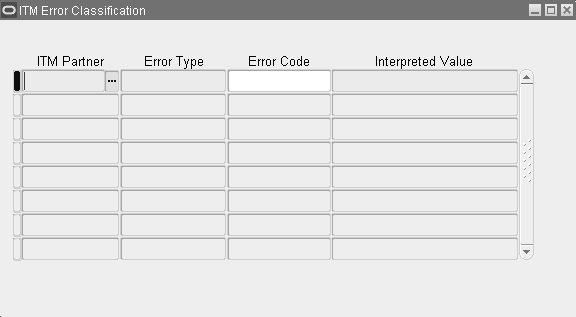
「ITMパートナ」にパートナを入力します。
エラー・タイプとエラー・コードを入力します。
「解釈値」で、エラー・コードとエラー・タイプの組合せの解釈値を選択します。
DATA: データ・エラー。
FAILURE: 遵守失敗。
SUCCESS: 遵守合格。
SYSTEM: システム・エラー。
作業内容を保存します。
Oracle Advanced Planning and Scheduling Suiteがインストールされている場合は、リージョンとゾーンを使用して地域別にグループ化し、2点間の移動時間の設定作業を簡略化できます。
次の操作を実行できます。
地域をリージョンにグループ化し、倉庫からリージョンまでの移動時間を設定できます。次に例を示します。
アメリカ・サンフランシスコ湾のリージョンを作成し、サンフランシスコ、オークランドおよびバークレーの各市で構成されるように指定します。
アメリカ・ニューヨークの倉庫からアメリカ・サンフランシスコ湾リージョンまでの移動時間を2日に設定します。
リージョンをゾーンにグループ化し、倉庫からより広い地域を含むゾーンまでの移動時間を設定します。
Oracle Advanced Planning and Scheduling Suiteでは、このオリジン-宛先情報が出荷の出発日、到着日およびソースの計画および予定作成に使用されます。
リージョンとゾーンの用語は、次のとおりです。
リージョン: 郡市区、都道府県、州または国のグループなどの地域。リージョン情報は階層形式(郵便番号は郡市区に所属、郡市区は州に所属、州は国に所属)で、標準的(自治体の境界や地理的境界で定義)で、通常はサード・パーティ・ベンダーや標準化団体を介して入手可能です。
リージョンを様々な縮尺レベルでモデル化できます。リージョンを国、州または都道府県、郡市区または郵便番号で構成できます。
サブ・リージョン: リージョンの子。たとえば、カナダ・リージョンのサブ・リージョンに州を使用したり、ロンドン・リージョンのサブ・リージョンに郵便番号を使用できます。
ゾーン: 倉庫ゾーンなど、リージョンの集合。ゾーン情報はビジネス固有です。
リージョン移動時間: 出荷元事業所と事業所、ゾーンおよびリージョンの間で出荷方法に基づいて指定される輸送時間。原価と積載を指定して各出荷方法を追跡できます。
Oracle Advanced Planning and Scheduling Suiteで出荷が計画されるときには、施設からゾーン内の全事業所までの移動時間が同一であると想定されます。次に例を示します。
日本の東京からフィリピンのマニラおよび台湾の台北市にいる顧客に出荷します。
マニラと台北をゾーンAにします。
東京施設とゾーンAの間のリージョン移動時間を2日として指定します。
Oracle Applicationsでは、東京からマニラへの出荷が2日として計画され、東京から台北への出荷も2日として計画されます。
リージョンとゾーンに基づいて出荷を計画するメリットは、次のとおりです。
出荷元/出荷先所在地の組合せごとではなく、ゾーン間で輸送およびソース・ルール情報を入力して保守できます。
輸送情報が少なくなるため、Oracle Shipping Executionで必要な情報を検索する所要時間が短縮されます。
新規の顧客に輸送情報が自動的に適用されます。
出荷見積の場合は、ゾーン間出荷要件をサービス・プロバイダの出荷場所と照合できます。
Oracle Advanced Planning and Scheduling Suiteでは、有効在庫数量の計算時にリージョン間の移動時間が使用されます。
ゾーンとリージョンを使用して出荷予定を作成するときに、Oracle Advanced Planning and Scheduling Suiteでは次の処理が実行されます。
受注明細の出荷元事業所、出荷先国、出荷先郵便番号、出荷方法および顧客要求日が参照されます。
出荷元ゾーンと出荷先ゾーンが判別されます。
ゾーン間のリージョン移動時間が判別されます。出荷方法を指定すると、その移動時間が判別されます。受注明細で出荷方法を指定しなければ、デフォルト出荷方法の移動時間が判別されます。
有効在庫数量日付とリージョン移動時間に基づいて予定出荷日が計算されます。
特定の出荷先事業所について輸送時間と出荷方法を指定した場合、Oracle Advanced Planning and Scheduling Suiteではリージョン情報のかわりにその情報が使用されます。
相互に近接する複数の事業所に出荷する際に、出荷をリージョン別およびゾーン別に計画する場合は、次の操作を実行します。
Oracle Advanced Planning and Scheduling Suiteの出荷計画をサポートしているリージョンとサブ・リージョンを判別、作成し、そこに事業所の所在地をマップします。
Oracle Advanced Planning and Scheduling Suiteの出荷計画をサポートしているゾーンを判別、作成し、そこにリージョンを割り当てます。
ゾーン間の輸送時間(リージョン移動時間)とゾーン間の優先出荷方法を指定します。
2つのコンカレント・プロセスを使用して、地理情報をマップし、一括ロードします。個別のデータ入力および訂正にはフォームを使用します。
フォームとコンカレント・プロセスを介してリージョンおよびゾーン情報を設定する手順は、次のとおりです。
リージョンおよびゾーン情報を設定する手順は、次のとおりです。
「リージョンおよびゾーン」ウィンドウの「リージョン」タブ・リージョンにナビゲートします。
「リージョンおよびゾーン」ウィンドウ
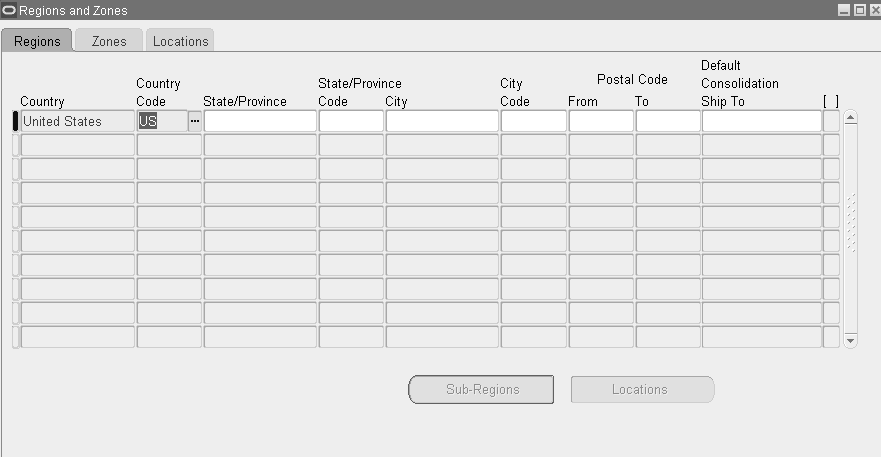
使用可能な次の情報を入力します。
注意: 「サブ・リージョン」ボタンは、新規リージョンを保存した後、または既存リージョンの問合せ時にのみ有効です。
リージョンの入力時に、新規コンポーネントを1つのみ指定できます。
たとえば、国China、州/都道府県Guangdongおよび郡市区Guangzhouを入力する場合は、リージョンとして国China、州/都道府県Guangdongを入力しておく必要があります。各フィールドの情報の有無が不明な場合は、値リストを使用します。
注意: 前に作成したリージョンを問い合せた後、「事業所」ボタンを使用して選択したリージョンの全事業所を表示できます。選択したリージョンにカーソルを置いて「事業所」ボタンをクリックすると、そのリージョンの事業所が表示されます。
作業内容を保存します。
リージョンを更新する手順は、次のとおりです。
「リージョンおよびゾーン」ウィンドウの「リージョン」タブ・リージョンにナビゲートします。
メニュー・バーから「問合せ」->「入力」を選択します。
検索基準を入力します。
メニュー・バーから「問合せ」->「実行」を選択し、検索基準と一致するリージョンを表示します。
表示されたリージョンを1つ選択して情報を更新します。
作業内容を保存します。親リージョンを変更した場合は、リージョンは新規の親に割り当てられます。
サブ・リージョンを追加して更新する手順は、次のとおりです。
「リージョンおよびゾーン」ウィンドウの「リージョン」タブ・リージョンにナビゲートします。
メニュー・バーから「問合せ」->「入力」を選択します。
検索基準を入力します。
メニュー・バーから「問合せ」->「実行」を選択し、検索基準と一致するリージョンを表示します。
表示されたリージョンを1つ選択して「サブ・リージョン」をクリックします。
「サブ・リージョン」ウィンドウ
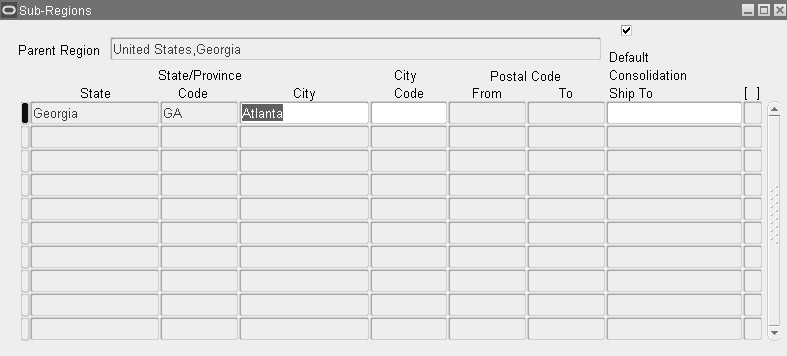
既存のサブ・リージョン情報を確認し、情報を追加または変更します。
サブ・リージョンを入力する場合、入力できるコンポーネントは1つのみで、対応するリージョンが存在している必要があります。たとえば、リージョンの国United Statesおよび州/都道府県Californiaとサブ・リージョンである郡市区San Diegoを1回の入力で変更することはできません。かわりに次の操作を実行します。
リージョンである国United States、州/都道府県Californiaを入力します。
リージョンである国United States、州/都道府県Californiaを問い合せて、サブ・リージョンである郡市区San Diegoを入力します。
ゾーンを追加する手順は、次のとおりです。
「リージョンおよびゾーン」ウィンドウの「ゾーン」タブ・リージョンにナビゲートします。
「リージョンおよびゾーン」ウィンドウの「ゾーン」タブ
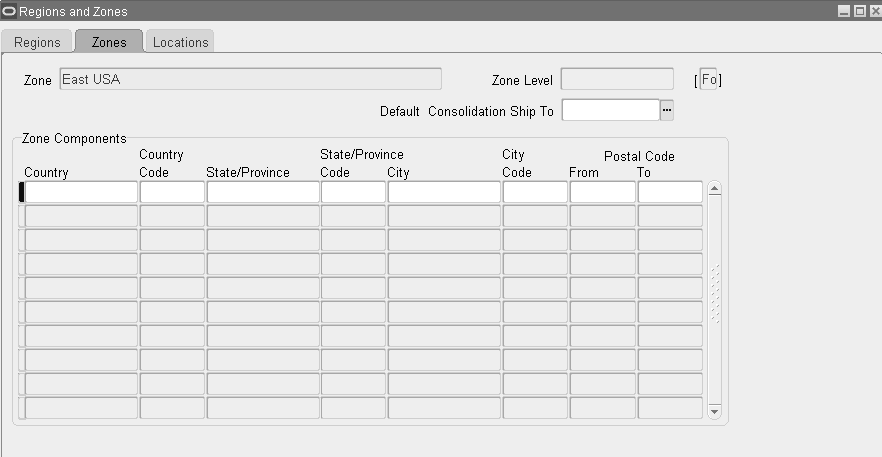
ゾーン名を入力します。
「ゾーン・コンポーネント」リージョンに、ゾーンに割り当てるリージョンの情報を入力します。リージョンとその親リージョンを同じゾーンに割り当てることはできません。
作業内容を保存します。
「事業所」タブを選択します。
「リージョンおよびゾーン」ウィンドウの「事業所」タブは表示専用ウィンドウであり、前に入力した事業所情報とマップ先の事業所、リージョンおよびゾーンの検索に使用します。
既存の情報を問い合せるには、「事業所」領域で「表示」プルダウン・メニューから「例による問合せ」->「入力」を選択します。問合せ基準を入力し、「表示」プルダウン・メニューから「例による問合せ」->「実行」を選択します。
また、特定の事業所、リージョンおよびゾーンを問い合せることもできます。ウィンドウの下部領域にカーソルを置き、「表示」プルダウン・メニューから「例による問合せ」->「入力」を選択します。郡市区などの問合せ基準を入力し、「表示」プルダウン・メニューから「例による問合せ」->「実行」を選択します。
ゾーンを更新する手順は、次のとおりです。
「リージョンおよびゾーン」ウィンドウの「ゾーン」タブ・リージョンにナビゲートします。
メニュー・バーから「問合せ」->「入力」を選択します。
検索基準を入力します。
メニュー・バーから「問合せ」->「実行」を選択し、検索基準と一致するゾーンを表示します。
ゾーン名およびコンポーネント情報を更新します。
作業内容を保存します。
リージョンとゾーンを検索する手順は、次のとおりです。
「リージョンおよびゾーン」ウィンドウにナビゲートしてタブ・リージョンを選択します。
メニュー・バーから「問合せ」->「入力」を選択します。
検索する要素の値または値の一部を入力します。
メニュー・バーから「問合せ」->「実行」を選択します。
検索基準と一致するリージョンまたはゾーンの情報を確認します。
「リージョン・インタフェース」ウィンドウにナビゲートし、マップしたリージョン情報を問い合せて検証し、ロードしない情報を削除します。
事業所からリージョンをロードする手順は、次のとおりです。
「事業所からリージョンへのマッピング」コンカレント・プロセスを実行します。完了後に、ログを調べてロードされたリージョンの数とエラーがないことを確認します。詳細は、『Oracle Shipping Executionユーザーズ・ガイド』の「レポート、文書およびプロセス」を参照してください。
「リージョン・インタフェース」ウィンドウにナビゲートします。
マップしたリージョン情報を問い合せて確認し、ロードしない情報を削除します。
「リージョン・インタフェース」ウィンドウ
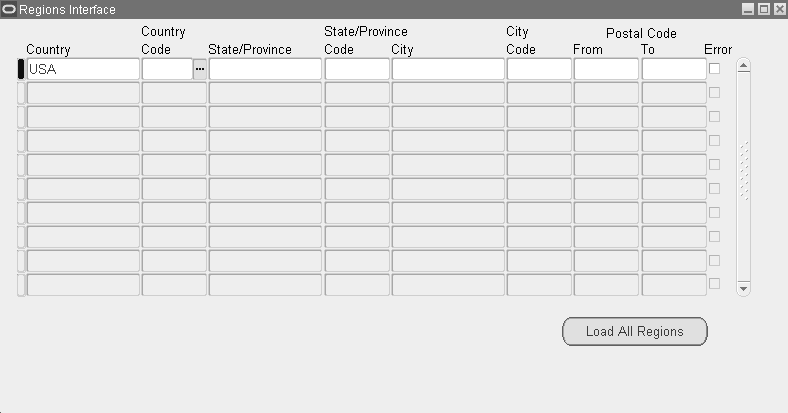
「全リージョンのロード」と「OK」を順にクリックして「リージョン・インタフェース」コンカレント・プロセスを実行します。詳細は、『Oracle Shipping Executionユーザーズ・ガイド』の「レポート、文書およびプロセス」を参照してください。
Oracle Shippingデバッガは、パッケージ(WSH_DEBUG_SV)およびプロファイル・セットであり、オラクル社カスタマ・サポート・センターの指示に従ってOracle Shipping Executionアプリケーションをデバッグできるようにします。
これらのAPIは、コード内の様々な場所からコールされます。
APIへの入口
APIからの出口
別のAPIをコールする場所
必要に応じて他の場所
Oracle Shippingデバッガを使用すると、次の操作を実行できます。
コンカレント・ログ・ファイルまたはデバッグ・ログ・ファイル内のメッセージを出力します。
APIコールのタイミング情報を出力します。
PL/SQLプロファイラを実行します。
Order ManagementおよびInventoryのデバッガを起動し、それぞれのメッセージをShipping Executionデバッグ・メッセージとともに同じデバッグ・ファイルに出力します。
セッションまたは処理ごとに、次の方法でデバッガを起動および停止します。
「出荷取引」フォームまたは「クイック出荷」ウィンドウの「ツール」メニューから「デバッグ」を選択します。
「受注をピッキング用にリリース」(「ピック・リリース」)ウィンドウの「ツール」メニューから「デバッグ」を選択します。
Oracle Shipping Executionのコンカレント・プログラムの「ログ・レベル」パラメータを使用します。
Oracle Shippingデバッガを使用すると、コード・フローの特定の部分をデバッグできます。
ロギングは、次の2つのディメンションで有効化または無効化できます。
レベル: ログ・メッセージの優先度を指定するスケール。
モジュール: ログ・メッセージがコードのどの部分に含まれているかの説明。
指定したログ・メッセージのレベルとモジュールは、メッセージを記録するためのロギングAPIのコールを行うプログラマが定義します。
次のように、Oracle Shippingデバッガ固有の6つのプロファイル・オプションがあります。
「WSH: デバッグ・ファイル・プリフィクス」: デバッグ・ファイルのネーミング規則は<デバッグ・ファイル・プリフィクス・プロファイル>_sessionid.dbgです。プロファイル値がNULLの場合のネーミング規則は、wsh_<username>_<sessionid>.dbgです。<username>はアプリケーション・ユーザー名です。アプリケーション・コンテキストが設定されていない場合は、dbuser: <dbusername>にデフォルト設定されます。<sessionid>はデータベース・セッションIDです。
「WSH: デバッグ使用可能」: 「デバッグ使用可」の値リストから「Yes」または「No」を選択して、デバッグ機能を使用可能にするかどうかを指定します。デフォルトは「No」です。
「WSH: デバッグ・モジュール」: モジュールは、コード内のログ・メッセージの検索場所です。このプロファイルは、名前がプロファイル値で始まるモジュールからのデバッグ・メッセージのみが記録されることを示します。モジュールのネーミング規則は<application short name>.<directory>.<package>.<routine>.<label>(wsh.plsql.WSH_WV_UTILS.convert_uomなど)です。
「WSH: デバッグ・ログ・ディレクトリ」: このプロファイル・オプションに入力する値は、UTL_FILEパラメータ値として指定する必要があります。
「WSH: デバッグ・レベル」: レベルは、ログ・メッセージの優先度を指定するスケールであり、ユーザーがメッセージを参照する必要のある最低レベルです。「デバッグ・レベル」値リストから次のいずれかを選択します。
有効な値は(優先度の昇順で)次のとおりです。
パフォーマンス
文
プロシージャ(デフォルト)
イベント
例外
エラー
予期せぬエラー
デバッグ・ファイル内のほとんどの情報を取得するには、「デバッグ・レベル」を「文」に設定します。
「WSH: PL/SQLプロファイラの実行」: PL/SQLを使用している場合は、このプロファイル・オプションをオンに設定すると、PL/SQLコードのパフォーマンス統計が収集されます。